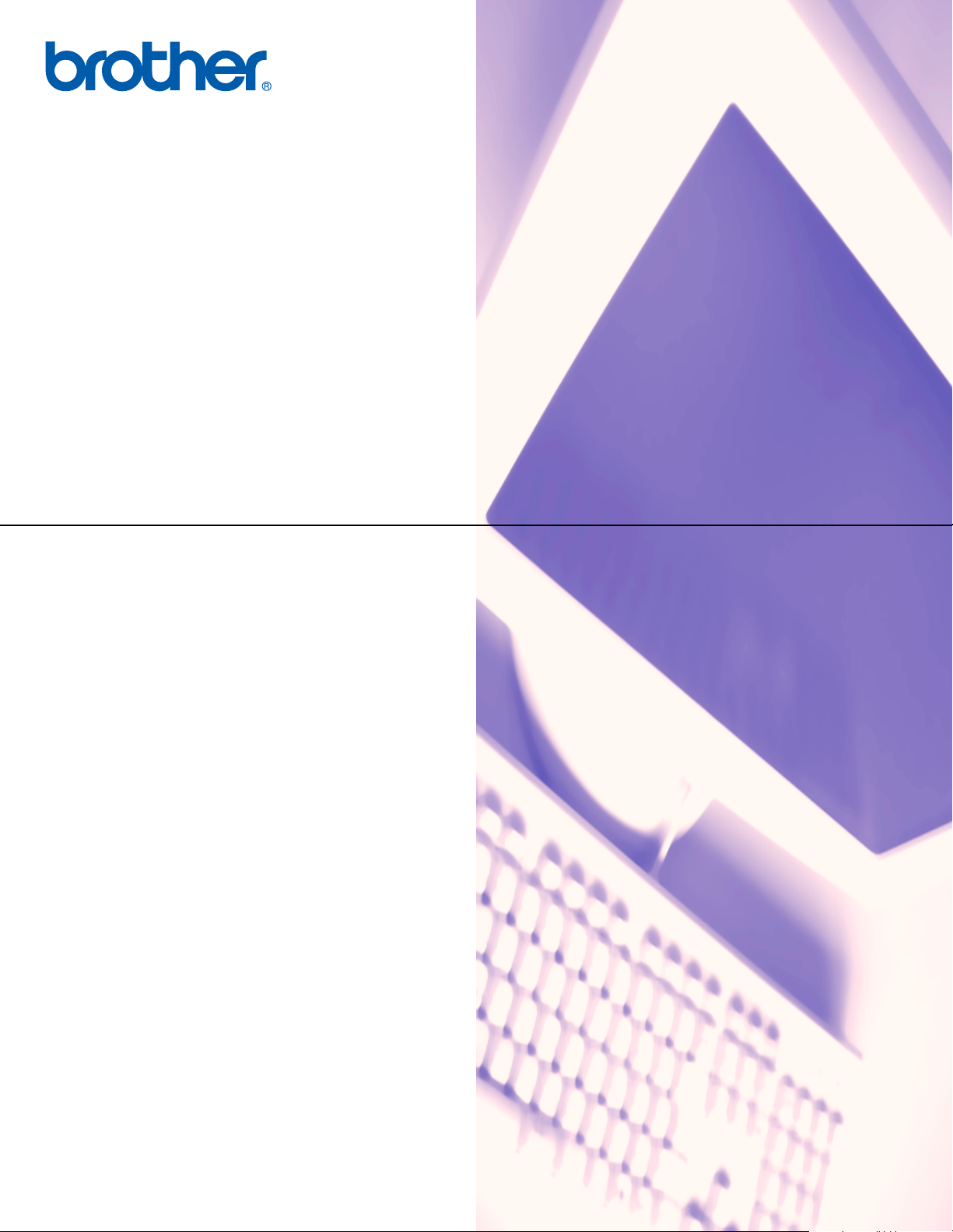
软件
使用说明书
DCP-8070D
DCP-8085DN
MFC-8370DN
MFC-8880DN
版本 A
SCHN
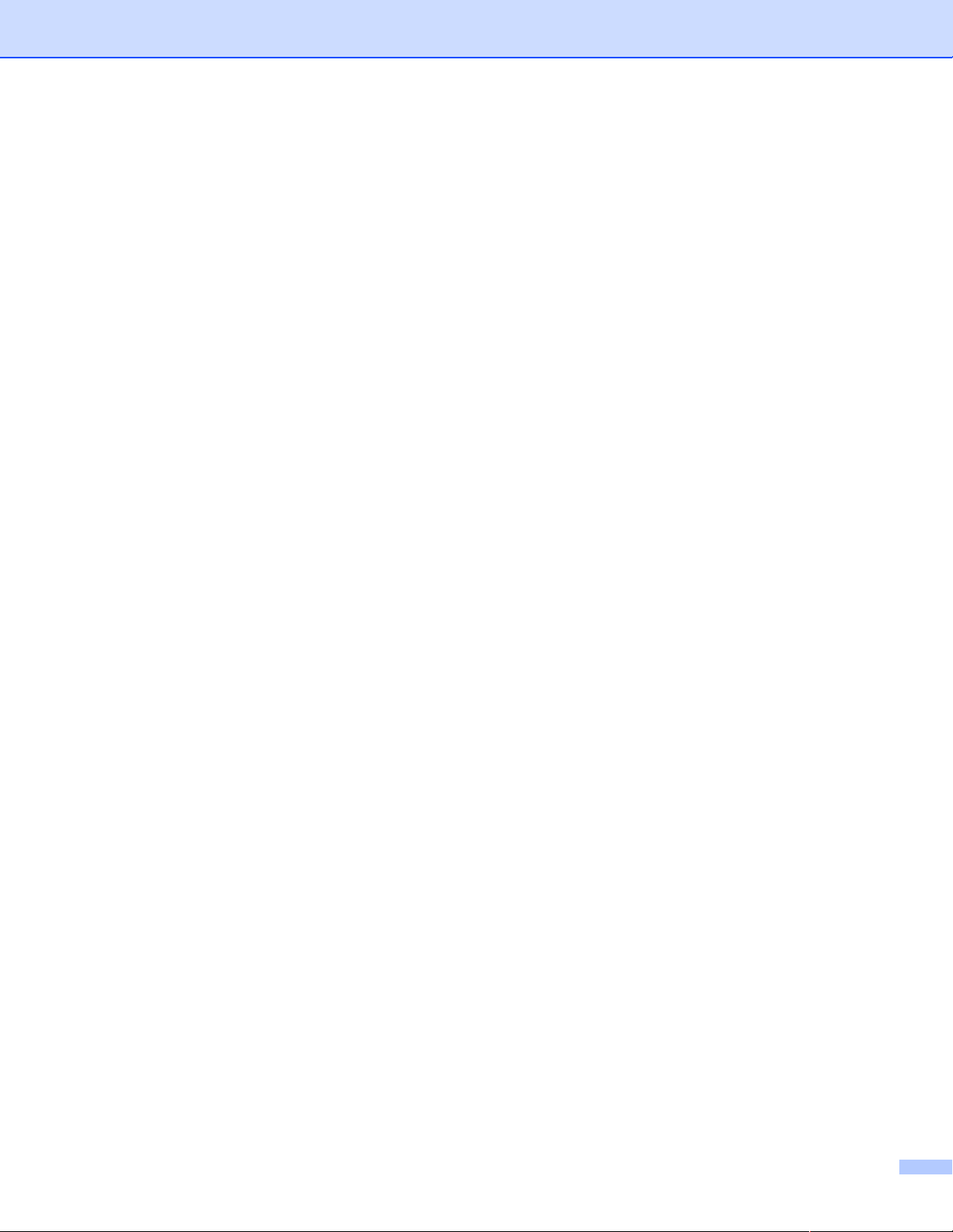
商标
brother 和 brother 标识是兄弟工业株式会社的注册商标。
Multi-Function Link 是 Brother International Corporation 的注册商标。
Windows Vista 是微软公司在美国和其他国家的注册商标或商标。
Microsoft、Windows、Windows Server 和 Internet Explorer 是微软公司在美国和 / 或其他国
家的注册商标。
Apple、 Macintosh、 Safari 和 True Type 是苹果公司在美国和其他国家的注册商标。
Adobe、Flash、Illustrator、PageMaker、Photoshop、PostScript 和 PostScript 3 是 Adobe
Systems Incorporated 在美国和 / 或其他国家的注册商标或商标。
Epson 是 Seiko Epson 集团的注册商标, FX-80 和 FX-850 是其商标。
IBM 是国际商业机器有限公司在美国和 / 或其他国家的注册商标或商标。
CorelDraw、Corel Paint Shop Pro 和 Corel WordPerfect 是 Corel Corporation 和 / 或其子公
司在加拿大、美国和 / 或其他国家的商标或注册商标。
对于本使用说明书中涉及的软件名称,其相应的公司都拥有表明其所有权的软件许可协议。
本说明书中涉及的所有其他术语、品牌和产品名称都是其相应公司的商标或注册商标。
i
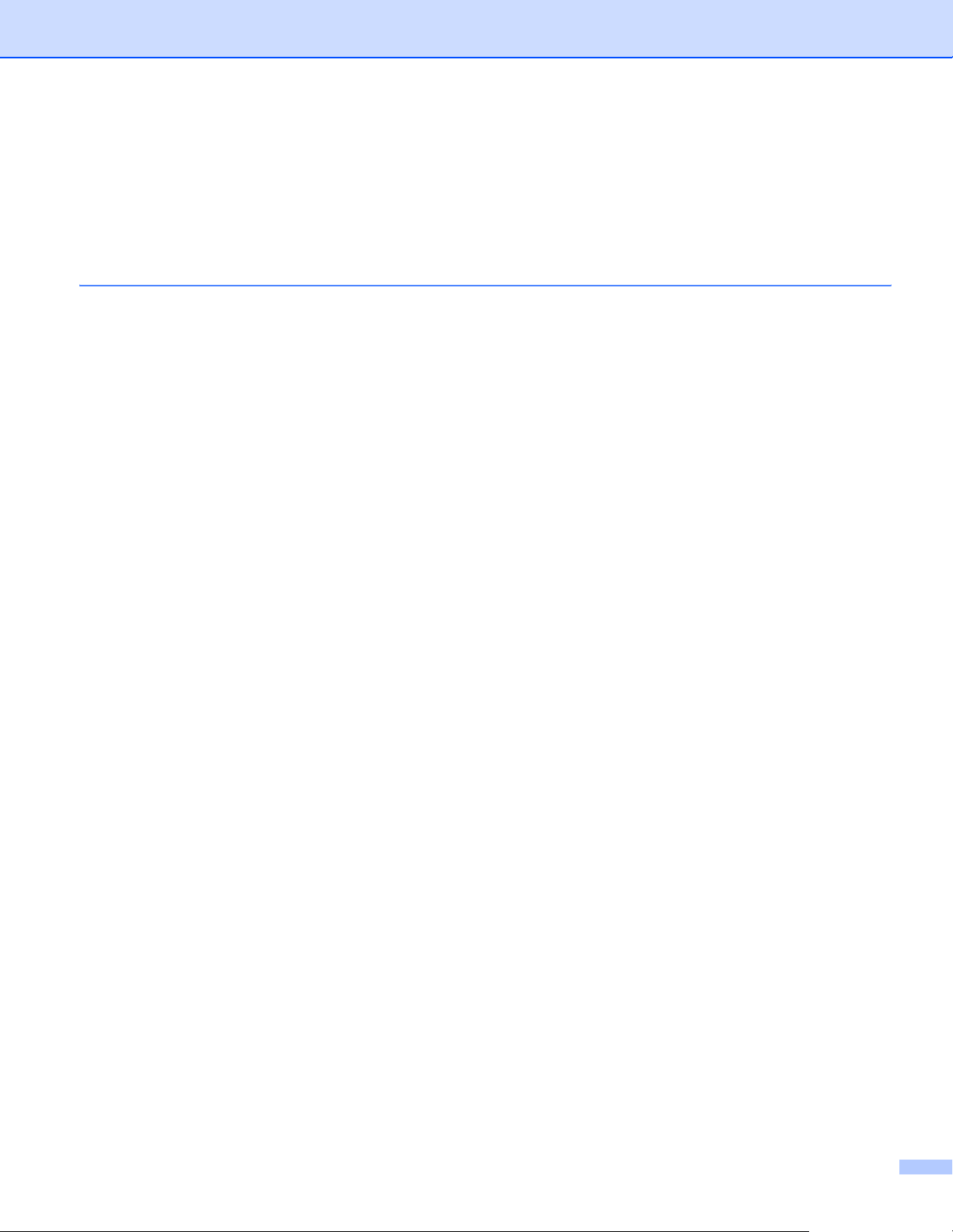
目录
第 I 部分 Windows
®
1 打印 2
使用 Brother 打印机驱动程序 .......................................................................................................................................2
打印文档.......................................................................................................................................................................3
双面打印.......................................................................................................................................................................4
在纸张上进行双面打印的指导 ...............................................................................................................................4
自动双面打印.........................................................................................................................................................4
手动双面打印.........................................................................................................................................................4
同时进行扫描、打印和传真..........................................................................................................................................4
打印机操作键................................................................................................................................................................5
取消作业................................................................................................................................................................5
安全模式键 ............................................................................................................................................................5
打印机仿真支持 .....................................................................................................................................................6
打印内部字体列表 .................................................................................................................................................7
打印打印机配置列表..............................................................................................................................................7
测试打印................................................................................................................................................................7
双面打印................................................................................................................................................................8
恢复打印机默认设置..............................................................................................................................................8
状态监控器 ...................................................................................................................................................................9
监控设备状态.........................................................................................................................................................9
打印机驱动程序设置...................................................................................................................................................10
Windows
基本选项卡 .................................................................................................................................................................11
高级选项卡 .................................................................................................................................................................17
附件选项卡 .................................................................................................................................................................24
技术支持.....................................................................................................................................................................26
BR-Script 3 (PostScript
®
打印机驱动程序中的功能..........................................................................................................................11
纸张大小..............................................................................................................................................................12
方向 .....................................................................................................................................................................12
份数 .....................................................................................................................................................................12
介质类型..............................................................................................................................................................12
分辨率..................................................................................................................................................................13
打印设置..............................................................................................................................................................13
多页 .....................................................................................................................................................................14
双面打印 / 小册子打印.........................................................................................................................................14
纸张来源..............................................................................................................................................................16
使用水印..............................................................................................................................................................19
水印设置..............................................................................................................................................................19
页眉页脚打印.......................................................................................................................................................21
节墨模式..............................................................................................................................................................21
加密打印..............................................................................................................................................................21
管理员..................................................................................................................................................................22
用户认证 ( 适用于 DCP-8085DN 和 MFC-8880DN) ............................................................................................22
其他打印选项.......................................................................................................................................................23
®
3™ 仿真语言 ) 打印机驱动程序中的功能 ...........................................................................28
打印首选项 ..........................................................................................................................................................28
高级选项..............................................................................................................................................................30
端口选项卡 ..........................................................................................................................................................32
ii
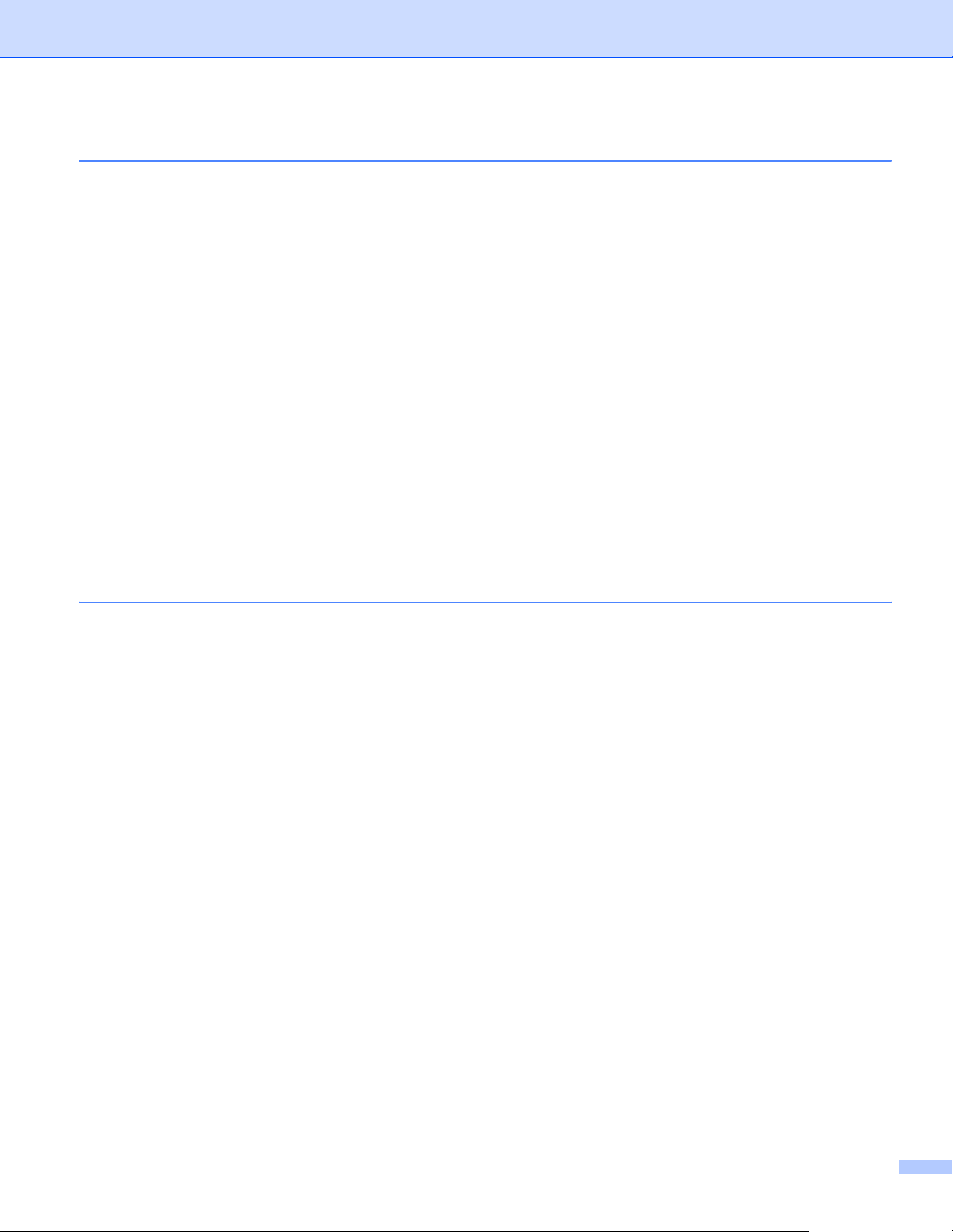
2 扫描 33
使用 TWAIN 驱动程序扫描文档..................................................................................................................................33
扫描文档到计算机 ...............................................................................................................................................33
预览图像然后剪切,保留要扫描的部分 ...............................................................................................................35
扫描仪设置对话框 ...............................................................................................................................................36
使用 WIA 驱动程序扫描文档
( 适用于 Windows
WIA 兼容 .............................................................................................................................................................40
扫描文档到计算机 ...............................................................................................................................................40
使用平板扫描器预览图像然后剪切,保留要扫描的部分......................................................................................42
使用 WIA 驱动程序扫描文档
( 适用于 Windows 图片收藏和 Windows 传真及扫描 )............................................................................................45
扫描文档到计算机 ...............................................................................................................................................45
使用平板扫描器预览图像然后剪切,保留要扫描的部分......................................................................................46
使用扫描键 ( 适用于 USB 或并行电缆用户 ) ..............................................................................................................48
扫描到 USB .........................................................................................................................................................49
扫描到电子邮件 ...................................................................................................................................................53
扫描到图像 ..........................................................................................................................................................53
扫描到 OCR........................................................................................................................................................54
扫描到文件 ..........................................................................................................................................................55
使用 Presto! PageManager .................................................................................................................................56
功能 .....................................................................................................................................................................56
Presto! PageManager 系统要求 ..........................................................................................................................56
®
XP/Windows Vista®) ...............................................................................................................40
3 ControlCenter3 57
使用 ControlCenter3...................................................................................................................................................57
切换用户界面.......................................................................................................................................................59
关闭自动加载功能 ...............................................................................................................................................59
扫描............................................................................................................................................................................60
文件类型..............................................................................................................................................................61
图像 ( 示例:Microsoft
OCR ( 文字处理程序 )..........................................................................................................................................63
电子邮件..............................................................................................................................................................64
文件 .....................................................................................................................................................................65
自定义扫描 .................................................................................................................................................................66
文件类型..............................................................................................................................................................67
用户自定义按钮 ...................................................................................................................................................68
复印............................................................................................................................................................................73
PC-FAX ( 仅适用于 MFC 机型 ) .................................................................................................................................75
发送 .....................................................................................................................................................................76
接收 / 浏览接收 ....................................................................................................................................................76
地址簿..................................................................................................................................................................77
设置 .....................................................................................................................................................................77
设备设定.....................................................................................................................................................................78
远程设置
( 仅适用于 MFC 机型 ) ...................................................................................................................................79
快速拨号
( 仅适用于 MFC 机型 ) ...................................................................................................................................80
状态监控器 ..........................................................................................................................................................80
使用说明书 ..........................................................................................................................................................81
®
Paint) ............................................................................................................................61
iii
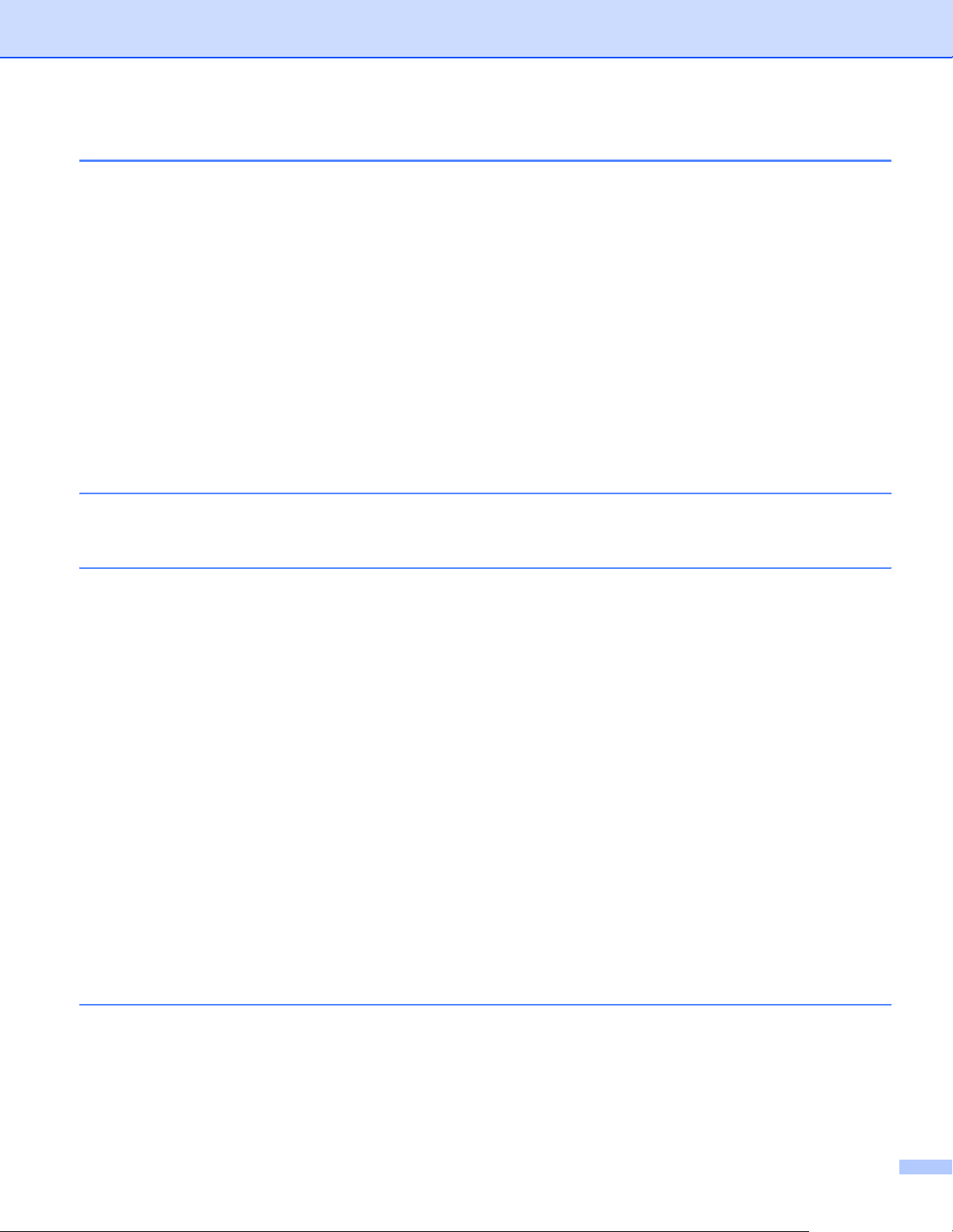
4 网络扫描 ( 适用于内置网络支持的机型 )82
使用网络扫描前..........................................................................................................................................................82
网络许可证 ..........................................................................................................................................................82
配置网络扫描.......................................................................................................................................................83
使用扫描键 .................................................................................................................................................................86
扫描到电子邮件 (PC)...........................................................................................................................................87
扫描到电子邮件 ( 电子邮件服务器 ) ( 仅适用于 MFC-8880DN) ...........................................................................88
扫描到图像 ..........................................................................................................................................................90
扫描到 OCR.........................................................................................................................................................91
扫描到文件 ..........................................................................................................................................................92
扫描到 FTP ( 不适用于 DCP-8070D)...................................................................................................................93
扫描到网络 ( 不适用于 DCP-8070D) ...................................................................................................................96
如何设置新的默认文件尺寸
( 适用于扫描到电子邮件 ( 电子邮件服务器 )、扫描到 FTP 和扫描到网络 ) ...................................................99
如何设置新的双面扫描模式默认值
( 仅适用于扫描到电子邮件 ( 电子邮件服务器 )) ...........................................................................................100
自动进稿器出纸托板最大容量 ( 适用于 DCP-8070D 和 MFC-8370DN ) ...........................................................100
5 远程设置 ( 仅适用于 MFC 机型 ) 101
远程设置...................................................................................................................................................................101
6 Brother PC-FAX 软件 ( 仅适用于 MFC 机型 ) 103
PC-FAX 发送............................................................................................................................................................103
设置用户信息.....................................................................................................................................................103
发送设置............................................................................................................................................................104
设置封页............................................................................................................................................................105
输入封页信息.....................................................................................................................................................106
通过传真类型用户界面将文件作为 PC-FAX 发送..............................................................................................106
通过简单类型用户界面将文件作为 PC-FAX 发送..............................................................................................107
地址簿 ......................................................................................................................................................................109
Brother 地址簿...................................................................................................................................................110
在地址簿中设置成员..........................................................................................................................................110
速拨设置............................................................................................................................................................111
设置多址发送组 .................................................................................................................................................112
编辑成员信息.....................................................................................................................................................112
删除成员或组.....................................................................................................................................................112
导出地址簿 ........................................................................................................................................................113
导入地址簿 ........................................................................................................................................................114
PC-FAX 接收............................................................................................................................................................116
启用设备上的 PC-FAX 接收软件 .......................................................................................................................117
在计算机上运行 Brother PC-FAX 接收软件.......................................................................................................117
设置计算机 ........................................................................................................................................................118
配置网络 PC-FAX 接收设置 ..............................................................................................................................119
浏览新的 PC-FAX 信息......................................................................................................................................120
7 防火墙设置 ( 适用于网络用户 ) 121
使用 Brother 软件前 .................................................................................................................................................121
对于 Windows
对于 Windows Vista® 用户 ................................................................................................................................123
®
XP SP2 用户............................................................................................................................121
iv
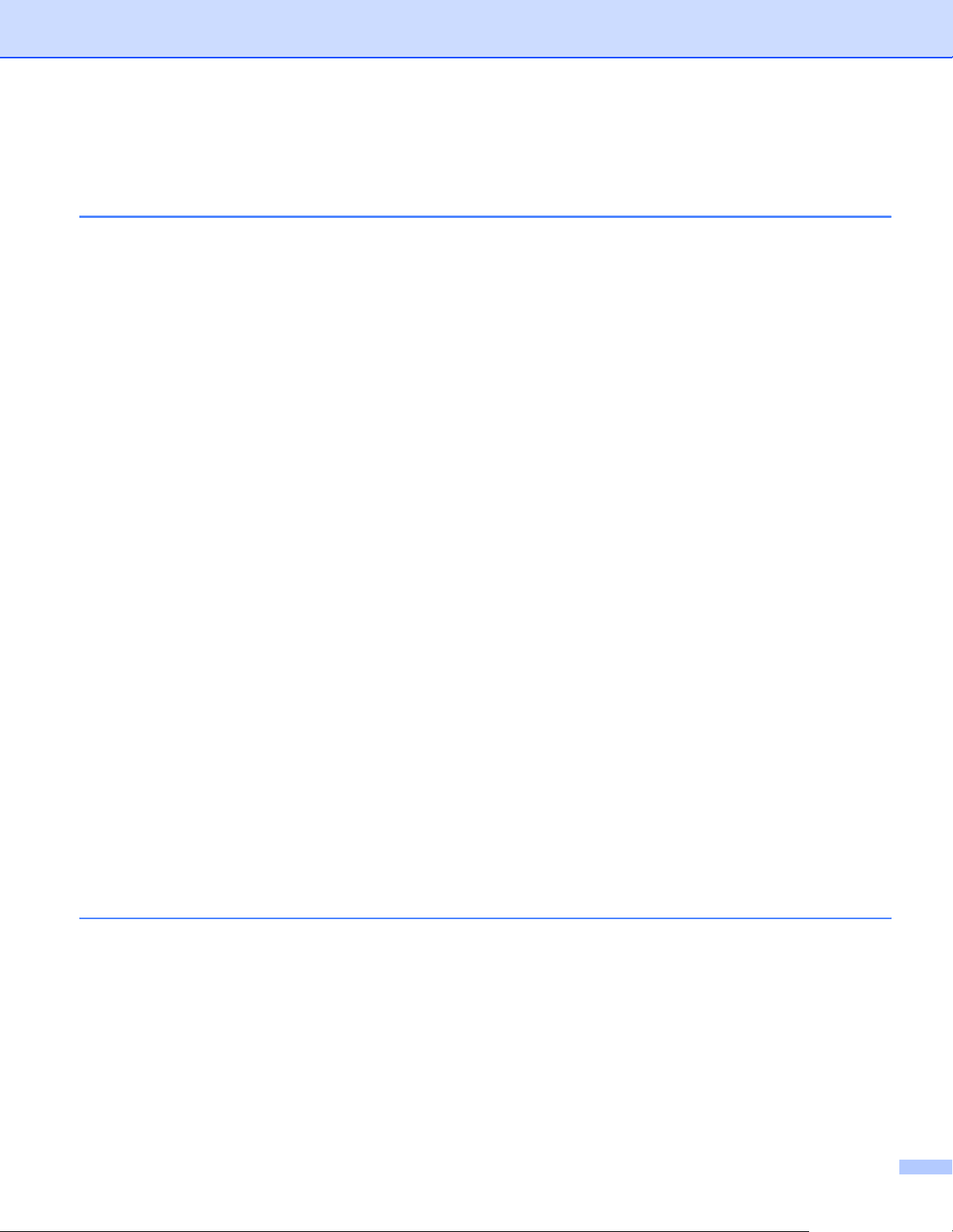
第 II 部分 Apple Macintosh
8 打印与传真 127
打印机操作键............................................................................................................................................................127
取消作业............................................................................................................................................................127
安全模式键 ........................................................................................................................................................127
打印机仿真支持 .................................................................................................................................................128
打印内部字体列表 .............................................................................................................................................129
打印打印配置列表 .............................................................................................................................................129
测试打印............................................................................................................................................................129
双面打印............................................................................................................................................................130
恢复打印机默认设置..........................................................................................................................................130
状态监控器 ...............................................................................................................................................................131
更新设备状态.....................................................................................................................................................131
隐藏或显示窗口 .................................................................................................................................................131
退出窗口............................................................................................................................................................132
网络基本管理 ( 仅适用于网络连接 )...................................................................................................................132
打印机驱动程序中的功能 ( 适用于 Macintosh) .........................................................................................................133
选择页面设置选项 .............................................................................................................................................133
选择打印选项.....................................................................................................................................................134
封面 ( 适用于 Mac OS X 10.4 或更高版本 ).......................................................................................................135
送纸 ...................................................................................................................................................................135
布局 ...................................................................................................................................................................136
加密打印............................................................................................................................................................137
打印设置............................................................................................................................................................138
删除 Macintosh 的打印机驱动程序...........................................................................................................................142
使用 BR-Script3 驱动程序
(Post Script
BR-Script 3 (PostScript
页面设置............................................................................................................................................................149
选择页面设置选项 .............................................................................................................................................149
封面 ( 适用于 Mac OS X 10.4 或更高版本 ).......................................................................................................151
布局 ...................................................................................................................................................................151
加密打印 ( 仅适用于 Mac OS X 10.5.x) .............................................................................................................153
打印机功能 ........................................................................................................................................................154
发送传真 ( 仅适用于 MFC 机型 ) ..............................................................................................................................158
Macintosh ..........................................................................................................................................................158
从 Mac OS X 地址簿应用程序中拖出 vCard
使用 Mac OS X 10.5.x 地址面板........................................................................................................................162
®
3™ 仿真语言打印机驱动程序 )........................................................................................................143
( 适用于 Mac OS X 10.3.9 至 10.4.x)............................................................................................................161
®
3™ 仿真语言 ) 打印机驱动程序中的功能 .........................................................................149
9 扫描 164
从 Macintosh 扫描....................................................................................................................................................164
扫描图像到 Macintosh .......................................................................................................................................164
扫描双面文档.....................................................................................................................................................165
预览图像............................................................................................................................................................166
扫描仪窗口中的设置..........................................................................................................................................167
v
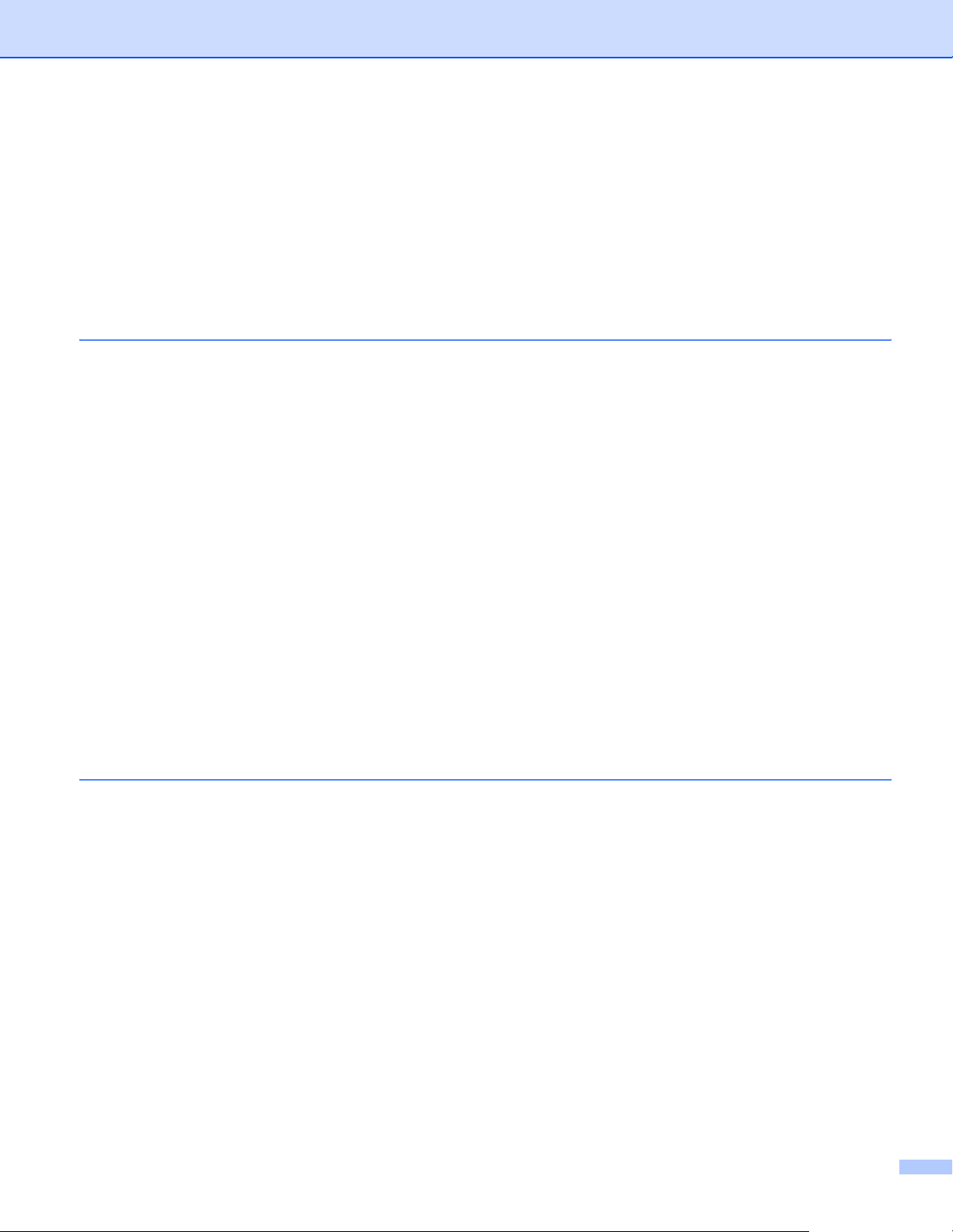
使用扫描键 ( 适用于 USB 电缆用户 ) .......................................................................................................................170
扫描到 USB .......................................................................................................................................................171
扫描到电子邮件 .................................................................................................................................................174
扫描到图像 ........................................................................................................................................................175
扫描到 OCR......................................................................................................................................................176
扫描到文件 ........................................................................................................................................................177
使用 Presto! PageManager ......................................................................................................................................178
功能 ...................................................................................................................................................................178
Presto! PageManager 系统要求 ........................................................................................................................178
10 ControlCenter2 179
使用 ControlCenter2.................................................................................................................................................179
关闭自动加载功能 .............................................................................................................................................180
扫描..........................................................................................................................................................................181
文件类型............................................................................................................................................................182
图像
( 示例:Apple Preview)................................................................................................................................182
OCR
( 文字处理应用程序 )....................................................................................................................................184
电子邮件............................................................................................................................................................185
文件 ...................................................................................................................................................................186
自定义扫描 ...............................................................................................................................................................187
文件类型............................................................................................................................................................188
用户自定义按钮 .................................................................................................................................................188
扫描到图像 ........................................................................................................................................................189
扫描到 OCR.......................................................................................................................................................190
扫描到电子邮件 .................................................................................................................................................192
扫描到文件 ........................................................................................................................................................193
复印 / PC-FAX (PC-FAX 仅适用于 MFC 机型 ) ........................................................................................................194
设备设定...................................................................................................................................................................196
远程设置 ( 仅适用于 MFC 机型 ) .......................................................................................................................196
快速拨号 ( 仅适用于 MFC 机型 ) .......................................................................................................................197
状态监控器 ........................................................................................................................................................197
11 网络扫描 ( 适用于内置网络支持的机型 ) 198
使用网络扫描前........................................................................................................................................................198
配置网络扫描.....................................................................................................................................................198
使用扫描键 ...............................................................................................................................................................200
扫描到电子邮件 (PC).........................................................................................................................................201
扫描到电子邮件 ( 电子邮件服务器 ) ( 仅适用于 MFC-8880DN) .........................................................................202
扫描到图像 ........................................................................................................................................................204
扫描到 OCR.......................................................................................................................................................205
扫描到文件 ........................................................................................................................................................206
扫描到 FTP ( 不适用于 DCP-8070D).................................................................................................................207
扫描到网络 ( 不适用于 DCP-8070D) .................................................................................................................211
如何设置新的默认文件尺寸
( 适用于扫描到电子邮件 ( 电子邮件服务器 )、扫描到 FTP 和扫描到网络 ) .................................................214
如何设置新的双面扫描模式默认值
( 仅适用于扫描到电子邮件 ( 电子邮件服务器 )) ...........................................................................................215
自动进稿器出纸托板最大容量 ( 适用于 DCP-8070D 和 MFC-8370DN ) ...........................................................215
vi
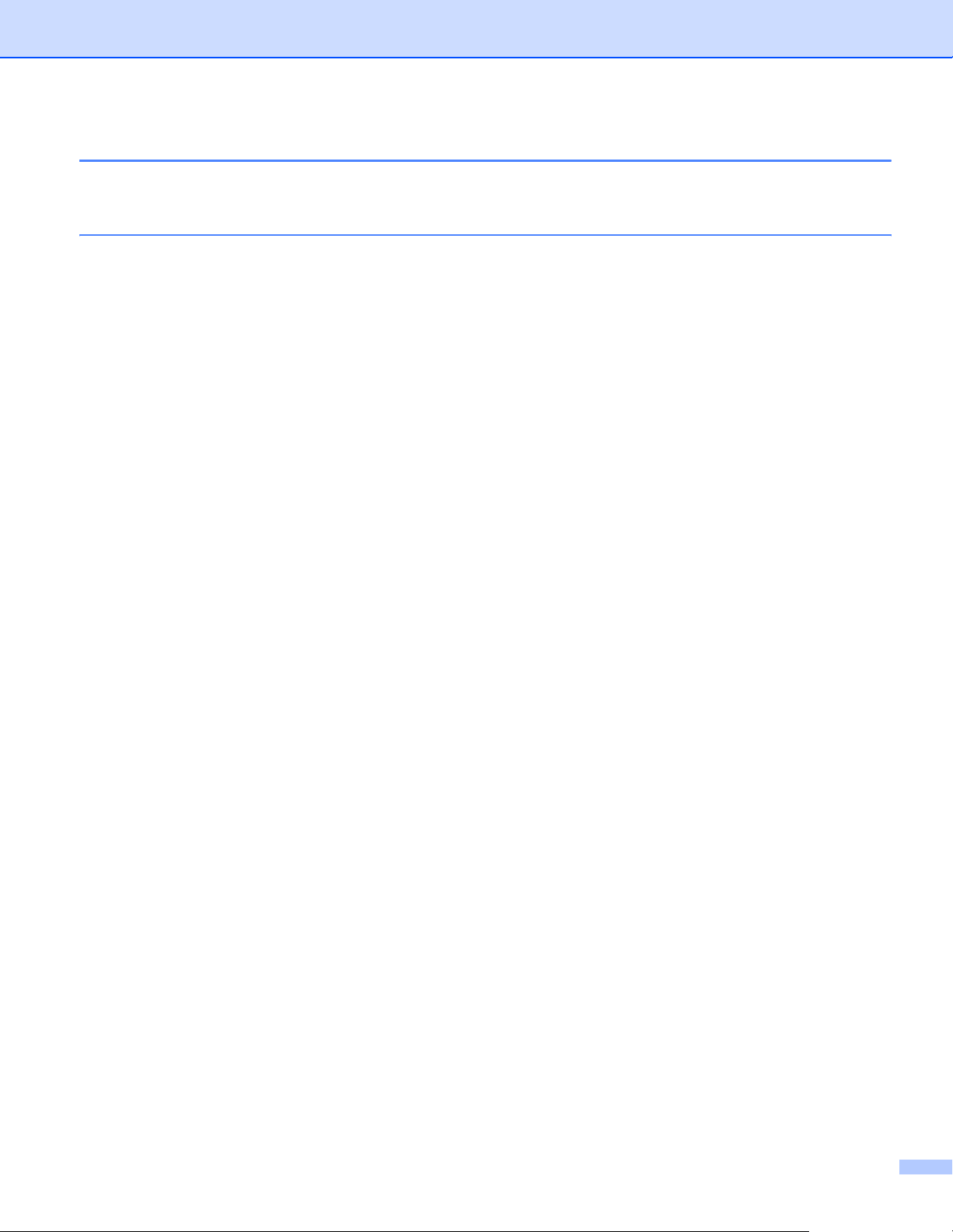
12 远程设置 216
远程设置 ( 仅适用于 MFC 机型 ) ..............................................................................................................................216
A 索引 218
vii
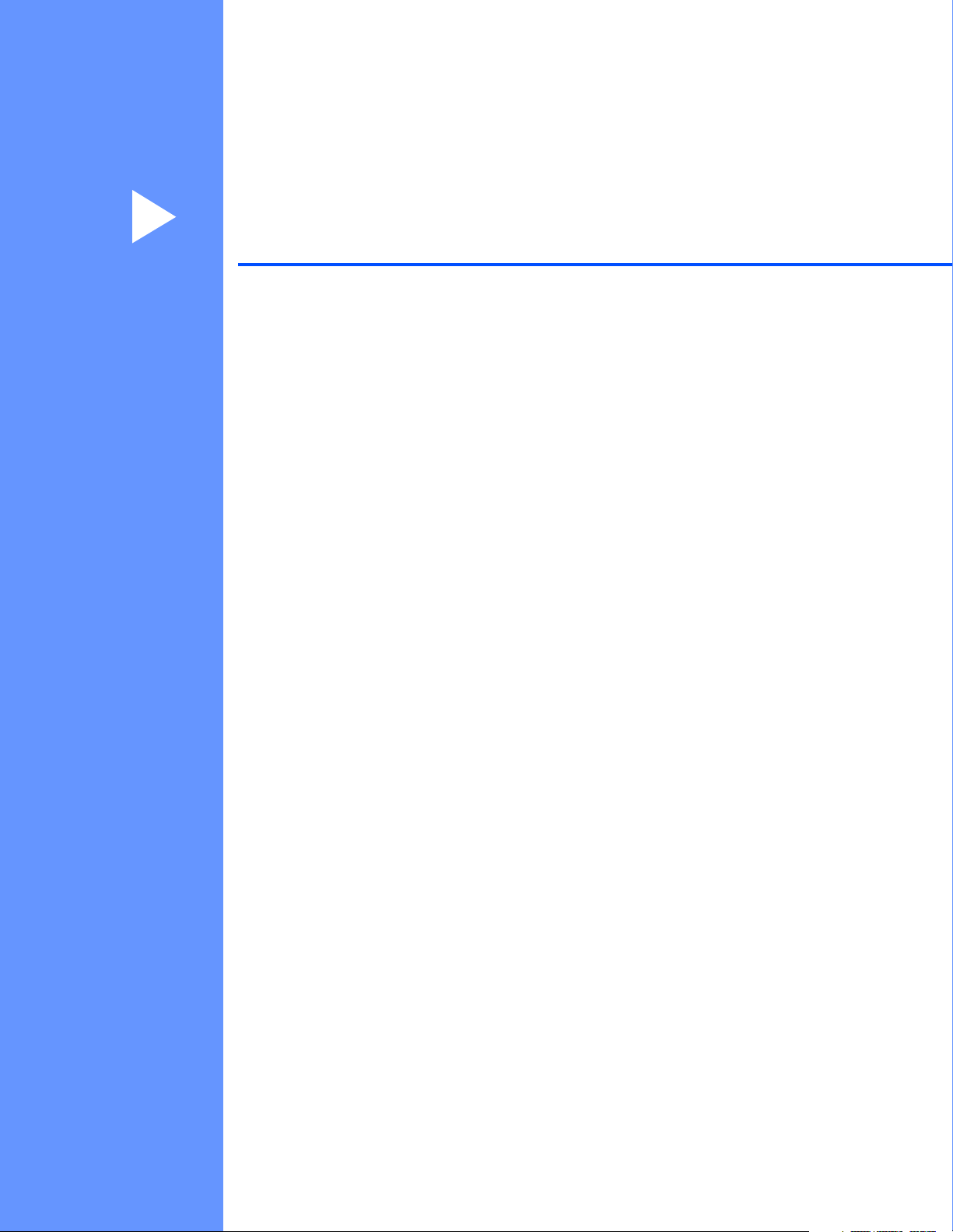
第 I 部分
Windows
打印 2
扫描 33
ControlCenter3 57
网络扫描 ( 适用于内置网络支持的机型 ) 82
远程设置 ( 仅适用于 MFC 机型 ) 101
Brother PC-FAX 软件 ( 仅适用于 MFC 机型 ) 103
防火墙设置 ( 适用于网络用户 ) 121
®
I
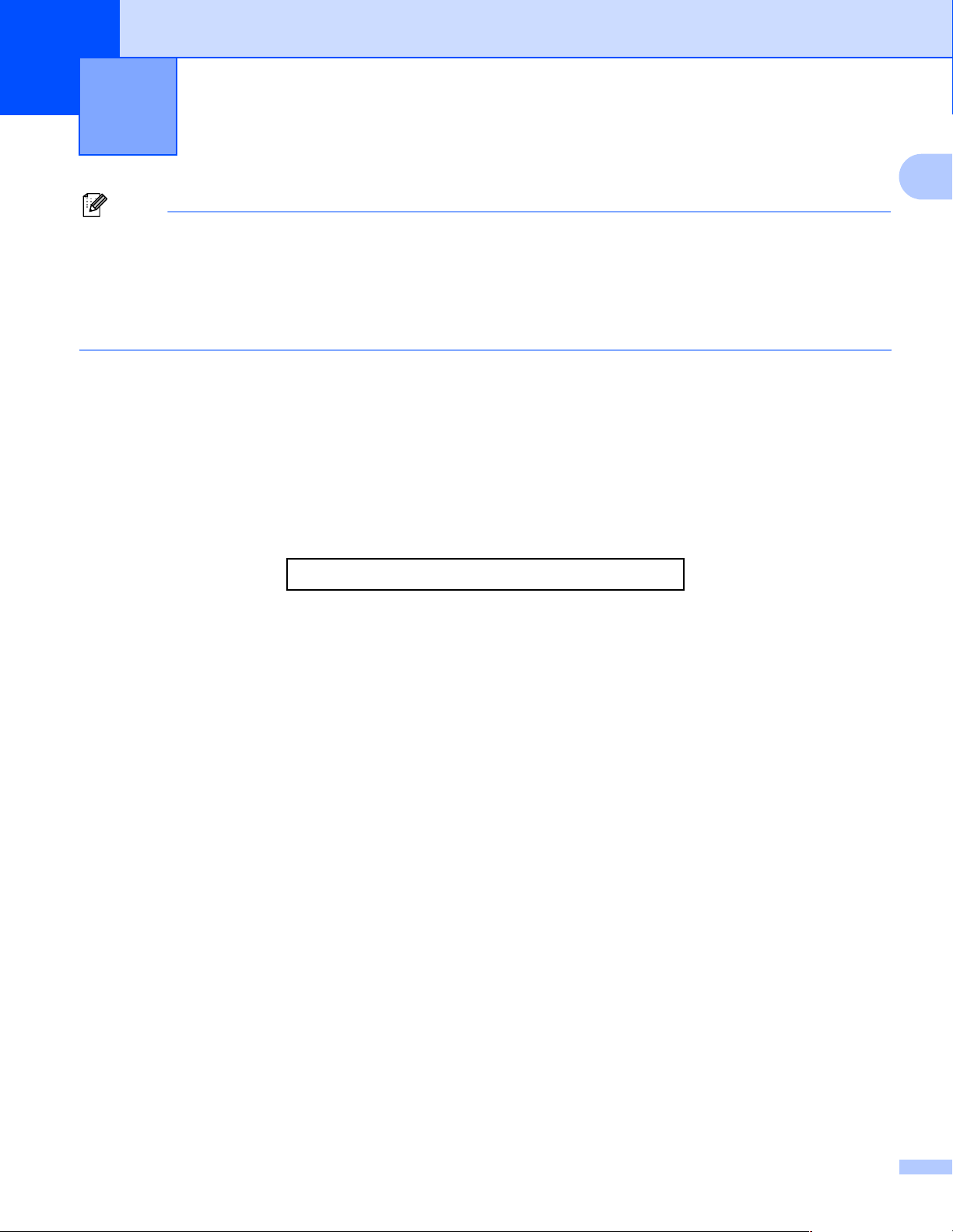
1
打印 1
注释
• 该部分的屏幕显示基于 Windows
®
XP 操作系统。您的计算机屏幕显示可能因操作系统的
不同而有所差异。
• 若计算机受防火墙保护而无法打印,您可能需要配置防火墙设置以允许通过端口 137 通
信。 ( 请参阅第 121 页上的防火墙设置 ( 适用于网络用户 ))。
使用 Brother 打印机驱动程序 1
打印机驱动程序是一种数据转换软件,通过使用打印机命令语言或页面描述语言可将数据由
计算机使用格式转换为特定打印机所需要的格式。
打印机驱动程序由随机光盘提供。请遵循快速安装指南安装驱动程序。亦可访问 Brother
Solutions Center (Brother 解决方案中心 ) 下载最新版本的打印机驱动程序。
http://solutions.brother.com
Windows® 打印
1
®
Brother 设备的随机光盘中提供了 Microsoft
Windows® 2000 专业版 /XP/XP 专业版 x64 版
本 /Windows Vista®/Windows Server® 20031/Windows Server® 20081 等的专用打印机驱
动程序。使用我们的安装程序即可轻松将上述驱动程序装入 Windows
®
系统。驱动程序支持
Brother 独有的压缩模式,可在 Windows® 应用程序中提高打印速度,并且允许您设置包括
经济打印模式和自定义纸张大小等在内的各种打印机设置。
1
Windows Server® 2003 和 Windows Server® 2008 仅适用于网络打印。
2
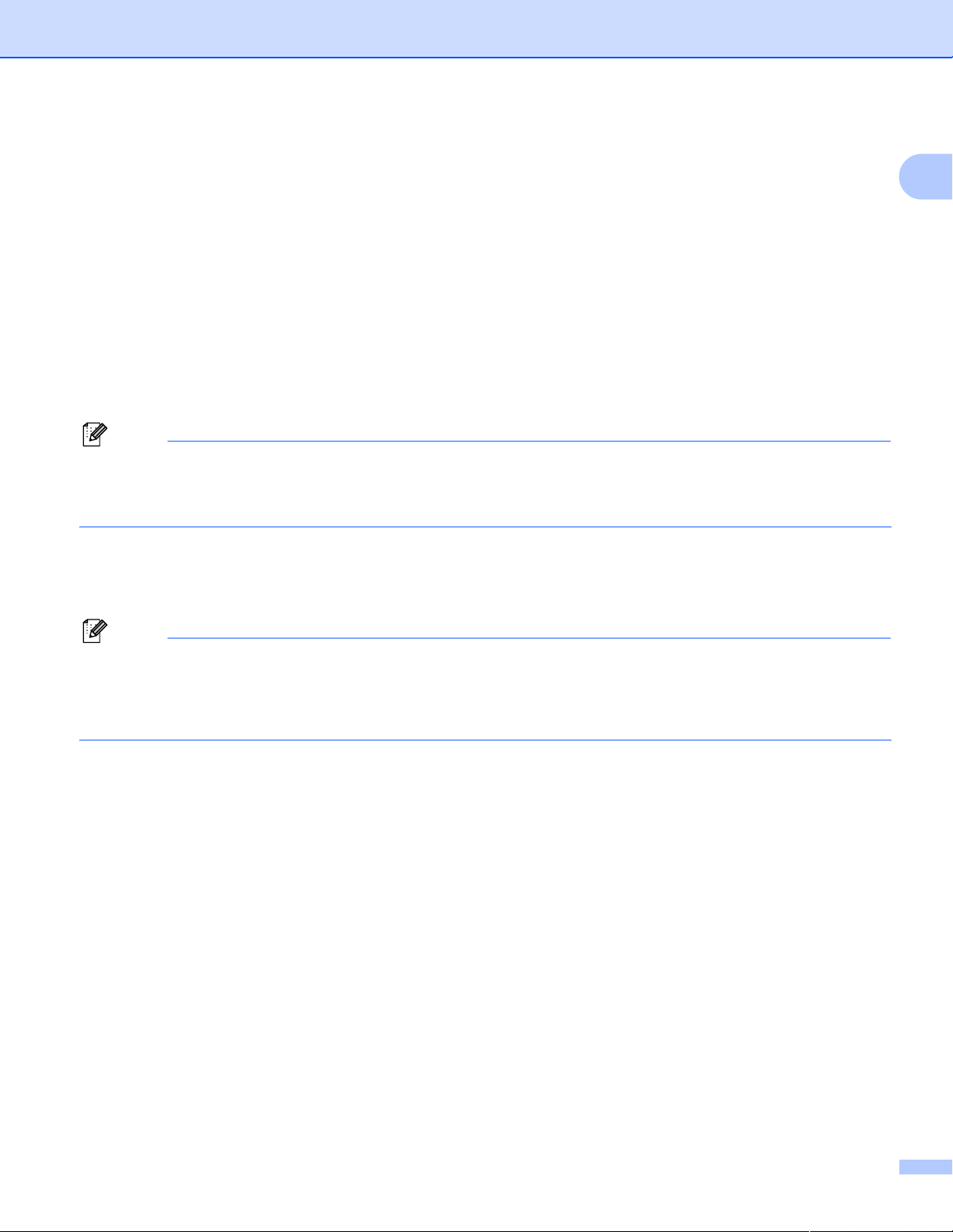
打印
打印文档 1
设备接收到来自计算机的数据时,会从纸盒进纸并开始打印。纸盒中可以装入多种类型的纸
张和信封。 ( 有关纸盒及推荐纸张的信息,请参阅使用说明书。 )
a 从您的应用程序中选择打印命令。
如果您的计算机中同时安装了其他打印机驱动程序,请通过软件应用程序中的打印或打
印设置菜单选择 Brother MFC-XXXX 或 DCP-XXXX 打印机 * 为您的打印机驱动程序,
然后点击确定开始打印。
*(XXXX 为型号名称。如果您使用网络电缆或并行电缆连接设备,那么 LAN 或 LPT 将出
现在打印机驱动程序名称中。 )
注释
• Windows Vista
• Macintosh 用户请参阅第 133 页上的打印机驱动程序中的功能 ( 适用于 Macintosh)。
®
不支持并行接口。
1
b 计算机发送数据到设备。
c 打印机打印完所有数据时,液晶显示屏显示设备状态。
注释
可以在应用程序软件中选择纸张大小和方向。
若应用程序软件不支持自定义的纸张尺寸,请选择下一个最大纸张尺寸。然后在应用程序
软件中通过更改左右边距来调整打印区域。
3
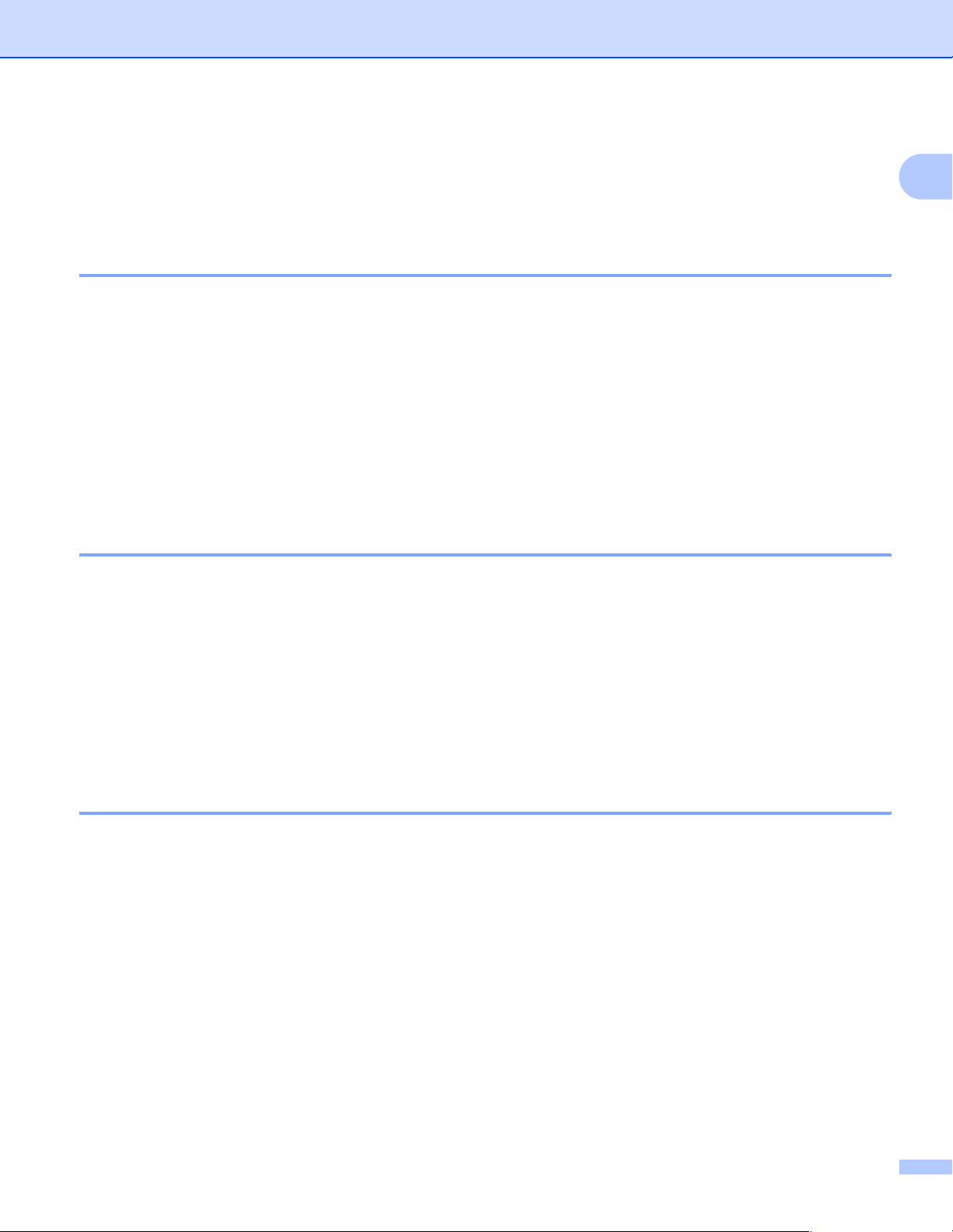
打印
双面打印 1
随机打印机驱动程序支持双面打印。
在纸张上进行双面打印的指导 1
如果纸张过薄,将导致皱褶。
如果纸张卷曲,请翻转纸堆,将其弄平整,然后放入纸盒或手动进纸槽。
如果未正确进纸,纸张可能发生卷曲。请取出纸张,抚平后翻转纸叠。
使用手动双面打印功能时,可能发生卡纸或打印质量下降等问题。
发生卡纸时,请参阅使用说明书中卡纸部分的内容。发生打印质量问题时,请参阅使用说
明书中提高打印质量部分的内容。
1
自动双面打印 1
使用自动双面打印功能时,请使用 A4、 Letter、 Legal 或 Folio 尺寸的纸张。
确保已合上后盖。
确保双面单元已正确装入打印机。
如果纸张卷曲,请将其弄平整,然后放回纸盒。
请使用普通纸或薄纸。切勿使用铜版纸。
手动双面打印 1
设备先在纸张的一面打印好全部偶数页。然后, Windows® 驱动程序提醒您 ( 弹出信息 ) 重
新放入纸张。重新放入纸张前,请将其弄平整,否则可能发生卡纸。不推荐使用特薄纸或特
厚纸。
同时进行扫描、打印和传真 1
发送或接收内存中的传真或者扫描文档到计算机的同时,设备可以通过计算机进行打印。计
算机打印过程中,传真发送不中断。但是,当设备进行复印或接收纸质传真时,计算机打印
作业会暂停并等待至复印或传真接收完毕后继续打印。
4
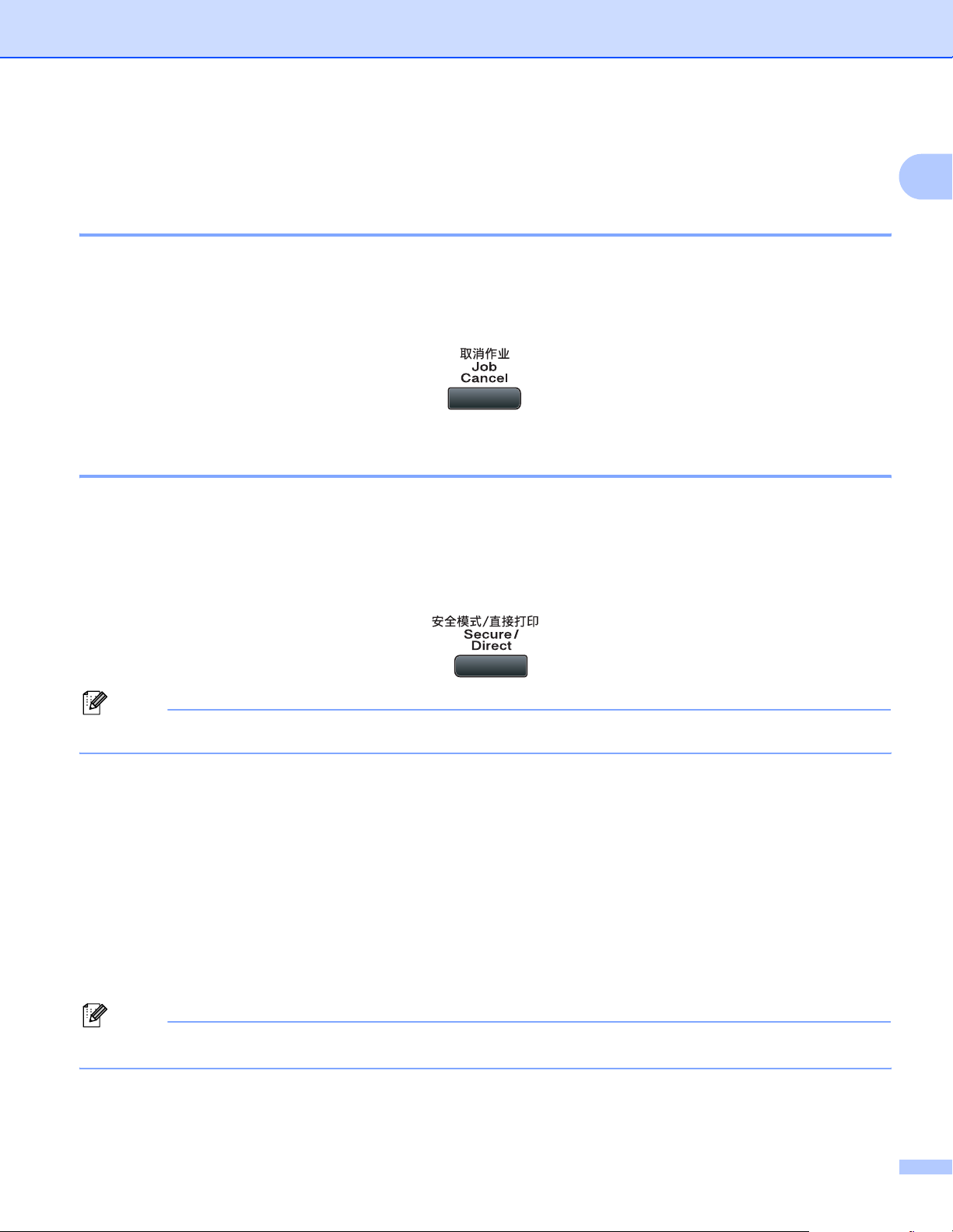
打印
打印机操作键 1
取消作业 1
若要取消当前打印作业,请按取消作业 (Job Cancel) 键。按取消作业 (Job Cancel) 键即可
清除打印机内存中余下的数据。若要取消多项打印作业,请按住此键直至液晶显示屏上显示
取消任务 ( 全部 )。
安全模式键 1
保密数据受口令保护。只有知道口令的用户才能够打印保密数据。用户输入口令后,设备方
可打印保密数据。文档打印完成后,数据将从内存中清除。若要使用此功能,必须在打印机
驱动程序对话框中设置口令。电源关闭时,内存中保存的保密数据将被清除。
1
a 按安全模式 / 直接打印 (Secure/Direct) 键。
注释
如果液晶显示屏显示无存储数据,则表示内存中无保密数据。
b 按 a 或 b 键选择用户名。按 OK 键。液晶显示屏显示所选用户名下的保密作业列表。
c 按 a 或 b 键选择作业。按 OK 键。
d 输入四位数口令后按 OK 键。
e 若要打印数据,按 a 或 b 键选择打印,按 OK 键,然后输入所需打印份数,
再次按 OK 键。
设备开始打印数据。
若要删除保密数据,请按 a 或 b 键选择删除,然后按 OK 键。
注释
确保未插入 USB 存储设备。
5
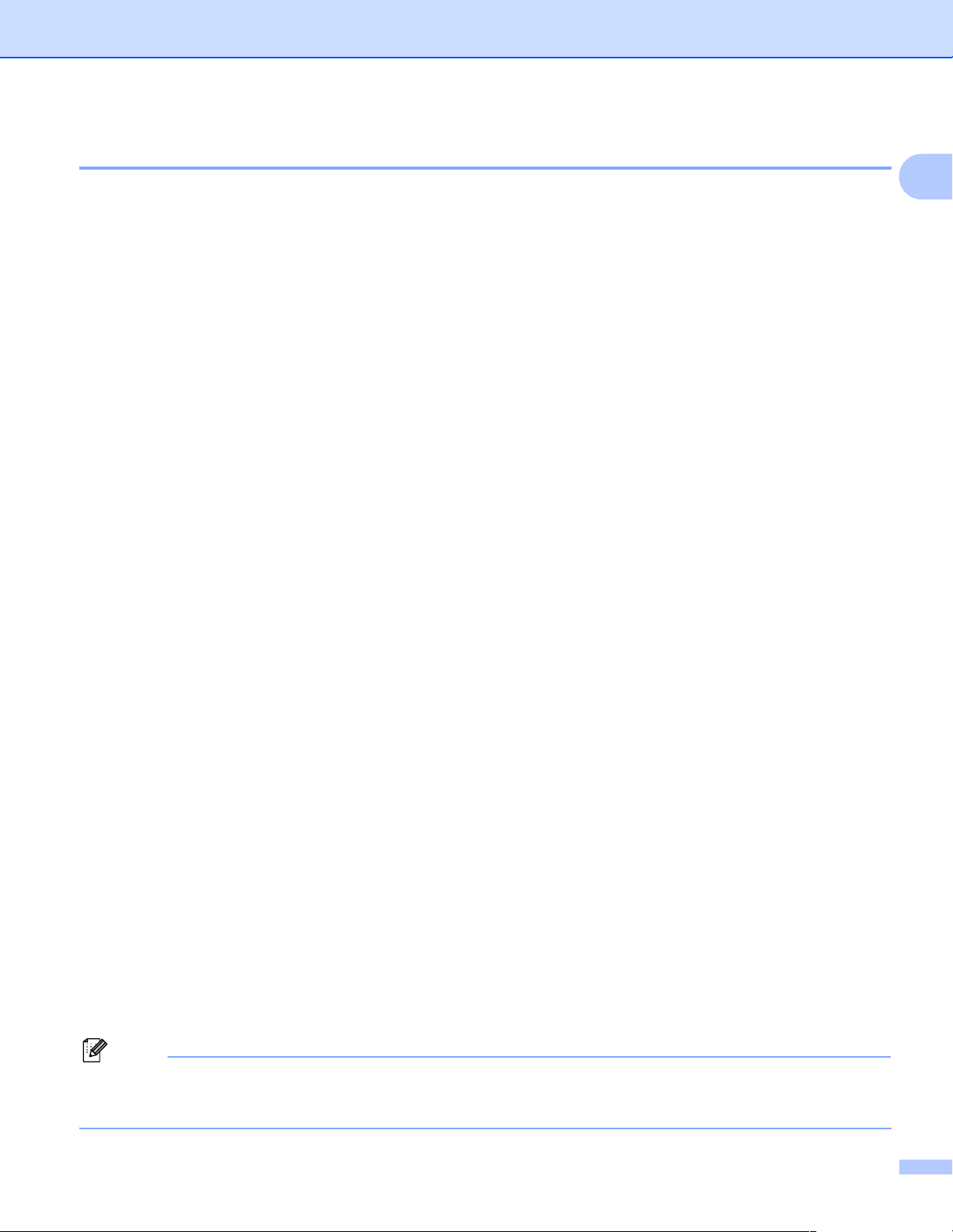
打印
打印机仿真支持 1
设备将接收打印机作业语言或仿真语言的打印命令。不同操作系统和应用程序发送不同语言
的打印命令。本设备可以接收多种仿真打印命令,同时具备自动仿真选择功能。设备接收来
自计算机的数据时会自动选择仿真模式。该选项默认设置为自动。
本设备具备以下仿真模式。可以通过操作面板或网络浏览器更改相关设置。
HP LaserJet 模式
HP LaserJet 模式 ( 或 HP 模式 ) 是仿真模式的一种,本打印机支持 Hewlett-Packard
LaserJet 激光打印机的 PCL6 语言。很多应用程序支持此类激光打印机。使用这一模式将
使您的打印机在诸多应用程序下完美运行。
BR-Script 3 模式
BR-Script 是一种原始的 Brother 页面描述语言,也是一种 PostScript
序。本打印机支持 PostScript®3™。本打印机具备 BR-Script 翻译程序,使您可以控制页
面上的文本和图像。
有关 PostScript
• Adobe 系统公司:PostScript
®
命令的技术信息,请参阅下列手册:
®
语言参阅,第 3 版。
Addison-Wesley Professional, 1999. ISBN: 0-201-37922-8
• Adobe 系统公司:PostScript
®
语言程序设计。
Addison-Wesley Professional, 1988. ISBN: 0-201-14396-8
• Adobe 系统公司:PostScript
®
语言指南及大全。
Addison-Wesley Professional, 1985. ISBN: 0-201-10179-3
EPSON FX-850 和 IBM
®
Proprinter XL 模式
®
仿真语言翻译程
1
本打印机支持 EPSON FX-850 和 IBM Proprinter XL 仿真模式,符合点阵打印机的行业标
准。某些应用程序支持这些点阵打印机仿真。使用这两种仿真模式使您的打印机在这些类
型的应用程序下良好运行。
设置仿真模式 1
a 对于 MFC 机型,按功能 (Menu) 键,然后按数字键 4、 1。
对于 DCP 机型,按功能 (Menu) 键,然后按数字键 3、 1。
b 按 a 或 b 键选择自动 (EPSON)、自动 (IBM)、 HP LaserJet、 BR-Script 3、
Epson FX-850 或 IBM Proprinter,然后按 OK 键。
c 按停止 / 退出 (Stop/Exit) 键。
注释
Brother 建议您通过应用程序软件或网络服务器进行仿真设置。如果设置无法正常运行,
请使用设备操作面板上的按钮手动选择所需仿真模式。
6
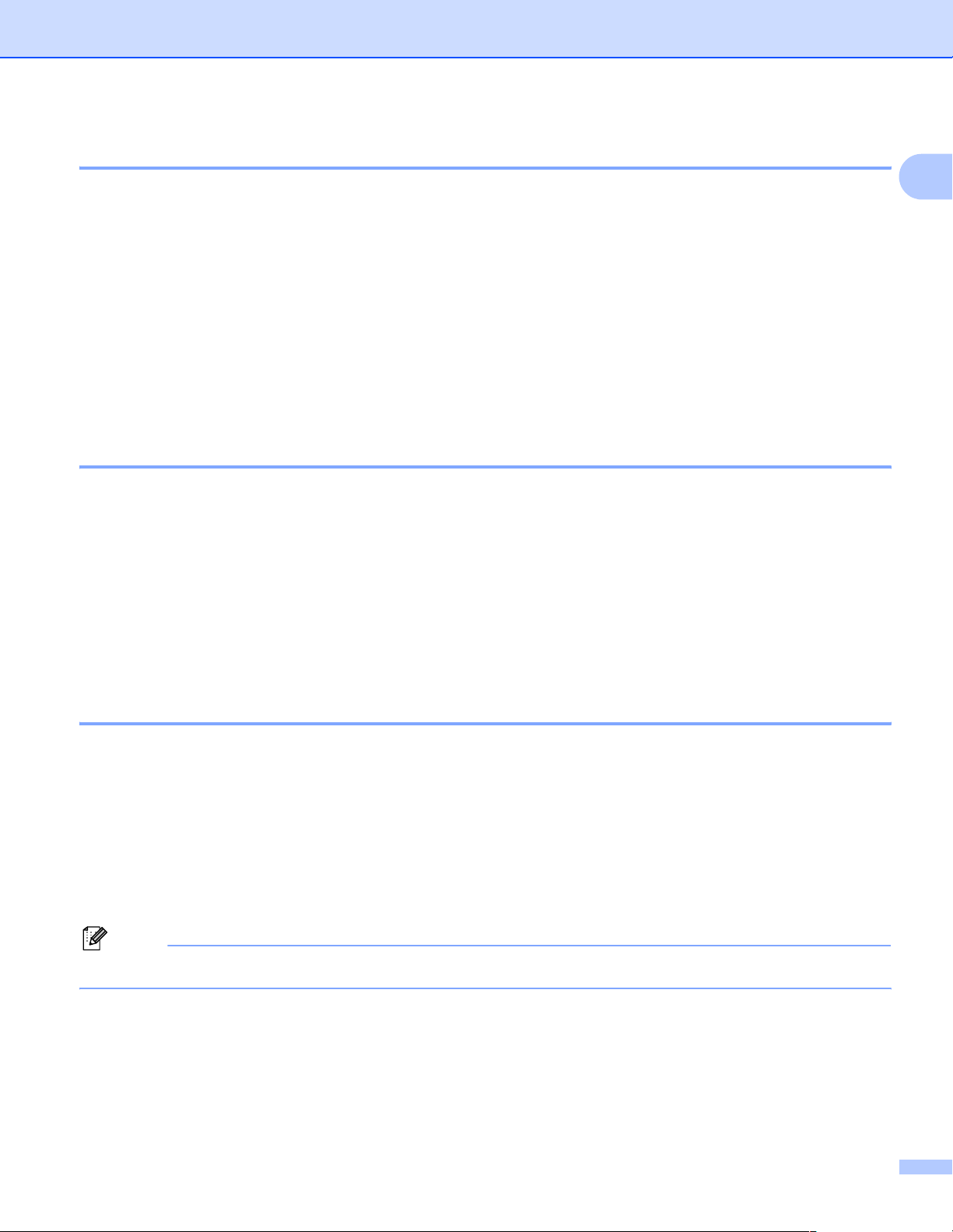
打印
打印内部字体列表 1
可以打印设备的内部 ( 或常驻 ) 字体列表,以便在选择前查看各字体的效果。
a 对于 MFC 机型,按功能 (Menu) 键,然后按数字键 4、 2 和 1。
对于 DCP 机型,按功能 (Menu) 键,然后按数字键 3、 2 和 1。
b 按 a 或 b 键选择 1.HP LaserJet 或 2.BR-Script 3,然后按 OK 键。
c 按启用 (Start) 键。设备开始打印列表。
d 按停止 / 退出 (Stop/Exit) 键。
打印打印机配置列表 1
可以打印当前的打印机设置列表。
a 对于 MFC 机型,按功能 (Menu) 键,然后按数字键 4、 2 和 2。
对于 DCP 机型,按功能 (Menu) 键,然后按数字键 3、 2 和 2。
1
b 按启用 (Start) 键。设备开始打印各项设置。
c 按停止 / 退出 (Stop/Exit) 键。
测试打印 1
若出现打印质量问题,可以进行测试打印。
a 对于 MFC 机型,按功能 (Menu) 键,然后按数字键 4、 2 和 3。
对于 DCP 机型,按功能 (Menu) 键,然后按数字键 3、 2 和 3。
b 按启用 (Start) 键。
c 按停止 / 退出 (Stop/Exit) 键。
注释
若打印输出页面出现问题,请参阅使用说明书中提高打印质量部分的内容。
7
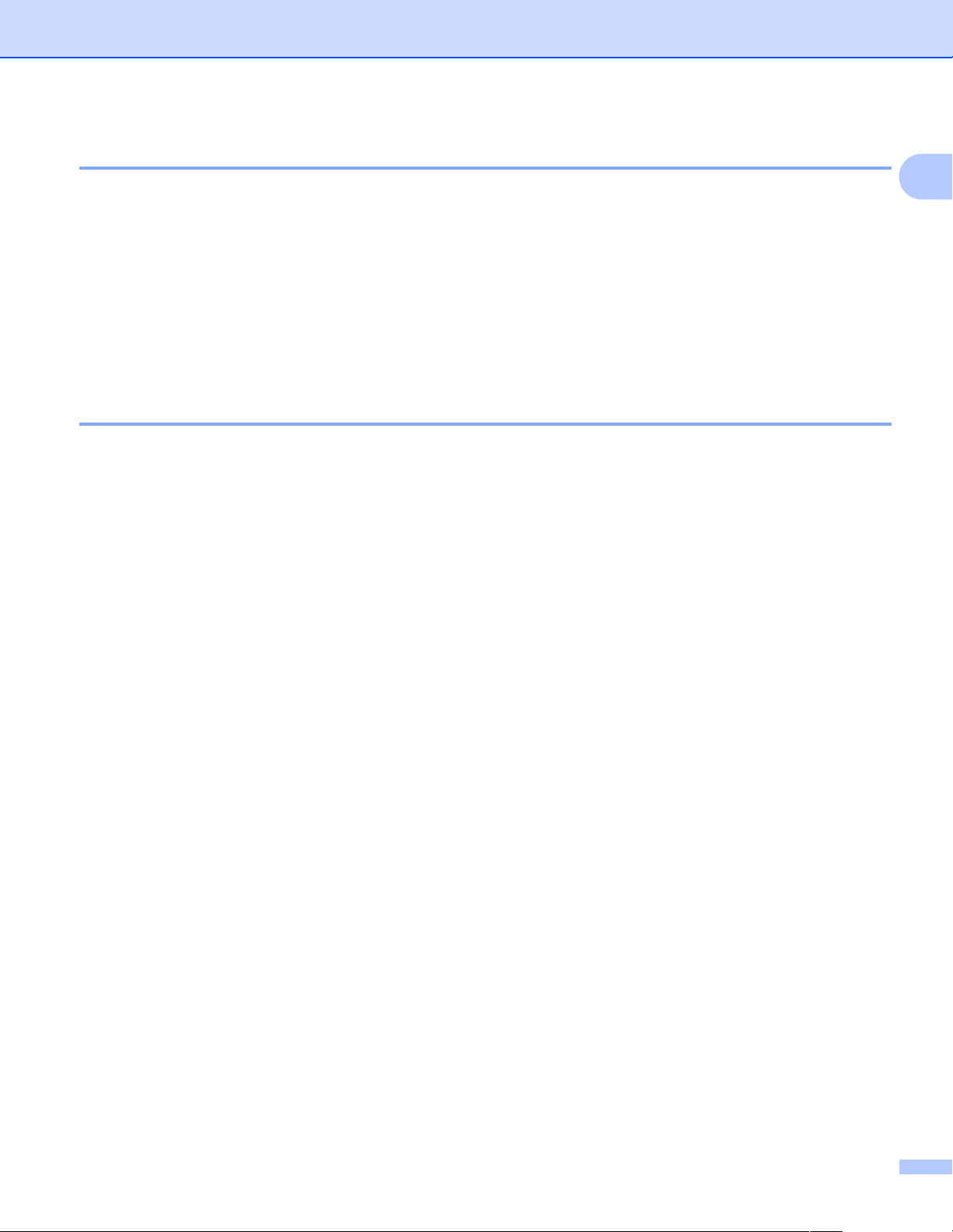
打印
双面打印 1
可以选择是否自动进行双面打印。打印机驱动程序中的设置优先于在操作面板上进行的设置。
a 对于 MFC 机型,按功能 (Menu) 键,然后按数字键 4、 3。
对于 DCP 机型,按功能 (Menu) 键,然后按数字键 3、 3。
b 按 a 或 b 键选择关、开 ( 长边 ) 或开 ( 短边 ),然后按 OK 键。
c 按停止 / 退出 (Stop/Exit) 键。
恢复打印机默认设置 1
可将设备的打印机设置恢复为出厂设置。
a 对于 MFC 机型,按功能 (Menu) 键,然后按数字键 4、 4。
对于 DCP 机型,按功能 (Menu) 键,然后按数字键 3、 4。
1
b 若要恢复默认设置,请按 a 或 b 键选择 1. 重置,然后按 OK 键。
若要不做更改直接退出,请按 a 或 b 键选择 2. 退出,然后按 OK 键。
c 按停止 / 退出 (Stop/Exit) 键。
8
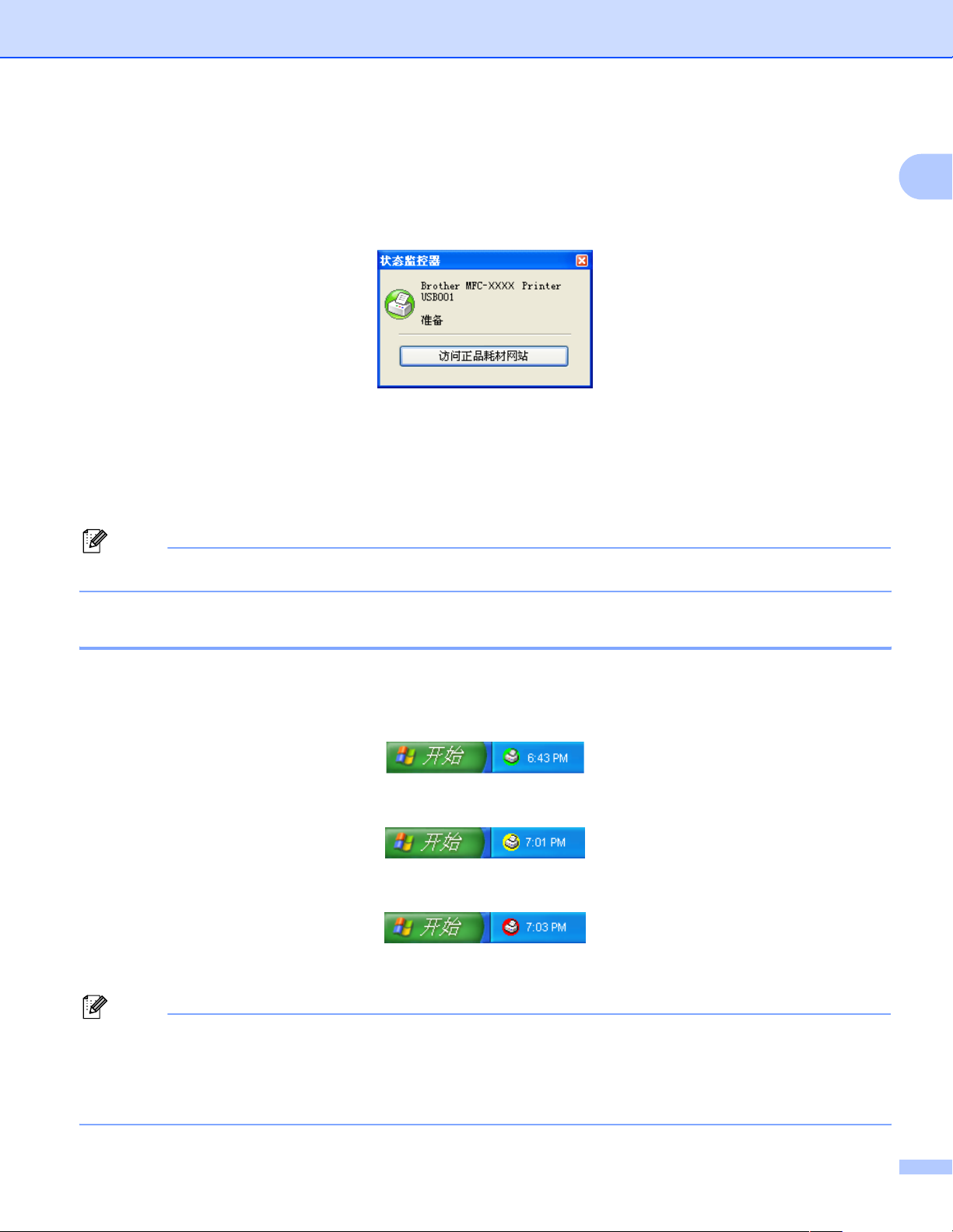
打印
状态监控器 1
状态监控器实用程序是一种可配置软件工具,用于监控一台或多台设备的状态,便于您即时
获取缺纸或卡纸等错误信息通知。
双击任务栏中的图标或在计算机中选择位于开始 / 所有程序 / Brother / MFC-XXXX ( 或
DCP-XXXX) 中的状态监控器,即可查看设备状态。
同时提供 Brother 原装耗材网站的链接。点击访问正品耗材网站按钮查询有关 Brother 原装
耗材的详细信息。
1
注释
有关使用状态监控器软件的详细信息,请右击状态监控器图标,然后选择帮助。
监控设备状态 1
状态监控器图标的颜色将随着设备状态的改变而改变。
绿色图标表示正常待机状态。
黄色图标表示警告。
红色图标表示发生打印错误。
可在计算机的两处位置显示状态监控器 - 任务栏或桌面。
注释
• 双击任务栏中的图标或在计算机中选择位于开始 / 所有程序 / Brother / MFC-XXXX ( 或
DCP-XXXX) 中的状态监控器,即可查看设备状态。
• 有关使用状态监控器软件的详细信息,请右击状态监控器图标,然后选择帮助。
9
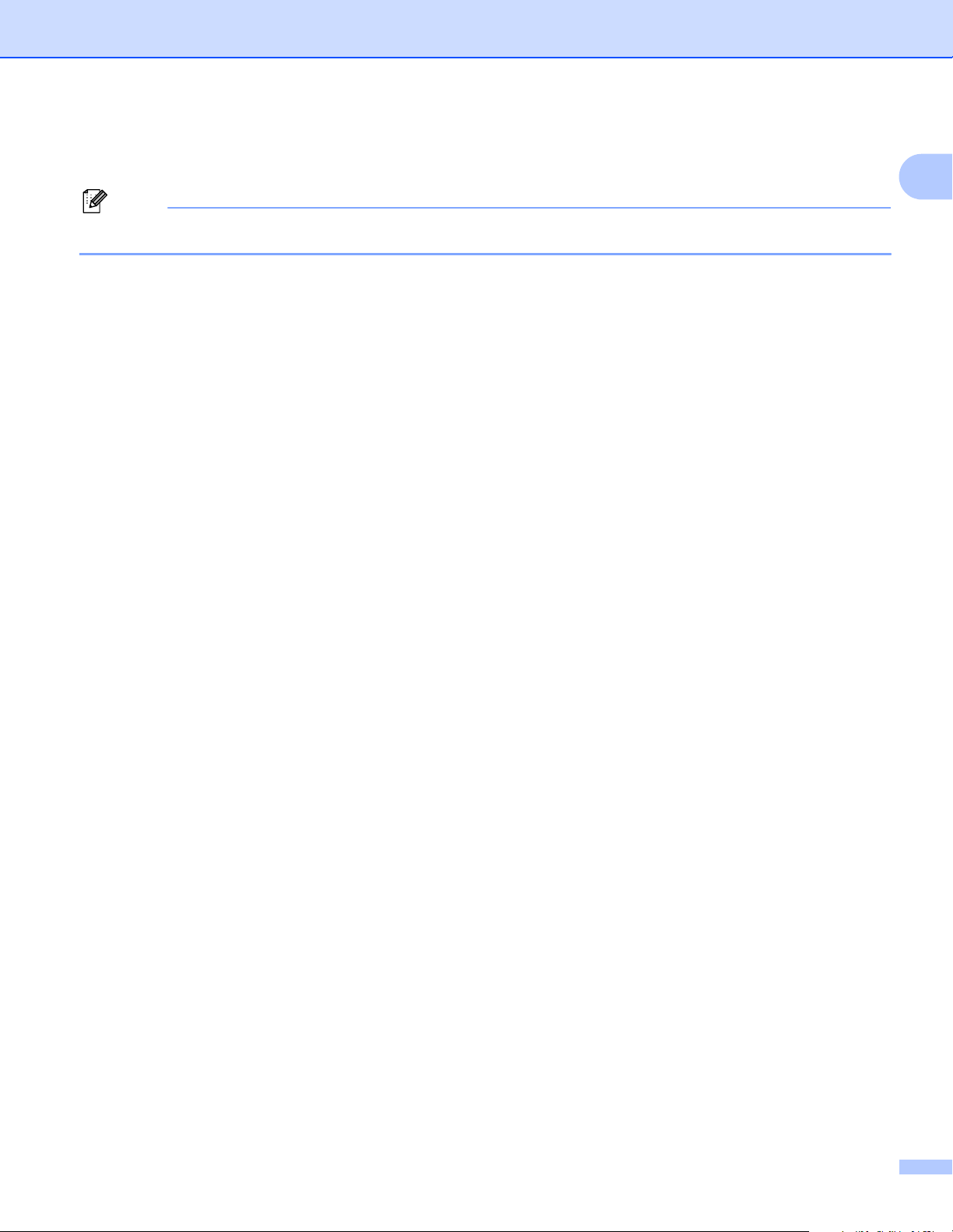
打印
打印机驱动程序设置 1
注释
Macintosh 用户请参阅第 127 页上的打印与传真。
通过计算机打印时,可更改以下打印机设置:
纸张大小
方向
份数
介质类型
分辨率
打印设置
多页
1
双面打印 / 小册子打印
纸张来源
缩放
1
反转打印
使用水印
页眉页脚打印
1
1
节墨模式
加密打印
管理员
用户认证
1
宏
1
1
1
浓度调整
改进打印输出
1
以上设置在 Windows® BR-script 打印机驱动程序中不可用。
10
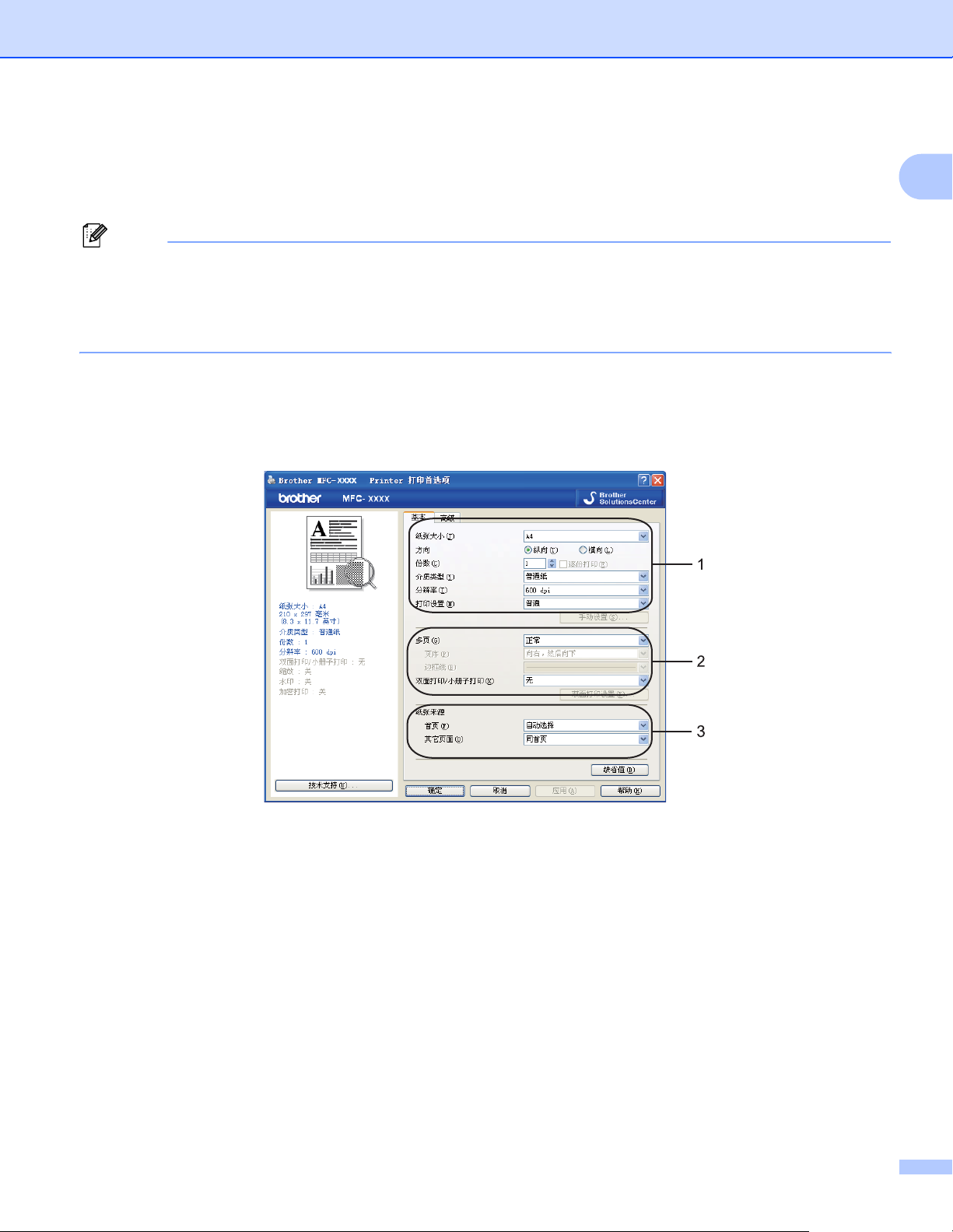
打印
Windows® 打印机驱动程序中的功能 1
详情请参阅打印机驱动程序中的帮助文本。
注释
• 该部分的屏幕显示基于 Windows
®
XP 操作系统。您的计算机屏幕显示可能因操作系统的
不同而有所差异。
• 若要访问打印首选项对话框,可以点击属性对话框内常规选项卡中的打印首选项 ...。
基本选项卡 1
还可以点击基本选项卡左侧的图例更改设置。
1
a 选择纸张大小、方向、份数、介质类型、分辨率和打印设置 (1)。
b 设置多页和双面打印 / 小册子打印 (2)。
c 选择纸张来源 (3)。
d 点击确定,应用选定设置。
若要恢复默认设置,请点击缺省值,然后点击确定。
11
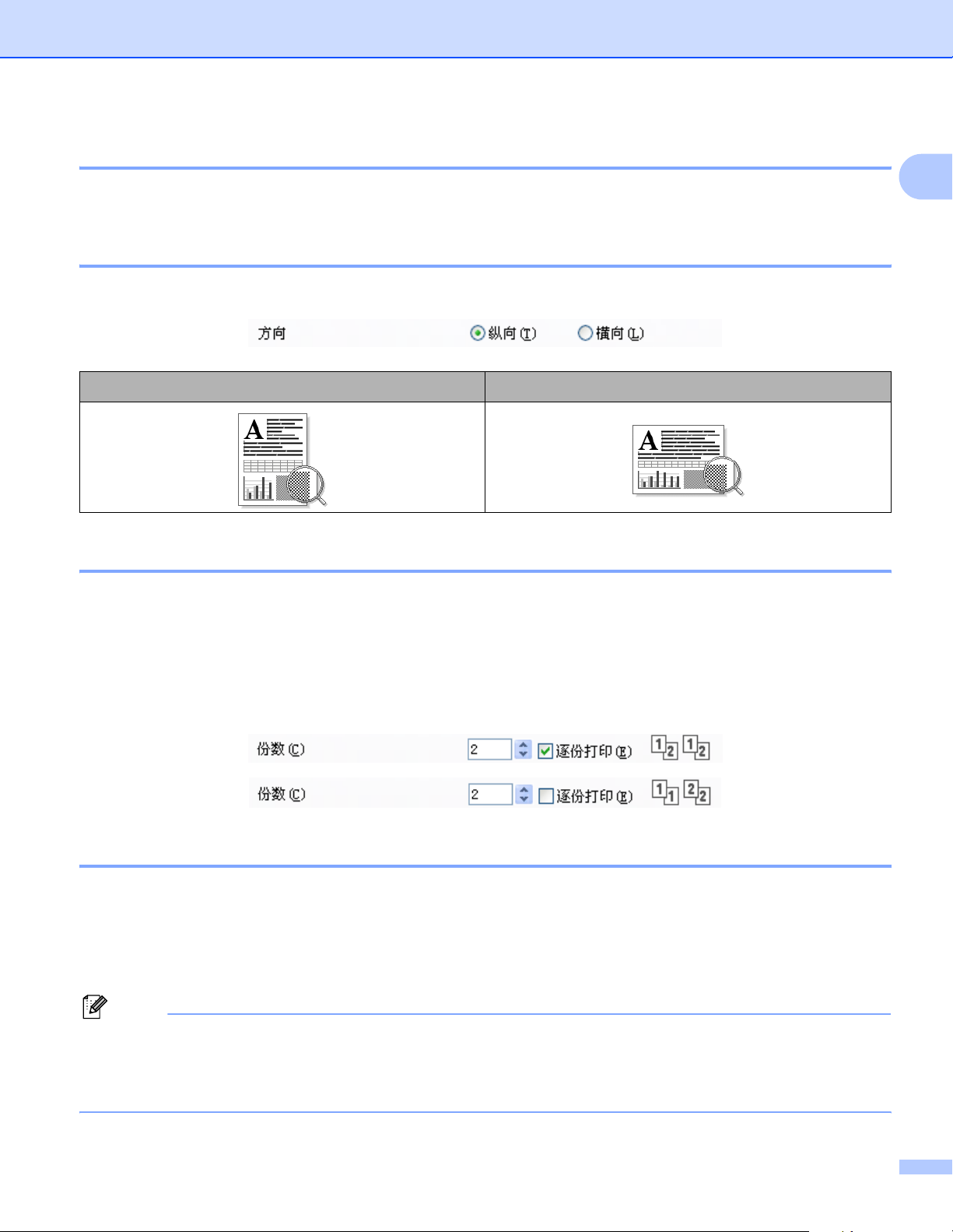
打印
纸张大小 1
从下拉框中选择当前使用的纸张大小。
方向 1
用于选择文档的打印方向 ( 纵向或横向 )。
纵向 ( 垂直 ) 横向 ( 水平 )
1
份数 1
用于设定打印份数。
逐份打印
如果选中了逐份打印复选框,打印完一份完整文档后将按选择的打印份数继续打印下一份
完整文档。如果未选中逐份打印复选框,则每次在打印文档的下一页之前,均按选择的打
印份数打印当前页。
介质类型 1
在本设备中可以使用以下类型的介质。为获取最佳打印质量,请根据需要选择介质类型。
普通纸 薄纸 厚纸 特厚纸 铜版纸
透明胶片 信封 厚信封 薄信封 再生纸
注释
使用信封时,请选择信封。已经选择了信封时,如果墨粉不能正确地固定在信封上,请选
择厚信封。已经选择了信封时,如果信封被弄皱,请选择薄信封。 ( 有关使用信封打印的
信息,请参阅使用说明书。 )
12
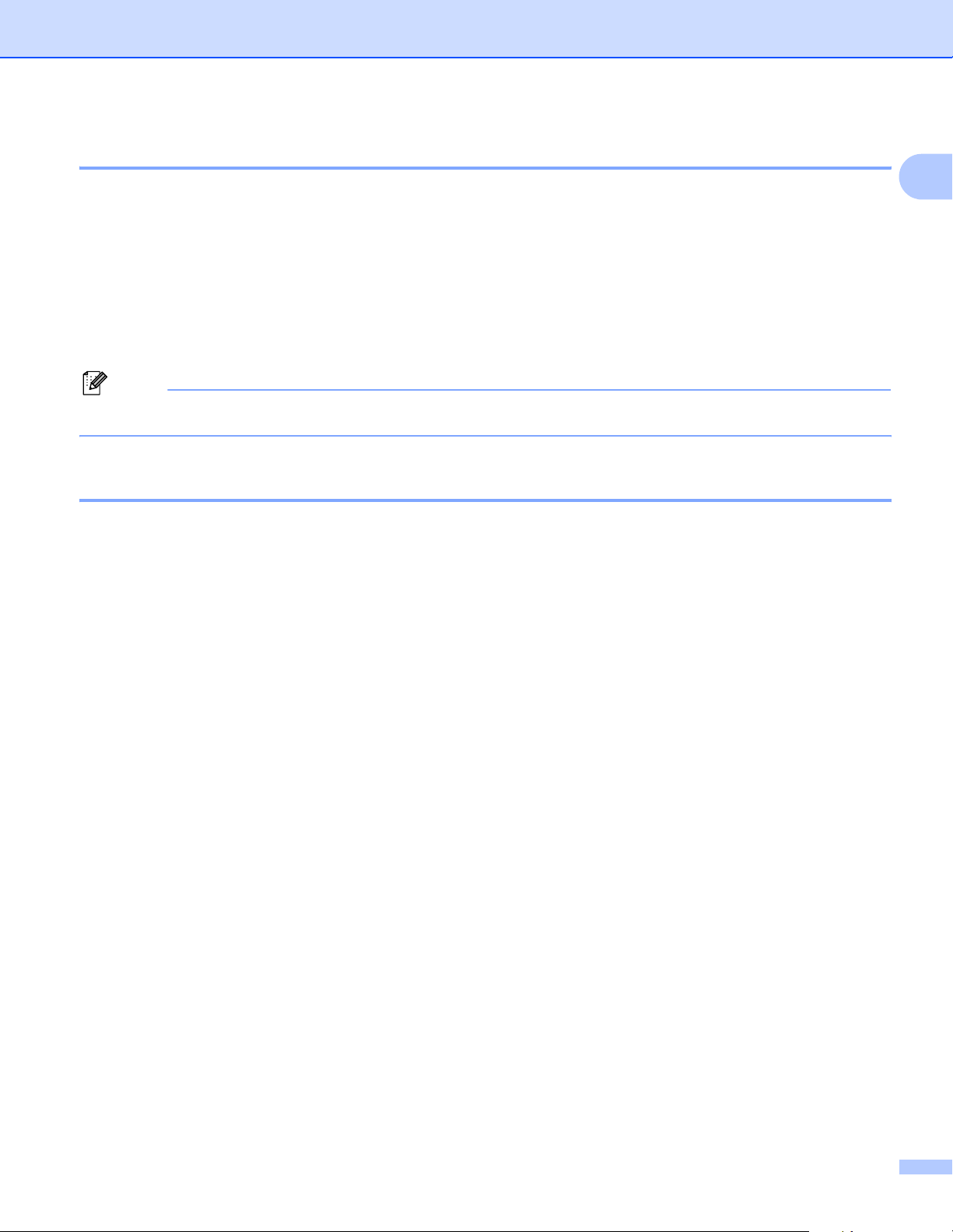
打印
分辨率 1
您可以将分辨率设置为:
300 dpi
600 dpi
HQ 1200
1200 dpi
注释
如果您使用 1200 dpi 高分辨率设置 (1200 x 1200 dpi),打印速度将降低。
打印设置 1
您可以手动更改打印设置。
1
普通
一般文档的打印模式。
图形
图形文档的最佳打印模式。
Office 文档
包含表格和文本的 Office 文档的最佳打印模式。
文本
文本文档的最佳打印模式。
手动
您可以通过选择手动并点击手动设置 ... 按钮手动更改设置。您可以设置亮度、对比度和
其他项目。
13
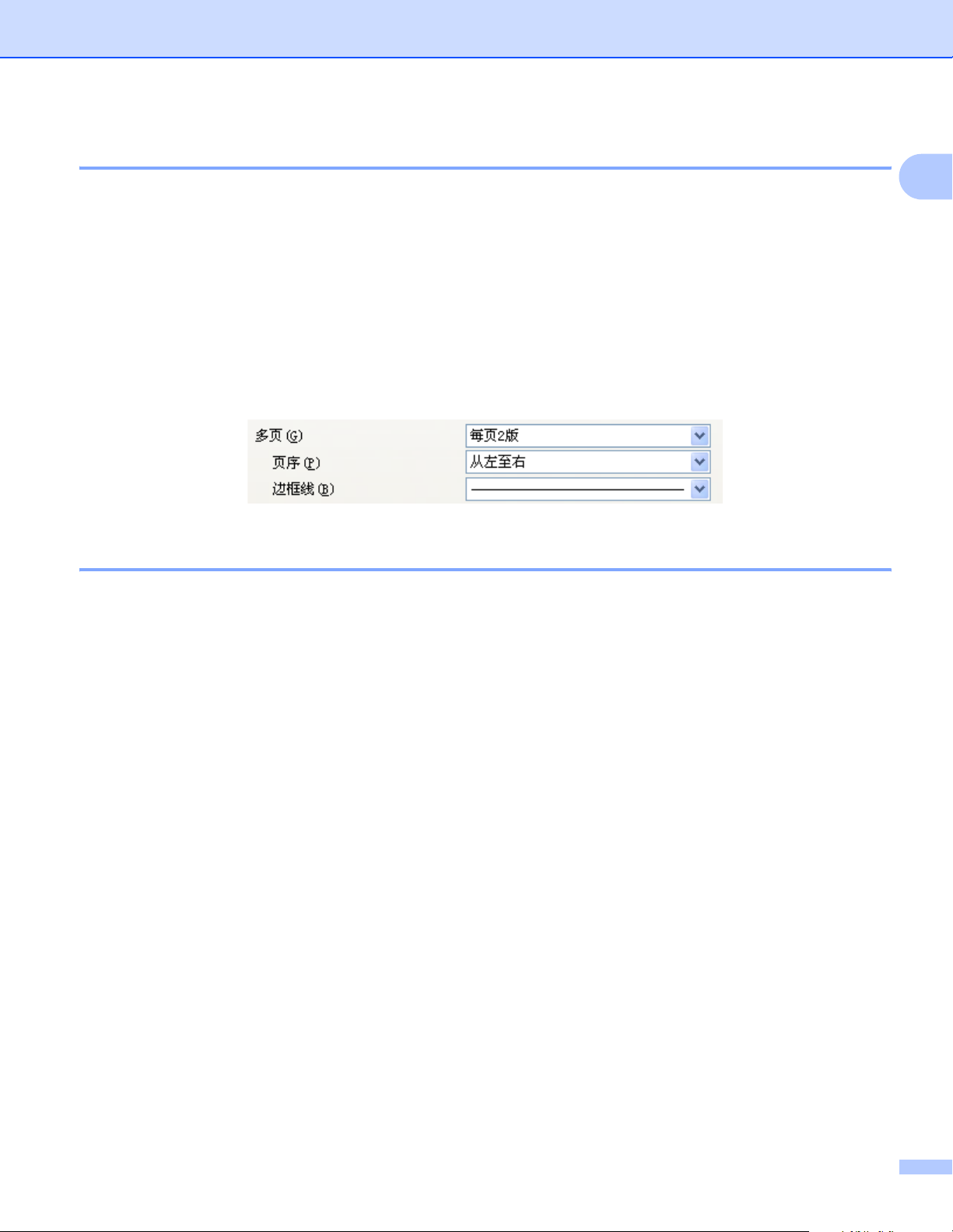
打印
多页 1
多页选项可用于缩小页面图像尺寸,将多个页面打印在同一张纸上;或者用于放大页面图像
尺寸,将一个页面打印在多张纸上。
页序
选择 N 合 1 选项时,可从下拉列表中选择页面顺序。
边框线
使用多页功能将多个页面打印在一张纸上时,您可以为该纸张上的每个页面选择实线边
框、虚线边框或无边框。
1
双面打印 / 小册子打印 1
a 将纸张放入纸盒或多功能纸盒。
b (Windows 打印机驱动程序 )
1 打开打印机驱动程序中的属性对话框。
2 在常规选项卡中点击打印首选项图标。
3 在基本选项卡的双面打印 / 小册子打印下拉列表中选择双面打印。
4 点击双面打印设置 ...。
5 确保已选择使用双面打印单元。
6 点击确定。打印机将自动进行双面打印。
(BR-Script 打印机驱动程序 )
1 打开打印机驱动程序中的属性对话框。
2 在常规选项卡中点击打印首选项图标。
3 在布局选项中选择方向、双面打印和页序。
4 点击确定。打印机将自动进行双面打印。
无
禁用双面打印。
14
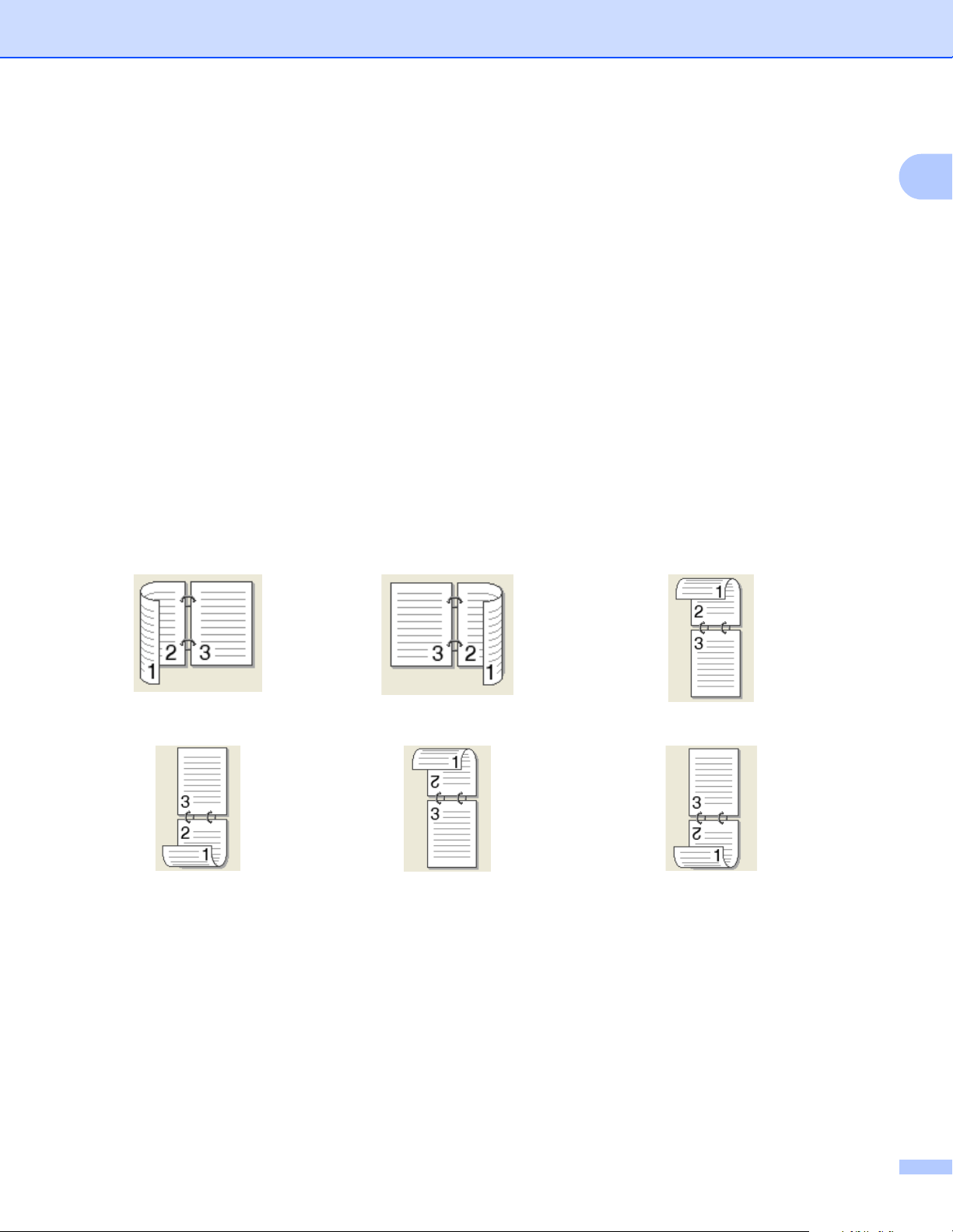
双面打印
如需进行双面打印,请使用此功能。
选择双面打印,并点击双面打印设置 ... 按钮,可进行以下设置:
• 双面打印模式
• 使用双面打印单元
在此模式下,打印机将自动进行双面打印。
• 手动双面打印
在此模式下,打印机首先打印所有偶数页面,然后打印机驱动程序停止并提示您重
新装入纸张。点击确定后,开始打印奇数页面。
• 双面打印类型
每个方向有六种双面装订方向可用。
打印
1
左边翻页 右边翻页 上边翻页
下边翻页 上边翻页 ( 无反转 ) 下边翻页 ( 无反转 )
• 装订偏距
选中装订偏距选项时,您还可以以英寸或毫米为单位指定装订偏距。
15
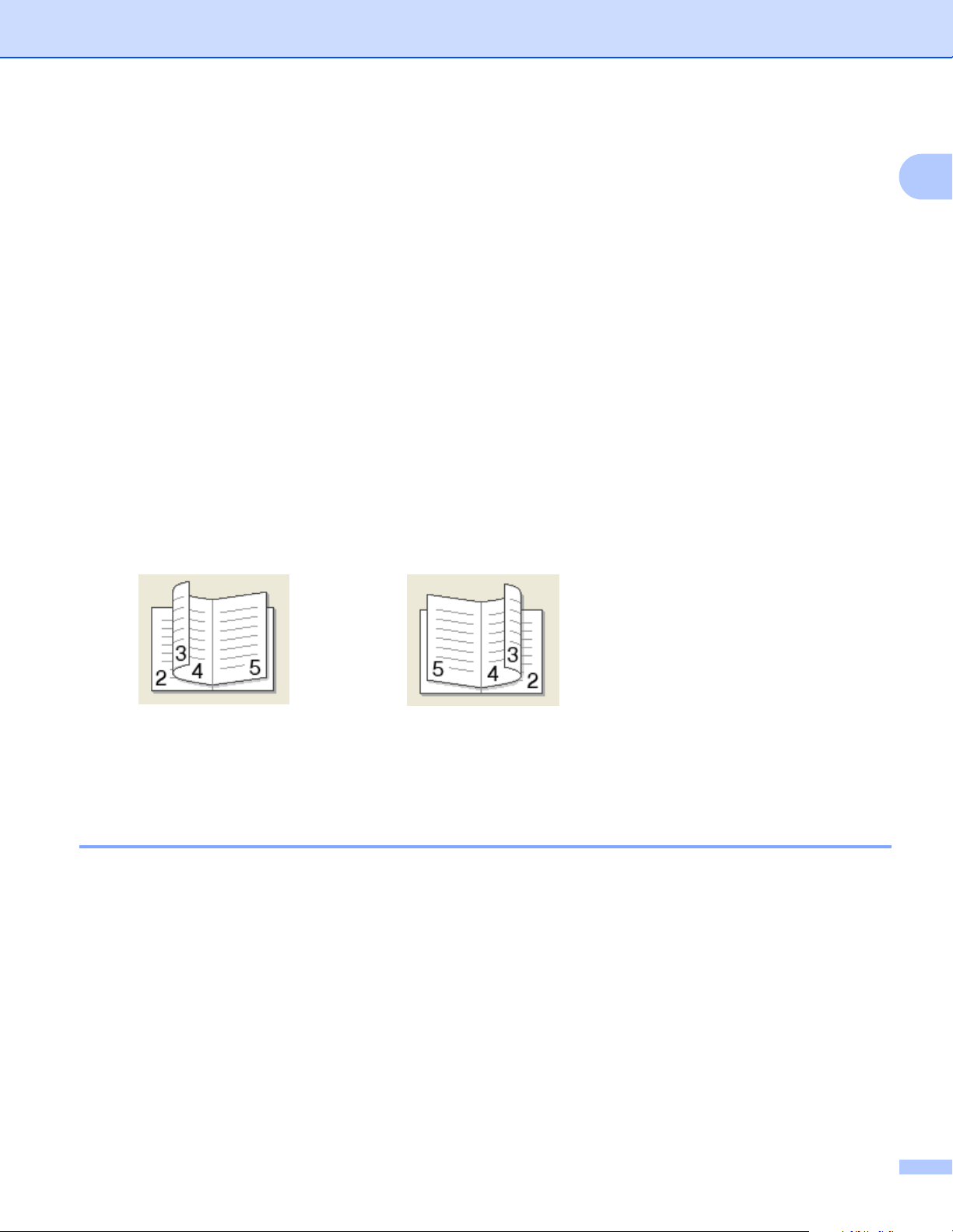
小册子打印
打印小册子时,请使用此功能。制作小册子时,只需居中折叠打印页面。
选择小册子打印并点击双面打印设置 ... 按钮,可进行以下设置:
• 双面打印模式
• 使用双面打印单元
在此模式下,打印机将自动进行双面打印。
• 手动双面打印
在此模式下,打印机首先打印所有偶数页面,然后打印机驱动程序停止并提示您重
新装入纸张。点击确定后,开始打印奇数页面。
• 双面打印类型
每个方向有两种双面装订方向可用。
打印
1
左边翻页 右边翻页
• 装订偏距
选中装订偏距选项时,您还可以以英寸或毫米为单位指定装订偏距。
纸张来源 1
您可以选择自动选择、纸盒 1、纸盒 212、多功能纸盒或手动,并且为首页打印和从第二页
开始打印分别指定纸盒。
1
不适用于 DCP-8070D 和 MFC-8370DN。
2
已安装选配纸盒时可用。
16
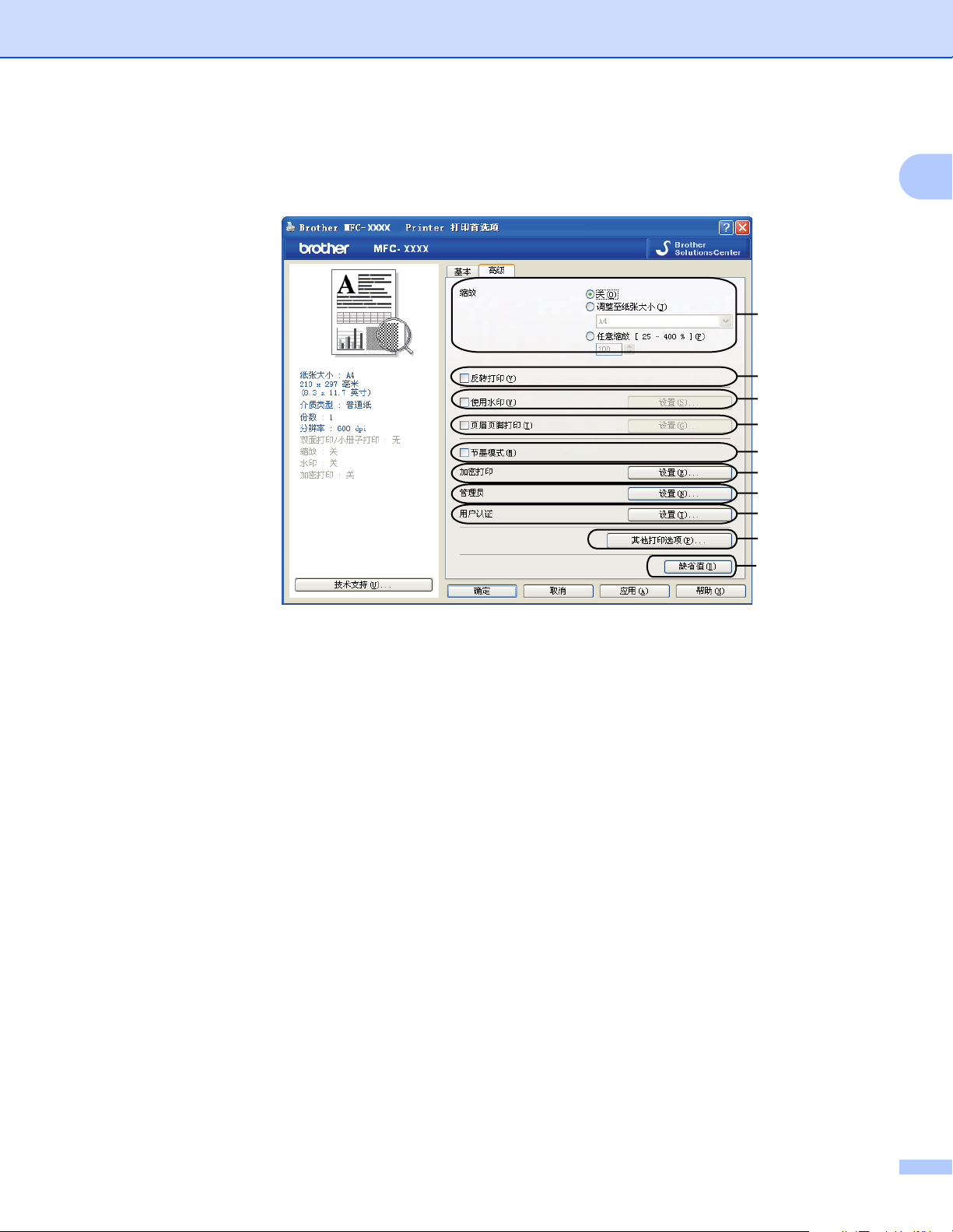
打印
高级选项卡 1
1
2
3
4
5
6
7
8
9
1
点击相应图标更改选项设置:
缩放 (1)
反转打印 (2)
使用水印 (3)
页眉页脚打印 (4)
节墨模式 (5)
加密打印 (6)
管理员 (7)
用户认证 (8)
其他打印选项 (9)
缺省值 (10)
a 选择缩放设置 (1)。
10
若要按屏幕显示大小打印文档,请选中关。
若要根据纸张大小放大或缩小文档,请选中调整至纸张大小。
若要更改尺寸,请选中任意缩放。
17
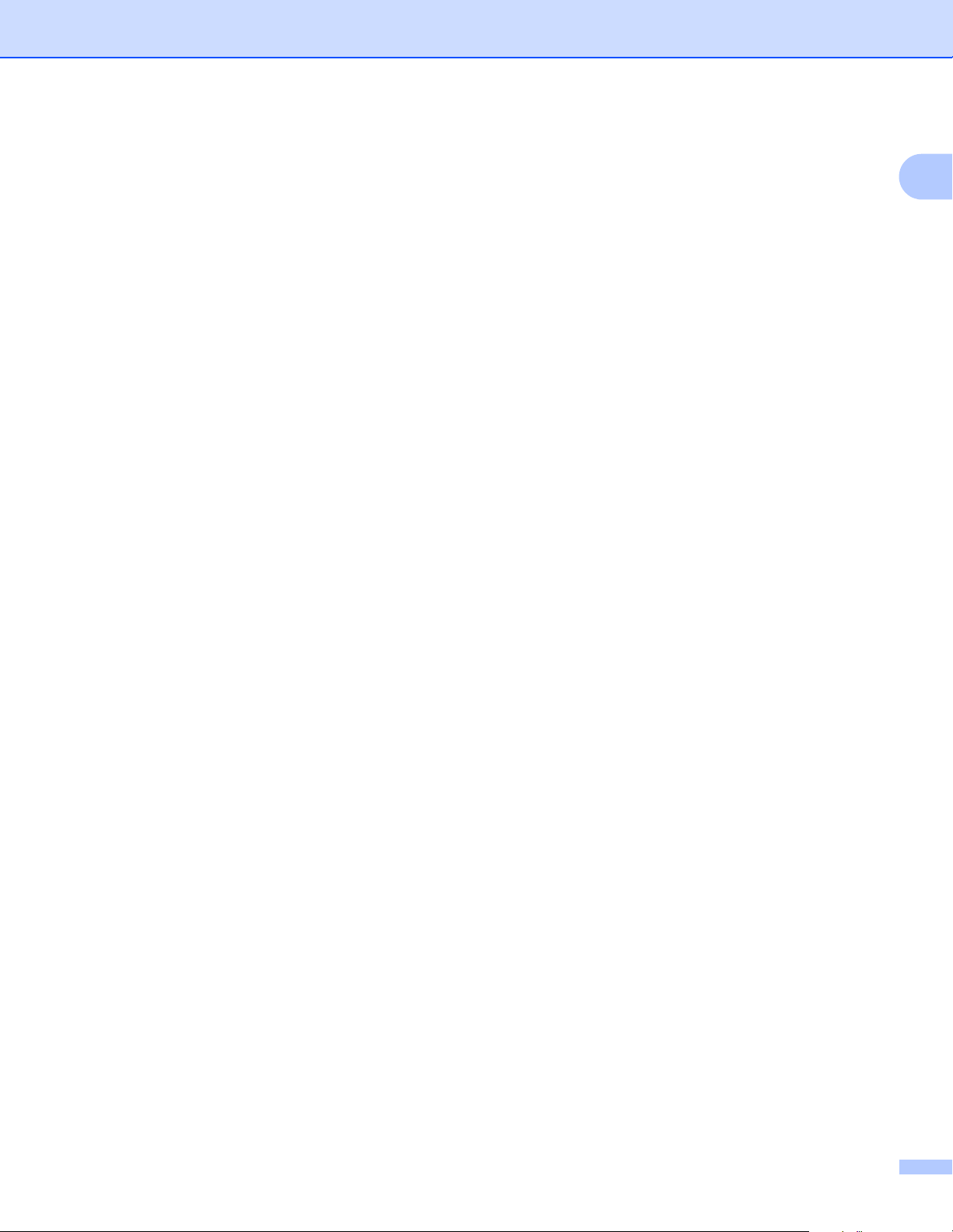
打印
b 选中反转打印,将数据从上到下反转 (2)。
c 您可以将图标或文本作为水印插入文档中 (3)。您可以选择预设的水印或使用自己创建
的位图或文本文件。
d 您可以将计算机系统时钟的时间和日期打印在文档上。您可以通过计算机登录用户名或
ID 号和名称 (4) 限制打印 ( 请参阅网络使用说明书中的安全功能锁 2.0)。
e 您可以通过降低打印浓度节约打印成本 (5)。
f 您可以使用口令保护文档 (6)。
g 您可以限制缩放和水印等功能的使用权限 (7)。若要使用此功能,需具有管理员权限。
h 当安全功能锁特性限制您通过计算机进行打印时,您可以输入 ID 和 PIN 码解除限制
(8)。
i 点击其他打印选项,设置其他打印机功能 (9)。
1
j 如果您想将设置恢复为默认值,请点击缺省值 (10)。
18
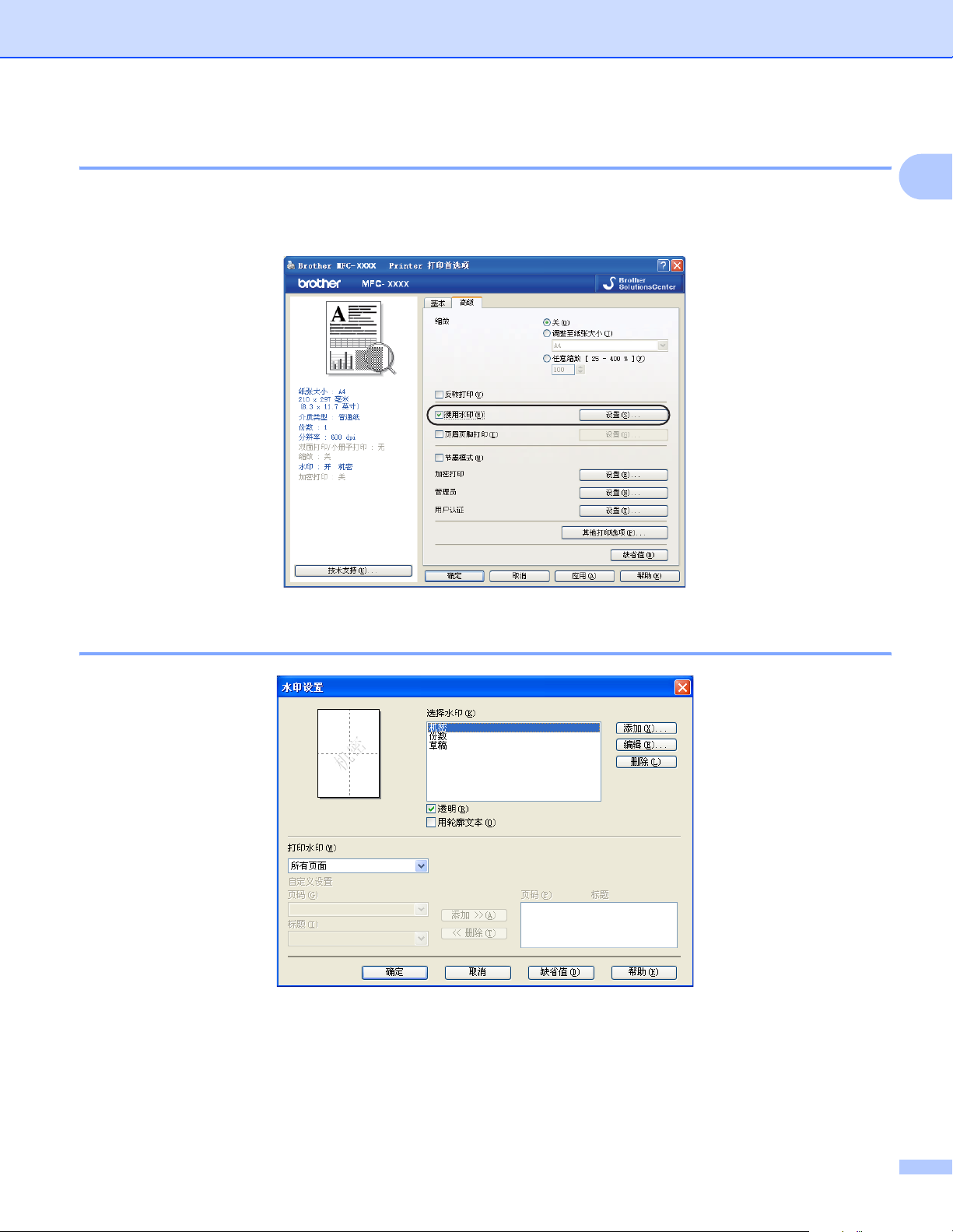
打印
使用水印 1
您可以将图标或文本作为水印插入文档中。您可以选择预设的水印或使用自己创建的位图文
件。请选中使用水印复选框,然后点击设置 ... 按钮。
1
水印设置 1
19
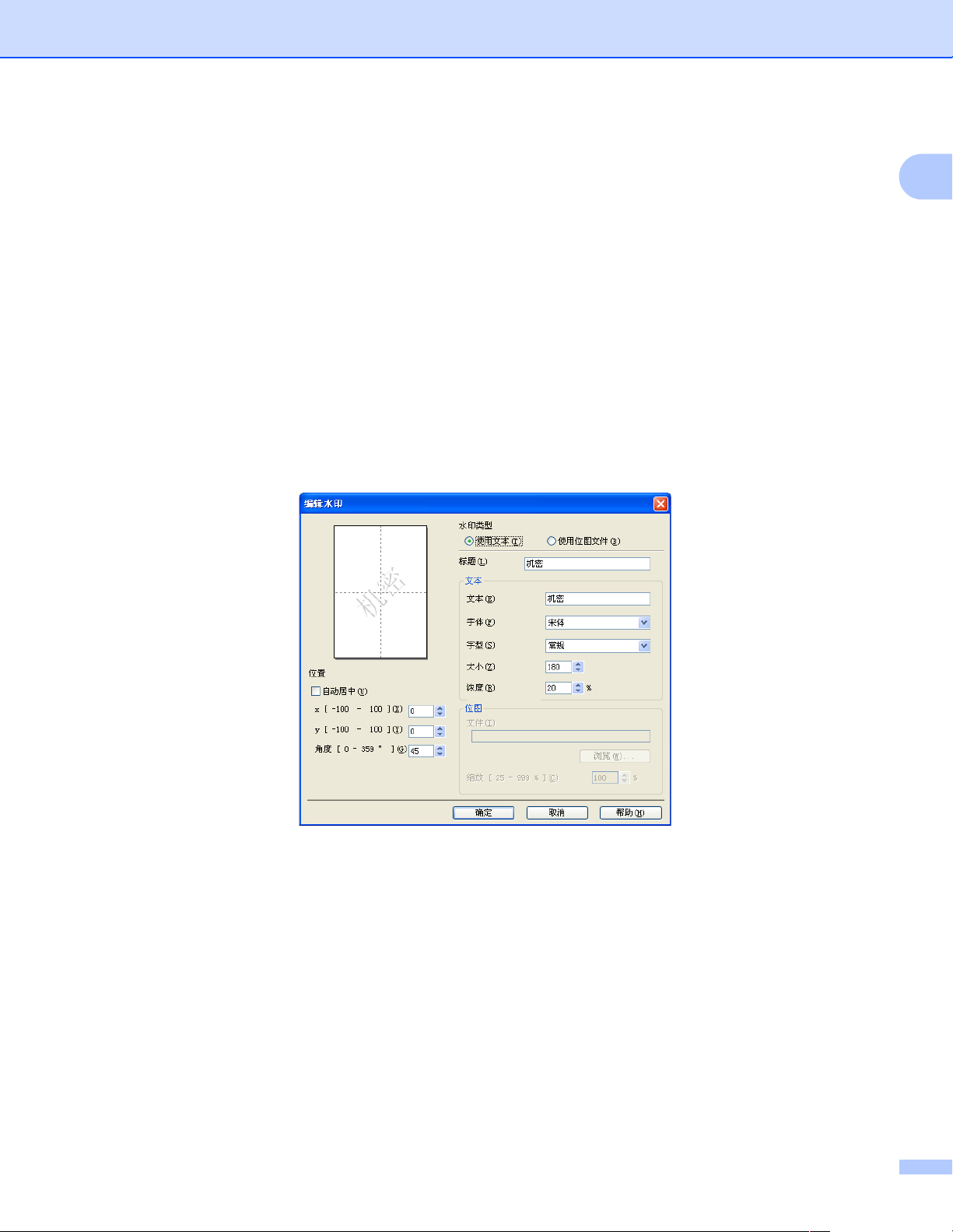
打印
透明
选中透明复选框时,可以在文档的背景中打印水印图像。如果未选中此选项,则打印的水印
将覆盖在文档上。
用轮廓文本 1
如果只需打印水印的轮廓,请选中用轮廓文本。选择文本水印时,此选项可用。
打印水印 1
您可以以下列方式打印水印:
所有页面
仅首页
从第二页开始
自定义
点击编辑按钮可更改水印设置。
1
1
选择水印后,点击编辑按钮即可更改水印的大小及其在页面上的位置。若要添加新的水印,
请点击添加按钮,然后在水印类型中选择使用文本或使用位图文件。
标题
在此栏中输入所需标题。
文本
在文本栏中输入水印文本,然后选择字体、字型、大小和浓度。
位图
在文件栏中输入位图图像的文件名和位置,或点击浏览检索文件位置。您还可以设置图像
的缩放尺寸。
位置
若要控制水印在页面上的位置,可使用此项设置。
20
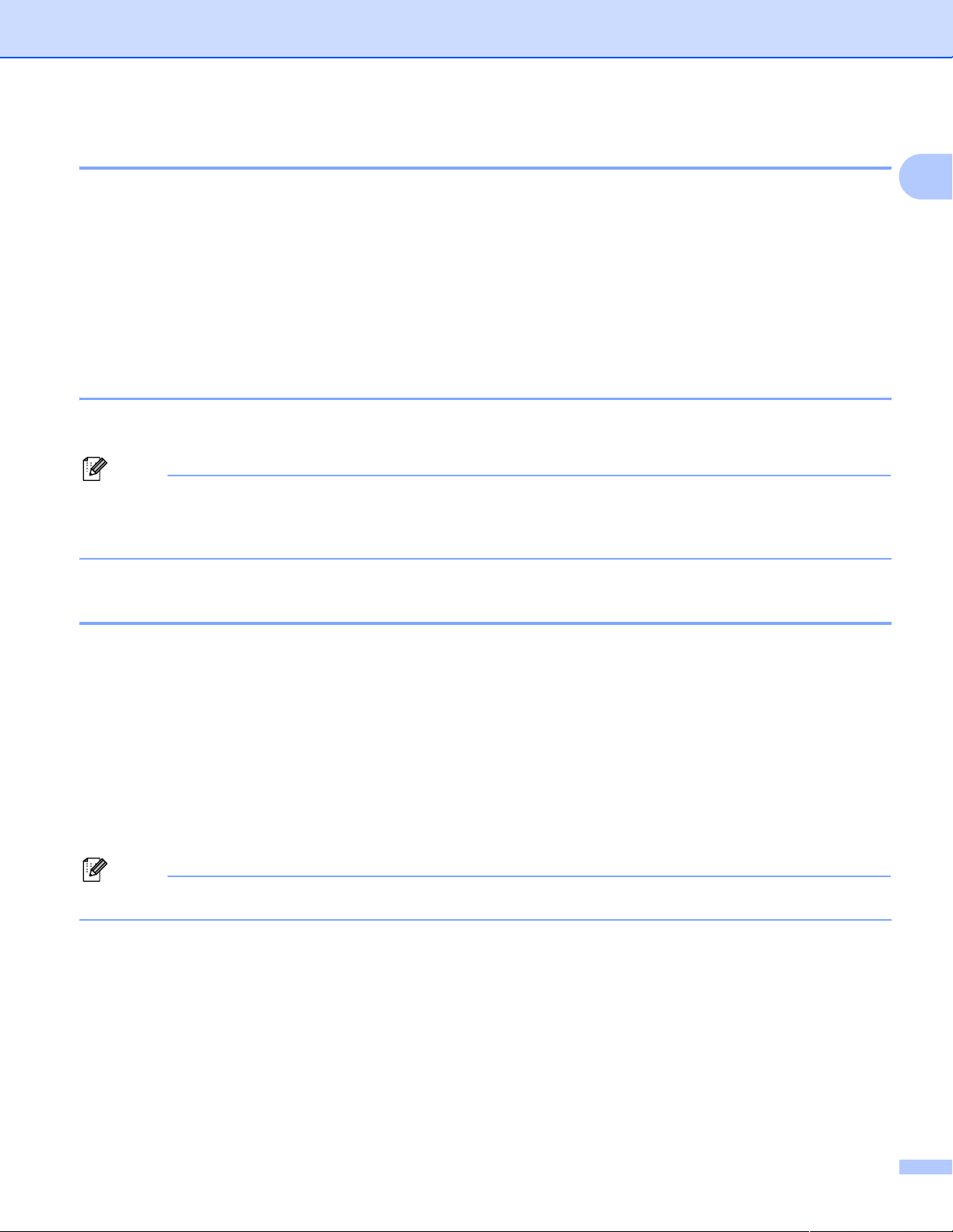
打印
页眉页脚打印 1
启用此功能时,可以在文档上打印计算机系统时钟的日期和时间、计算机登录用户名或您输
入的文本。通过点击设置 ...,您可自定义信息。
ID 打印
如果选择了登陆用户名,将打印出您的计算机登录用户名。如果选择自定义并在自定义编
辑对话框中输入文本,将打印出您输入的文本。
节墨模式 1
可启用节墨模式降低打印浓度 ( 打印效果较浅 ),从而降低成本。
注释
• 打印照片或灰度图像时, Brother 不建议您使用节墨模式。
• 分辨率为 HQ 1200 和 1200 dpi 时,节墨模式不可用。
1
加密打印 1
加密文档指发送至设备时受口令保护的文档。只有知道口令的用户才能打印加密文档。由于
文档在设备中加密,所以您必须通过设备的操作面板输入口令方可打印该文档。
发送加密文档:
a 点击加密打印中的设置 ...,然后选中加密打印复选框。
b 输入口令,然后点击确定。
c 必须通过设备的操作面板输入口令才能打印加密文档。( 请参阅第 5 页上的安全模式键。)
注释
加密打印启用时多份打印不可用。
删除加密文档:
必须通过设备的操作面板删除加密文档。 ( 请参阅第 5 页上的安全模式键。 )
21
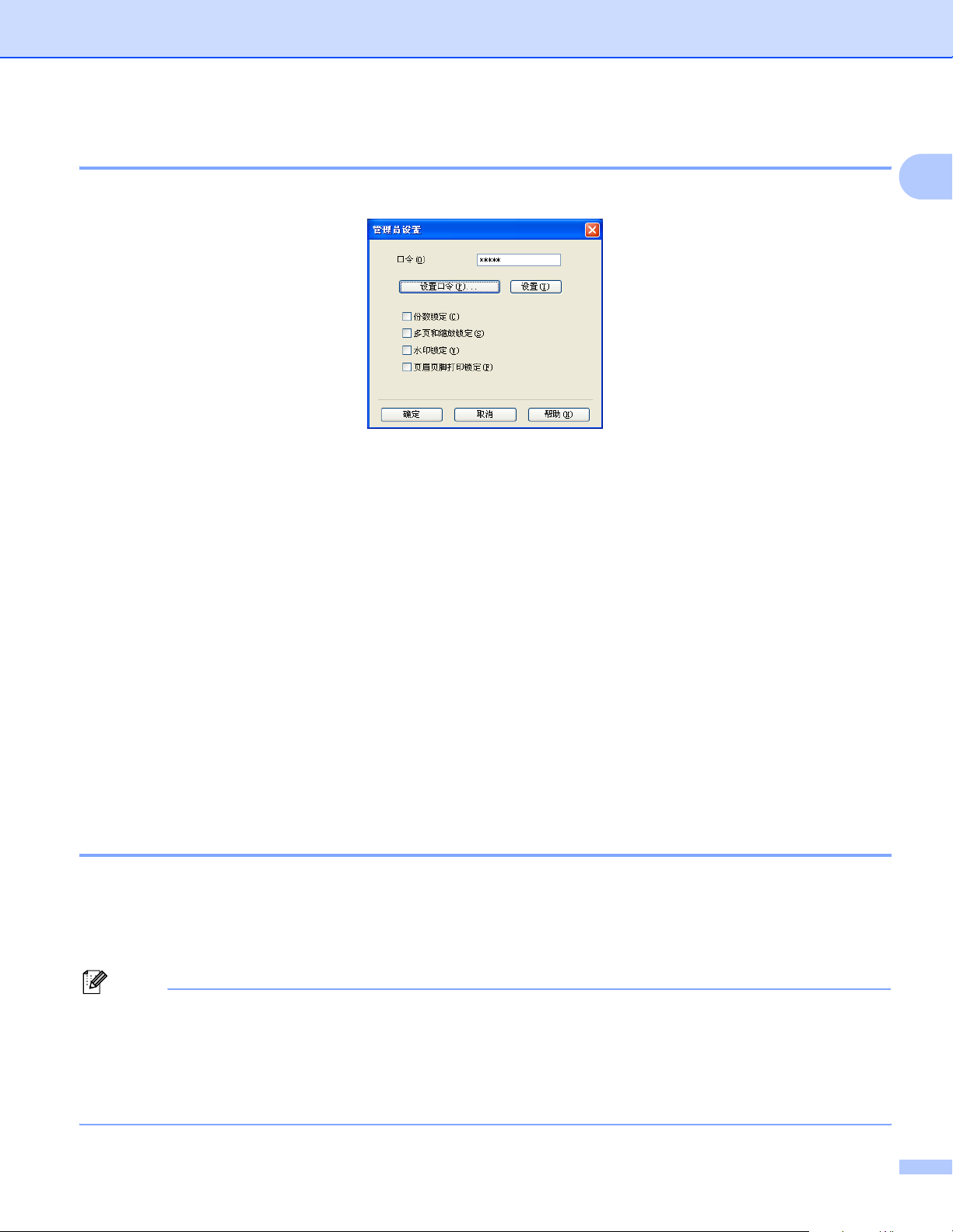
打印
管理员 1
管理员具有限制使用缩放和水印等功能的权限。
口令
在此栏中输入口令。
设置口令
1
点击此按钮更改口令。
份数锁定
将打印份数选择设为 1,以防止打印多份。
多页和缩放锁定
锁定缩放和多页设置,以防止更改当前设置。
水印锁定
锁定水印选项的当前设置,以防止更改当前设置。
页眉页脚打印锁定
锁定页眉页脚打印选项的当前设置,以防止对此做出更改。
用户认证 ( 适用于 DCP-8085DN 和 MFC-8880DN) 1
当安全功能锁特性限制您通过计算机进行打印时,必须在
点击用户认证的设置 ...,然后输入 ID 和 PIN 码。如果已将计算机登录用户名注册到安全功
能锁,则可以选中使用 PC 登录名复选框,而不用输入 ID 和 PIN 码。
注释
• 若想查看您的 ID 信息,如限制功能的状态和允许打印的剩余页数等,请点击验证。将出
用户认证
对话框中输入
ID 和 PIN
码。
现认证结果对话框。
• 若想每次打印时都出现验证对话框,请选中在打印前显示打印状态复选框。
• 若想每次打印时都输入 ID 和 PIN 码,请 选 中 为每个打印作业输入 ID 名称/PIN 码复选框。
22

打印
其他打印选项 1
您可以在打印机功能中设置以下选项:
宏
浓度调整
改进打印输出
宏 1
您可以保留一页文档作为打印机内存的宏,也可以使用已存的宏 ( 可以将已存的宏覆盖到任
何文档上使用 )。当打印表格、公司标志、信头格式或发票等使用频繁的信息时,这一功能
可以节省时间并提高打印速度。
浓度调整 1
1
用于增加或降低打印浓度。
注释
分辨率设定为 HQ1200 时,浓度调整不可用。
改进打印输出 1
用于改进打印质量问题。
减少纸张卷曲
选择此项设置可以减少纸张卷曲。仅打印几页文档时无需选择此项设置。 Brother 建议您
在介质类型中将打印机驱动程序设置更改为薄纸打印。 ( 有关减少纸张卷曲的详细信息,
请参阅使用说明书中提高打印质量部分的内容。 )
改进墨粉定影
选择此项设置可以改进墨粉在纸张上的定影效果。如果此功能不足以改进定影效果,请在
介质类型设置中选择特厚纸。
23

打印
附件选项卡 1
注释
1
在开始菜单中选择控制面板,然后选择打印机和传真
Brother MFC-XXXX Printer (Brother DCP-XXXX 打印机 ) 图标并选择属性,即可打开
附件选项卡。
1
对于 Windows® 2000 用户,此处为打印机。
安装选配附件时,可在附件选项卡中添加并选择其设置,如下所示。
。右击
1
1
2
3
4
可用选项 (1) ( 不适用于 DCP-8070D 和 MFC-8370DN)
您可以手动添加和删除安装在打印机中的选购件。纸盒设置将与已安装的选购件相匹配。
纸张来源设置 (2)
此功能显示各纸盒的当前纸张大小。
序列号 (3)
点击自动检测,打印机驱动程序将搜索打印机并显示其序列号。如果无法接收信息,屏幕
上将显示 “---------”。
24

自动检测 (4)
自动检测功能可查找当前已安装的可选配装置并显示打印机驱动程序中的可用设置。点击
自动检测时,安装在打印机中的选配件将显示在可用选项 (1) 中。选择您要添加或删除的
选配件,然后点击添加或删除,即可手动添加或删除选配件。
注释
打印机处于以下状态时,自动检测功能不可用:
• 打印机电源关闭;
• 打印机处于错误状态;
• 打印机处于网络共享环境中;
• 电缆未正确连接至打印机。
打印
1
25

打印
技术支持 1
点击打印首选项对话框中的技术支持 ...。
1
1
2
3
4
Brother Solutions Center (1)
Brother Solutions Center (Brother 解决方案中心 ) 网站 (http://solutions.brother.com
提供 Brother 产品的相关信息,包括常见问题解答 (FAQ)、使用说明书、驱动程序更新以
) 为您
及打印机的使用提示。
原装耗材网站 ... (2)
通过点击此按钮,您可以访问 Brother 原装耗材网站。
26

检查设置 ... (3)
通过点击此按钮,您可以检查当前驱动程序设置。
关于 ... (4)
通过点击此按钮,您可以查看打印机驱动程序文件和版本信息。
打印
1
27

打印
BR-Script 3 (PostScript® 3™ 仿真语言 ) 打印机驱动程序中的功能 1
详情请参阅打印机驱动程序中的帮助文本。
注释
该部分的屏幕显示基于 Windows
不同而有所差异。
打印首选项 1
注释
若要访问打印首选项对话框,可以点击 Brother MFC-XXXX BR-Script3 属性 ( 或
Brother DCP-XXXX BR-Script3 属性 ) 对话框中的常规选项卡中的打印首选项 ...。
布局选项卡
您可以选择方向、双面打印、页序和每张纸打印的页数等设置来更改布局设置。
®
XP 操作系统。您的计算机屏幕显示可能因操作系统的
1
• 方向
用于选择文档打印的位置。
( 纵向、横向或旋转横向 )
• 双面打印
如需进行双面打印,请选择短边翻转或长边翻转。
• 页序
用于设定文档打印的页序。从前向后打印文档时,第一页位于纸叠顶部。从后向前打
印文档时,第一页位于纸叠底部。
• 每张纸打印的页数
用于选择纸张每一面打印的页数。
28

纸张 / 质量选项卡
用于选择纸张来源。
• 纸张来源
您可以选择自动选择、自动选择 ( 机器设置 )、纸盒 1、纸盒 2
送纸。
1
不适用于 DCP-8070D 和 MFC-8370DN。
2
已安装选配纸盒时可用。
12
、多功能纸盒或手动
打印
1
自动选择
选择此设置时,将自动从打印机驱动程序中设定的纸张大小与文档匹配的任一纸张来
源 ( 纸盒或手动进纸槽 ) 进纸。
自动选择 ( 机器设置 )
选择此设置时,将自动从设备中设定的纸张大小与文档匹配的任一纸张来源 ( 纸盒或手
动进纸槽 ) 进纸。
纸盒 1
选择此设置时,将从纸盒 1 进纸。
纸盒 2
选择此设置时,将从纸盒 2 进纸。 ( 已安装选配纸盒时可用。 )
多功能纸盒
选择此设置时,将从多功能纸盒进纸。纸张大小必须符合所设定的纸张大小。
手动送纸
选择此设置时,将从多功能纸盒送入任意大小的纸张。
29

打印
高级选项 1
您可以点击布局选项卡或纸张 / 质量选项卡中的高级 ... 按钮访问高级选项。
1
a 选择纸张规格和份数 (1)。
纸张规格
从下拉框中选择正在使用的纸张规格。
份数
用于设定打印份数。
b 设定图像缩放和 TrueType 字体等设置 (2)。
图像缩放
用于确定是否缩小或放大文档及相应比例。
TrueType 字体
用于指定 TrueType 字体选项。请点击用设备字体替换 ( 默认 ),使用同等的打印机字
体打印含有 TrueType 字体的文档。这样可以提高打印速度,但同时会丢失打印机字
体不支持的某些特殊字符。请点击下载为软字体,下载 TrueType 字体以替换打印机
字体进行打印。
30

c 您可以在打印机功能列表 (3) 中进行选择以更改各项设置:
打印质量
打印
1
用于设定打印分辨率。
介质类型
在本设备中可以使用以下类型的介质。为实现最佳打印质量,请根据需要选择介质
类型。
普通纸 薄纸 厚纸 特厚纸 铜版纸
透明胶片 信封 厚信封 薄信封 再生纸
加密打印
加密打印可用于将受口令保护的文档发送到设备时对其进行加密。只有知道口令的用
户才能打印加密文档。由于文档在设备中加密,所以您必须通过设备的操作面板输入
口令。加密文档必须具备口令和作业名称。此选项默认设置为关。
口令
从下拉框中为发送到设备的加密文档选择口令。
作业名称
从下拉列表中为发送到设备的加密文档选择作业名称。
节墨
使用此功能可以节省墨粉。当
节墨
设置为开时,打印效果较浅。此选项默认设置为关。
注释
打印照片或灰度图像时, Brother 不建议您将节墨设置为开。
31

半色调锁定
用于阻止其他应用程序修改半色调设置。此默认设置为开。
高质量图片打印
用于提高图片打印质量。将高质量图片打印设置为开时,打印速度会相应降低。
改进打印输出
用于改进打印质量问题。
• 减少纸张卷曲
选择此项设置可以减少纸张卷曲。
仅打印几页文档时无需选择此项设置。在介质类型中将打印机驱动程序更改为薄纸
打印。 ( 有关减少纸张卷曲的详细信息,请参阅使用说明书中提高打印质量部分的
内容。 )
• 改进墨粉定影
选择此项设置可以改进墨粉在纸张上的定影效果。如果此功能不足以改进定影效
果,请在介质类型设置中选择特厚纸。
打印
1
浓度调整
用于增加或降低打印浓度。
注释
打印质量设定为 HQ 1200 时,浓度调整不可用。
端口选项卡 1
若要更改打印机的连接端口或更改所用网络打印机的路径,请选择或添加所需端口。
32

2
扫描操作和驱动程序可能因操作系统不同而有所差异。本设备使用 TWAIN 兼容驱动程序,
扫描 2
可以通过应用程序扫描文档。
(Windows
已安装两个扫描仪驱动程序:TWAIN 兼容扫描仪驱动程序 ( 请参阅第 33 页上的使用
TWAIN 驱动程序扫描文档 ) 和 Windows
使用 WIA 驱动程序扫描文档 ( 适用于 Windows® XP/Windows Vista®))。
注释
• 有关 Presto! PageManager 的详细信息,请参阅第 56 页上的使用 Presto! PageManager。
• 若计算机受防火墙保护而无法进行网络扫描,您可能需要配置防火墙设置以允许通过端口
54925 和 137 通信。 ( 请参阅第 121 页上的防火墙设置 ( 适用于网络用户 )。 )
®
XP/Windows Vista®)
®
图像获取 (WIA) 驱动程序 ( 请参阅第 40 页上的
使用 TWAIN 驱动程序扫描文档 2
Brother MFL-Pro Suite 软件中含有 TWAIN 兼容扫描仪驱动程序。 TWAIN 驱动程序符合扫
描仪和应用程序之间通信的标准通用协议。这即意味着您不仅可以将图像直接扫描到
Brother 设备中自带的 Presto! PageManager 阅读器中,还可以直接将图像扫描到成百上千
个支持 TWAIN 扫描的其他软件应用程序中。其中包括 Adobe
PageMaker
®
、 CorelDraw® 以及许多其他常用程序。
®
Photoshop®、 Adobe®
2
扫描文档到计算机 2
可以使用两种方式扫描整页:使用 ADF ( 自动进稿器 ) 或平板扫描器。
a 放入文档。
b 启动在 MFL-Pro Suite 的安装过程中已被安装的 Presto! PageManager 软件以扫描文
档。
注释
本使用说明书中有关扫描部分的说明基于使用 Presto! PageManager。使用其他软件应用
程序时,扫描步骤可能有所差异。
c 点击文件,然后点击选择来源。
33

d 从选择来源列表中选择当前使用的扫描仪。
注释
• 对于 Windows
®
XP/Windows Vista®:
选择 TW-Brother MFC-XXXX (TW-Brother DCP-XXXX) 或 TW-Brother MFC-XXXX
LAN/LPT (TW-Brother DCP-XXXX LAN/LPT)。
• 对于其他操作系统:
选择 Brother MFC-XXXX (Brother DCP-XXXX) 或 Brother MFC-XXXX LAN/LPT
(Brother DCP-XXXX LAN/LPT)。 (XXXX 为型号名称 )
e 点击工具、扫描设置,然后取消选中禁用 TWAIN 用户界面。点击确定。
f 点击获取图像数据。
出现扫描仪设置对话框。
g 必要时,在扫描仪设置对话框中调整以下设置:
扫描 ( 图像类型 ) (1)
扫描
2
分辨率 (2)
扫描类型 (3)
降低噪音 (4)
亮度 (5)
对比度 (6)
文档尺寸 (7)
双面 ( 两面 ) 扫描 (8)
( 不适用于 DCP-8070D 和 MFC-8370DN)
7
8
34

h 点击扫描。
扫描结束时,点击取消返回 Presto! PageManager 窗口。
扫描
注释
选择文档尺寸后,您可以按住鼠标左键并拖动鼠标来调整扫描区域。扫描时如果需要剪切
图像,则必须执行此步操作。 ( 请参阅第 35 页上的预览图像然后剪切,保留要扫描的部
分。 )
预览图像然后剪切,保留要扫描的部分 2
进行扫描前,您可以点击预览按钮预览图像然后剪切,保留要扫描的部分。
如果您满意预览效果,请点击扫描仪设置对话框中的扫描按钮开始扫描图像。
a 遵循第 33 页上的扫描文档到计算机中的步骤 a 至 f。
b 根据需要设置扫描 ( 图像类型 )、分辨率、扫描类型、亮度、对比度和文档尺寸等设置。
注释
选中双面 ( 两面 ) 扫描复选框时不能进行预览。
c 点击预览。
整个图像被扫描到计算机中并出现在扫描仪设置对话框的扫描区域 (1) 内。
2
1
35

d 按住鼠标左键并拖动鼠标裁剪出您想扫描的部分。
1
1 扫描区域
注释
点击 图标可以放大图像,点击 图标即可使图像恢复至原始尺寸。
扫描
2
e 重新放入文档。
注释
如果您已在步骤 a 中将文档放到平板扫描器上面,请跳过此步骤。
f 点击扫描。
此时 , 仅文档的选中部分出现在 Presto! PageManager 窗口 ( 或应用程序窗口 ) 中。
g 在 Presto! PageManager 窗口中,使用可用选项完善图像。
扫描仪设置对话框 2
图像类型 2
有照片、网页或文本三种输出图像类型可供选择。分辨率和扫描类型将根据各项默认设置而
改变。
默认设置如下表:
图像类型 分辨率 扫描类型
照片 用于扫描照片图像。
300 × 300 dpi
24 位彩色
网页 用于将扫描图像添加至网页。
文本 用于扫描文本文档。
100 × 100 dpi
200 × 200 dpi
24 位彩色
黑白
36

扫描
分辨率
您可以从分辨率下拉列表中选择扫描分辨率。分辨率越高,所占内存就越大,传输时间也就
越长,但是可以获得更加精细的扫描图像。可选分辨率和可用色彩如下表所示:
分辨率 黑白 / 灰色 ( 误差扩散 ) 256 色 真灰色 /24 位彩色
100 × 100 dpi
150 × 150 dpi
200 × 200 dpi
300 × 300 dpi
400 × 400 dpi
600 × 600 dpi
1200 × 1200 dpi
2400 × 2400 dpi
4800 × 4800 dpi
9600 × 9600 dpi
19200 × 19200 dpi
是是是
是是是
是是是
是是是
是是是
是是是
是否是
是否是
是否是
是否是
是否是
2
2
扫描类型 2
黑白
用于文本或艺术线条。
灰色 ( 误差扩散 )
用于照片图像或图形。 ( 误差扩散是在不使用真灰色点的情况下创建模拟灰色图像的方
法。黑点以特殊图案排布,以产生灰色效果。 )
真灰色
用于照片图像或图形。由于使用多达 256 级灰度阴影,因而此模式更为精确。
256 色
使用多达 256 色扫描图像。
24 位彩色
使用多达 1680 万色扫描图像。
使用 24 位彩色创建的图像色彩
最准确,但是图像文件约比使用 256 色创建的图像大三
倍,所需内存最大,且传输时间最长。
37

扫描
降低噪音
使用此功能可改进和提高扫描图像的质量。使用 24 位彩色且扫描分辨率为 300 × 300 dpi、
400 × 400 dpi 或 600 × 600 dpi 时,降低噪音选项可用。
亮度 2
调整设置 (-50 至 50) 以获取最佳图像。缺省值为 0,表示普通亮度。
您可以左右拖动滑块来设定亮度级别,使图像变亮或变暗,或在框内输入数值来设定级别。
如果扫描后的图像太亮,请降低亮度级别后重新扫描文档。如果扫描后的图像太暗,请提高
亮度级别后重新扫描文档。
注释
仅当选中黑白、灰色 ( 误差扩散 ) 或真灰色,亮度设置可用。
对比度 2
您可以左右移动滑块来提高或降低对比度级别。级别提高时可以突出图像的深浅区域,级别
降低时可以更好地再现灰色区域的细节。您还可以在栏中输入数值以设定对比度。
2
2
注释
仅当选中灰色 ( 误差扩散 ) 或真灰色时,对比度设置可用。
扫描用于文字处理器或其他图形应用程序中的照片或其他图像时,可以尝试不同的对比度和
分辨率设置以获取最适用的设置方案。
文档尺寸 2
有以下尺寸可供选择:
A4 210 × 297 毫米
JIS B5 182 × 257 毫米
Letter 215.9 × 279.4 毫米
Legal 215.9 × 355.6 毫米 ( 对于 DCP-8070D 和 MFC-8370DN,自动进稿器可用。 )
A5 148 × 210 毫米
Executive 184.1 × 266.7 毫米
名片 90 × 60 毫米
若要扫描名片,请选择名片尺寸,然后按照文档辅助线所示将名片正面向下居中放置于平
板扫描器左侧。
照片 10 × 15 厘米
38

索引卡 127 × 203.2 毫米
照片 L 89 × 127 毫米
扫描
照片 2L 13 × 18 厘米
明信片 1 100 × 148 毫米
明信片 2 ( 双面 ) 148 × 200 毫米
自定义
如果将尺寸选择为自定义,则出现自定义文档大小对话框。
输入文档的自定义文档大小名称、宽度和高度。
宽度和高度的单位可以选择 “ 毫米 ” 或 “ 英寸 ”。
2
注释
• 您可以在屏幕上查看所选纸张尺寸的实际大小。
• 宽度:显示扫描区域的宽度
• 高度:显示扫描区域的高度
• 数据大小:显示 Bitmap 格式下数据的大致大小。 JPEG 等其他文件格式下的数据大小
会有所不同。
• 用户可调整范围为 8.9 × 8.9 毫米至 215.9 × 355.6 毫米
39

使用 WIA 驱动程序扫描文档
®
( 适用于 Windows
XP/Windows Vista®) 2
扫描
WIA 兼容 2
对于 Windows® XP/Windows Vista®,从设备扫描图像时可以选择 Windows® 图像获取
(WIA)。您可以直接将图像扫描到 Brother 设备自带的 Presto! PageManager 阅读器,也可
以将图像直接扫描到支持 WIA 或 TWAIN 扫描功能的任意其他应用程序。
注释
• Windows
®
2000/XP 不支持 WIA 驱动程序下的双面扫描。
• 使用 Legal 尺寸的纸张时,无法进行双面扫描。
扫描文档到计算机 2
可以使用两种方式扫描整页:使用 ADF ( 自动进稿器 ) 或平板扫描器。
若要扫描并在预览文档后剪切部分页面,则必须使用平板扫描器。 ( 请参阅第 42 页上的使
用平板扫描器预览图像然后剪切,保留要扫描的部分。 )
a 放入文档。
2
b
启动在
MFL-Pro Suite
的安装过程中已被安装的
Presto! PageManager
软件以扫描文档。
注释
本使用说明书中有关扫描部分的说明基于使用 Presto! PageManager。使用其他软件应用
程序时,扫描步骤可能有所差异。
c 点击文件,然后点击选择来源。
d 从选择来源列表中选择当前使用的扫描仪。
注释
选择 WIA:Brother MFC-XXXX (WIA:Brother DCP-XXXX)、
WIA:Brother MFC-XXXX LPT (WIA:Brother DCP-XXXX LPT) 或
WIA:Brother MFC-XXXX LAN (WIA:Brother DCP-XXXX LAN)。
e 选中工具、扫描设置复选框,然后取消选中禁用 TWAIN 用户界面复选框。点击确定。
f 点击获取图像数据。
出现扫描仪设置对话框。
40

g 必要时,在扫描仪设置对话框中调整以下设置:
1
2
3
4
1 纸张来源
2 照片类型
扫描
2
3 调整已扫描照片的质量
4 纸张大小
h 从纸张来源下拉列表 (1) 中选择文档送纸机。
i 选择照片类型 (2)。
j 从下拉列表 (4) 中选择纸张大小。
k 若需进行高级设置,请点击调整已扫描照片的质量 (3)。可在高级属性中设置亮度、
对比度、分辨率和照片类型。完成设置后,点击确定。
41

注释
扫描仪的分辨率最高可设置为 1200 dpi。
扫描
分辨率高于 1200 dpi 时,请使用扫描仪实用程序。 ( 请参阅第 43 页上的扫描仪实用程
序。 )
l 点击扫描对话框中的扫描按钮。
设备开始扫描文档。
使用平板扫描器预览图像然后剪切,保留要扫描的部分 2
预览按钮用于预览图像以剪去不需要的部分。如果您满意预览效果,请点击扫描对话框中的
扫描按钮开始扫描图像。
a 遵循第 40 页上的扫描文档到计算机中的步骤 a 至 f。
b 从纸张来源下拉列表 (1) 中选择平板。
1
2
2
3
1 纸张来源
2 照片类型
3 调整已扫描照片的质量
4 扫描区域
c 选择照片类型 (2)。
d 点击预览。
整个图像被扫描到计算机中并出现在扫描区域 (4) 内。
4
42

e 按住鼠标左键并拖动鼠标裁剪出您想扫描的部分。
f 若需进行高级设置,请点击调整已扫描照片的质量 (3)。可在高级属性中设置亮度、
对比度、分辨率和照片类型。完成设置后,点击确定。
扫描
2
g 点击扫描对话框中的扫描按钮。
设备开始扫描文档。
此时 , 仅文档的选中部分出现在 Presto! PageManager 窗口 ( 或应用程序窗口 ) 中。
扫描仪实用程序 2
本扫描仪实用程序用于在分辨率高于 1200 dpi 的条件下配置 WIA 扫描仪驱动程序或用于更
改纸张大小。若要将默认纸张大小设置为 Legal,可以使用此实用程序更改设置。必须重启
计算机使新的设置生效。
43

运行实用程序
若要运行实用程序,您可以选择开始 / 所有程序 / Brother / MFC-XXXX ( 或 DCP-XXXX)
(XXXX 为型号名称 ) / 扫描仪设置 / 扫描仪实用程序。
注释
扫描分辨率高于 1200 dpi 的文档时,文件可能会很大。请确保内存和硬盘空间足够用于
扫描该尺寸的文件。如果内存或硬盘空间不够,可能会导致计算机死机并造成文件丢失。
注释
(Windows Vista
®
用户 ) 出现用户账户控制屏幕时,请执行以下操作。
扫描
2
• 具有管理员权限的用户:点击允许。
• 无管理员权限的用户:输入管理员密码,然后点击确定。
44

使用 WIA 驱动程序扫描文档
扫描
( 适用于 Windows 图片收藏和 Windows 传真及扫描 )
扫描文档到计算机 2
可以使用两种方式扫描整页:使用 ADF ( 自动进稿器 ) 或平板扫描器。
若要扫描并在预览文档后剪切部分页面,则必须使用平板扫描器。 ( 请参阅第 46 页上的使
用平板扫描器预览图像然后剪切,保留要扫描的部分。 )
注释
• DCP-8070D 和 MFC-8370DN 不支持双面扫描。
• 使用 Legal 尺寸的纸张时,无法进行双面扫描。
a 放入文档。
b 启动软件应用程序以扫描文档。
c 执行以下操作:
对于 Windows 图片收藏
2
2
点击文件,然后点击从照相机或扫描仪导入 ...。
对于 Windows 传真及扫描
点击文件、新建,然后点击扫描 ...。
d 选择您想使用的扫描仪。
e 点击导入。
出现扫描对话框。
45

f 必要时,在扫描仪对话框中调整以下设置:
扫描
1 配置文件
2 来源
3 纸张大小
4 颜色格式
5 文件类型
6 分辨率
7 亮度
1
2
3
4
5
6
7
8
2
8 对比度
注释
扫描仪的分辨率最高可设置为 1200 dpi。
分辨率高于 1200 dpi 时,请使用扫描仪实用程序。
g 点击扫描对话框中的扫描按钮。
设备开始扫描文档。
使用平板扫描器预览图像然后剪切,保留要扫描的部分 2
预览按钮用于预览图像以剪去不需要的部分。如果您满意预览效果,请点击扫描对话框中的
扫描按钮开始扫描图像。
a 遵循第 45 页上的扫描文档到计算机中的步骤 a 至 e。
b 将文档正面向下放到平板扫描器上。
46

c 从来源下拉列表中选择平板。必要时,在扫描仪对话框中调整以下设置:
扫描
1 配置文件
2 来源
3 颜色格式
4 文件类型
5 分辨率
6 亮度
7 对比度
8 扫描区域
1
2
3
4
5
6
7
8
2
d 点击预览。
整个图像被扫描到计算机中并出现在扫描区域 (8) 内。
e 按住鼠标左键并拖动鼠标裁剪出您想扫描的部分。
f 点击扫描对话框中的扫描按钮。
设备开始扫描文档。
此时,仅文档的选中区域出现在应用程序的窗口中。
47

扫描
使用扫描键 ( 适用于 USB 或并行电缆用户 ) 2
注释
®
• Windows Vista
• 若要在连接网络的情况下使用扫描键,请参阅第 82 页上的网络扫描 ( 适用于内置网络支持
的机型 )。
• 若扫描过程中液晶显示屏显示错误信息,请参阅使用说明书上的故障排除或错误和维护
信息。
您可以使用操作面板上的 ( 扫描 (Scan)) 键将文档扫描到文字处理、图形或电子邮件应
用程序或计算机文件夹中。
使用操作面板上的 ( 扫描 (Scan)) 键之前,必须安装 Brother MFL-Pro suite 并将设备连
接到计算机。如果您通过随机光盘安装了 MFL-Pro Suite,则正确的驱动程序和
ControlCenter3 也被一并安装。使用 ( 扫描 (Scan)) 键进行的扫描采用 ControlCenter3
不支持并行接口。
2
的设备按钮选项卡中的配置。( 请参阅第 60 页上的扫描。) 有关如何配置 ControlCenter3 按
钮的扫描设置以及如何使用 ( 扫描 (Scan)) 键运行所选应用程序的详细信息,请参阅第
57 页上的使用 ControlCenter3。
注释
• 若要使用双面扫描功能扫描文档,您需要将文档放入自动进稿器,然后根据文档布局选择
双面 长边或双面 短边。
• 请从下表中选择文档布局:
纵向 横向 液晶显示屏信息
正面 背面 正面 背面
正面 背面 正面 背面
长边
短边
文档布局表
48

• DCP-8070D 和 MFC-8370DN 不支持双面扫描。
• 仅当使用自动进稿器时方可进行双面扫描。
扫描
• 使用 Legal 尺寸的纸张时,无法进行双面扫描。
®
• 在 Windows Vista
操作系统下,或者使用支持 XML 纸张规格文件的应用程序时, XPS
文件格式可用。
扫描到 USB 2
您可以将黑白或彩色文档扫描到 USB 存储设备中。黑白文档将以 TIFF (*.TIF)、 PDF
(*.PDF) 或安全 PDF (*.PDF) 文件格式保存。彩色文档将以 JPEG (*.JPG)、 PDF (*.PDF)、
安全 PDF (*.PDF) 或 XPS (*.XPS) 文件格式保存。默认文件名为当前日期。您可以更改色
彩、质量和文件名。
分辨率 可选文件格式
彩色 100 dpi PDF/ 加密 PDF/JPEG/XPS
彩色 200 dpi PDF/ 加密 PDF/JPEG/XPS
彩色 300 dpi PDF/ 加密 PDF/JPEG/XPS
彩色 600 dpi PDF/ 加密 PDF/JPEG/XPS
灰色 100 dpi PDF/ 加密 PDF/JPEG/XPS
2
灰色 200 dpi PDF/ 加密 PDF/JPEG/XPS
灰色 300 dpi PDF/ 加密 PDF/JPEG/XPS
黑白 200 dpi PDF/ 加密 PDF/TIFF
黑白 200x100 dpi PDF/ 加密 PDF/TIFF
a 将 USB 存储设备插入设备。
b 放入文档。
c 按 (扫描 (Scan)) 键。
d 按 a 或 b 键选择扫描到 USB。
按 OK 键。
如果您的设备不支持双面扫描,请转到步骤 f。
如果您的设备支持双面扫描,请转到步骤 e。
e 按 a 或 b 键选择单面、双面 长边或双面 短边。
按 OK 键。
49

f 执行以下操作之一:
若要更改设置,请选择更改设置。按 OK 键,然后转到步骤 g。
扫描
若要根据您在功能菜单中设定的设置 ( 设定方法:MFC 机型用户按功能 (Menu) 键,
然后按数字键 5 和 2 ; DCP 机型用户按功能 (Menu) 键,然后按数字键 4 和 2) 进行
扫描,请选择开始扫描。按 OK 键,然后转到步骤 j。
g 按 a 或 b 键选择所需扫描质量。
按 OK 键。
h 按 a 或 b 键选择所需文件类型。
按 OK 键。
注释
• 如果您在分辨率设置中选择彩色或灰色,则无法选择 TIFF。
• 如果您在分辨率设置中选择黑白,则无法选择 JPEG。
• 如果您选择安全 PDF,开始扫描前设备会要求您输入一个由 1-9 组成的 4 位数密码。
i 系统将自动设置文件名。您也可以通过拨号盘创建新的文件名。您只可更改文件名的开
头 6 位数字。
按 OK 键。
2
注释
按清除 / 返回 (Clear/Back) 键删除输入的字母。
j 按启用 (Start) 键开始扫描。
读取数据时液晶显示屏上显示正在扫描,此时切勿拔出电源插头或从设备上拔掉 USB 存
储设备,否则将造成数据丢失或损坏 USB 存储设备。
注意
50

扫描
更改默认文件尺寸
您可以自定义文件尺寸的默认设置。如需更高的扫描质量,请选择较大的文件尺寸。如需较
小的文件尺寸,请选择小文件尺寸。
a 按功能 (Menu) 键,然后按数字键 1。
b 按 a 或 b 键选择文档扫描,然后按 OK 键。
c 按 a 或 b 键选择文件尺寸,然后按 OK 键。
d 按 a 或 b 键选择 1. 彩色或 2. 灰度,然后按 OK 键。
e 按 a 或 b 键选择小、中或大,然后按 OK 键。
f 按停止 / 退出 (Stop/Exit) 键。
注释
扫描黑白文档时不可以选择文件尺寸。黑白文档将以 TIFF 文件格式保存,且数据不会被
压缩。
2
2
更改默认分辨率和文件类型 2
a 对于 MFC 机型,按功能 (Menu) 键,然后按数字键 5、 2 和 1。
对于 DCP 机型,按功能 (Menu) 键,然后按数字键 4、 2 和 1。
b 按 a 或 b 键选择彩色 100 dpi、彩色 200 dpi、彩色 300 dpi、彩色 600 dpi、
灰色 100 dpi、灰色 200 dpi、灰色 300 dpi、黑白 200 dpi 或
黑白 200x100 dpi。
按 OK 键。
c 执行以下操作之一:
对于黑白文件格式:
按 a 或 b 键选择 PDF、安全 PDF 或 TIFF。
按 OK 键。
对于彩色或灰色文件格式:
按 a 或 b 键选择 PDF、加密 PDF、 JPEG 或 XPS。
按 OK 键。
d 按停止 / 退出 (Stop/Exit) 键。
51

扫描
更改默认文件名
a 对于 MFC 机型,按功能 (Menu) 键,然后按数字键 5、 2 和 2。
对于 DCP 机型,按功能 (Menu) 键,然后按数字键 4、 2 和 2。
b 输入文件名 ( 最多 6 个字符 )。
按 OK 键。
注释
第一个字符不能为空格。
c 按停止 / 退出 (Stop/Exit) 键。
错误信息解析 2
熟悉使用扫描到 USB 时可能出现的错误类型后,您可以轻松识别和排除故障。
受保护的设备
USB 存储设备的保护开关打开时出现此信息。
重命名文件
2
2
USB 存储设备中存在与您要保存的文件名相同的文件时出现此信息。
文件过多
USB 存储设备中保存的文件过多时出现此信息。
设备不可用
Brother 设备不支持您插入的 USB 存储设备时出现此信息。
52

扫描
扫描到电子邮件 2
您可以以文件附件的形式将黑白或彩色文档扫描到电子邮件应用程序。您可以更改扫描配
置。 ( 请参阅第 64 页上的电子邮件。 )
a 放入文档。
b 按 (扫描 (Scan)) 键。
c 按 a 或 b 键选择扫描到 PC。
按 OK 键。
d 按 a 或 b 键选择电子邮件。
按 OK 键。
如果您的设备不支持双面扫描,请转到步骤 f。
如果您的设备支持双面扫描,请转到步骤 e。
e 按 a 或 b 键选择单面、双面 长边或双面 短边。
按 OK 键。
2
f 按启用 (Start) 键。
设备开始扫描文档并创建文件附件,然后运行电子邮件应用程序,显示等待发送的新信息。
注释
• 如果需要彩色扫描数据,您可以在 ControlCenter3 配置的设备按钮选项卡中选择扫描类
型为彩色。如果需要黑白扫描数据,您可以在 ControlCenter3 配置的设备按钮选项卡中
选择扫描类型为黑白。 ( 请参阅第 60 页上的扫描。 )
• 若要更改 JPEG、PDF 或安全 PDF 的默认文件大小,请通过滚动 ControlCenter3 配置的
设备按钮选项卡上的滚动条选择所需比例。
扫描到图像 2
您可以将黑白或彩色文档扫描到图像应用程序中进行浏览与编辑。您可以更改扫描配置。
®
( 请参阅第 61 页上的图像 ( 示例:Microsoft
Paint)。 )
a 放入文档。
b 按 (扫描 (Scan)) 键。
c 按 a 或 b 键选择扫描到 PC。
按 OK 键。
d 按 a 或 b 键选择图像。
按 OK 键。
如果您的设备不支持双面扫描,请转到步骤 f。
如果您的设备支持双面扫描,请转到步骤 e。
53

扫描
e 按 a 或 b 键选择单面、双面 长边或双面 短边。
按 OK 键。
f 按启用 (Start) 键。
设备开始扫描。
注释
• 如果需要彩色扫描数据,您可以在 ControlCenter3 配置的设备按钮选项卡中选择扫描类
型为彩色。如果需要黑白扫描数据,您可以在 ControlCenter3 配置的设备按钮选项卡中
选择扫描类型为黑白。 ( 请参阅第 60 页上的扫描。 )
• 若要更改 JPEG、PDF 或安全 PDF 的默认文件大小,请通过滚动 ControlCenter3 配置的
设备按钮选项卡上的滚动条选择所需比例。
扫描到 OCR 2
如果文档为文本,您可以使用 Presto! PageManager OCR 将其转换为可编辑的文本文件,
然后显示在文字处理应用程序上以进行浏览与编辑。您可以更改扫描配置。 ( 请参阅第 63
页上的 OCR ( 文字处理程序 )。 )
2
a 放入文档。
b 按 (扫描 (Scan)) 键。
c 按 a 或 b 键选择扫描到 PC。
按 OK 键。
d 按 a 或 b 键选择 OCR。
按 OK 键。
如果您的设备不支持双面扫描,请转到步骤 f。
如果您的设备支持双面扫描,请转到步骤 e。
e 按 a 或 b 键选择单面、双面 长边或双面 短边。
按 OK 键。
f 按启用 (Start) 键。
设备开始扫描。
注释
如果需要彩色扫描数据,您可以在 ControlCenter3 配置的设备按钮选项卡中选择扫描类
型为彩色。如果需要黑白扫描数据,您可以在 ControlCenter3 配置的设备按钮选项卡中
选择扫描类型为黑白。 ( 请参阅第 60 页上的扫描。 )
54

扫描
扫描到文件 2
您可以将黑白或彩色文档扫描到计算机,然后将其作为文件保存到选定文件夹中。文件类型
和指定文件夹由您在 ControlCenter3 中扫描到文件配置屏幕上的所选设置决定。 ( 请参阅第
65 页上的文件。 )
a 放入文档。
b 按 (扫描 (Scan)) 键。
c 按 a 或 b 键选择扫描到 PC。
按 OK 键。
d 按 a 或 b 键选择文件。
按 OK 键。
如果您的设备不支持双面扫描,请转到步骤 f。
如果您的设备支持双面扫描,请转到步骤 e。
2
e 按 a 或 b 键选择单面、双面 长边或双面 短边。
按 OK 键。
f 按启用 (Start) 键。
设备开始扫描。
注释
• 如果需要彩色扫描数据,您可以在 ControlCenter3 配置的设备按钮选项卡中选择扫描类
型为彩色。如果需要黑白扫描数据,您可以在 ControlCenter3 配置的设备按钮选项卡中
选择扫描类型为黑白。 ( 请参阅第 60 页上的扫描。 )
• 若要在扫描文档后显示文件夹窗口,您可以在 ControlCenter3 配置的设备按钮选项卡中
选择显示文件夹。 ( 请参阅第 60 页上的扫描。 )
• 若要更改已扫描文档的文件名,请在 ControlCenter3 配置的设备按钮选项卡中的文件名
部分输入所需文件名称。若要更改设备的扫描 (Scan) 键设置,请右击各个 ControlCenter
按钮,点击配置 ControlCenter
• 若要更改 JPEG、PDF 或安全 PDF 的默认文件大小,请通过滚动 ControlCenter3 配置的
设备按钮选项卡上的滚动条选择所需比例。
,然后点击设备按钮选项卡。
55

扫描
使用 Presto! PageManager 2
Presto! PageManager 是一种用于管理文档的应用程序。因其与大多数图像编辑器和文字处
理程序兼容,所以可使您对文件进行最出色的管理。使用 Presto! PageManager 内置的
OCR 软件即可轻松管理文档、编辑电子邮件和文件以及阅读文档。
如果将设备用作扫描仪, Brother 建议您安装 Presto! PageManager。若要安装 Presto!
PageManager,请参阅快速安装指南。
注释
您可以点击 NewSoft Presto! PageManager 中的帮助图标浏览完整版本的 NewSoft
Presto! PageManager 使用说明书。
功能 2
您可以将文件转换为 PDF 或 Presto! Wrapper 等可移植文件格式后共享。
您可以轻松管理文件,效果媲美 Windows
您可以轻松归类相关图像和文档文件。
您可以使用可靠而精确的 OCR ( 光学字符辨识 ) 从图像中获取文本。
您可以使用简便的注释工具 ( 文本编辑、图章、高亮文本工具、直线工具、铅笔工具、便
条工具或书签 ) 来添加注释而不影响原文件。
®
浏览器。
2
您可以使用一系列的图像工具 ( 剪切、旋转、翻转、变换颜色、自动加强、亮度和对比度
及除噪 )
来加强图像效果。
Presto! PageManager 系统要求 2
配置 Pentium II 266 MHz 或更高处理器的个人电脑
Microsoft Windows
®
2000/XP、 Windows Vista
用于安装的 150MB 可用硬盘空间
64MB RAM
CD-ROM 光驱
®
Microsoft
Internet Explorer 5.0 或更高版本
推荐: 2
256 色 SVGA 或更高级别显卡
128MB RAM
Outlook、 Outlook Express、 Netscape Mail、 cc:Mail 或其他电子邮件软件
®
56

3
注释
• ControlCenter3 中的可用功能可能因设备的型号不同而有所差异。
ControlCenter3 3
• DCP-8070D 和 MFC-8370DN 不支持双面扫描。
• 使用 Legal 尺寸的纸张时,无法进行双面扫描。
• 若扫描过程中液晶显示屏显示错误信息,请参阅使用说明书上的故障排除或错误和维护
信息。
使用 ControlCenter3 3
ControlCenter3 是一种用于方便快捷地访问常用应用程序的软件实用程序。使用
ControlCenter3 不需要手动启动特定的应用程序。 ControlCenter3 提供了以下操作:
a 直接扫描到选定的文件、电子邮件、文字处理器或图形应用程序。 (1)
b 使用自定义扫描设置。自定义扫描按钮使您可以根据所用应用程序的要求对按钮进行配
置。 (2)
c 通过计算机使用复印功能。 (3)
d 使用设备的可用 ‘PC-FAX’ 应用程序。 (4)
3
e 访问可用设置以配置设备。 (5)
f 您可以从机型下拉菜单中选择将要与 ControlCenter3 连接的设备。 (6)
g 您还可以点击配置按钮打开各功能的配置窗口并获取与 Brother Solutions Center
(Brother 解决方案中心 ) 的链接。 (7)
57

ControlCenter3
现代 3
经典 3
3
注释
• 若要从机型下拉菜单中选择其他已连接的机型,必须首先在计算机中安装该机型的
MFL-Pro Suite 软件。
®
• 对于现代界面用户,需要安装 Adobe
Flash
®
Player 8 或更高版本,系统将会提示您下载最新版本的 Flash® Player。
Flash® Player 8 或更高版本。如果尚未安装
58

ControlCenter3
切换用户界面 3
ControlCenter3 有现代与经典两种用户界面可供选择。
a 若要切换用户界面,请点击配置按钮并选择设置,然后点击选择皮肤。
b 在皮肤类型对话框中选择所需用户界面。
关闭自动加载功能 3
通过开始菜单打开 ControlCenter3 后,其相应图标会出现在任务栏中。您可以通过双击
图标打开 ControlCenter3 窗口。
如果您不想每次启动计算机时都自动运行 ControlCenter3:
a 右击任务栏中的 ControlCenter3 图标 ,然后选择首选项。
出现 ControlCenter3 首选项窗口。
b 取消选中计算机启动时启动 ControlCenter。
3
c 点击确定关闭窗口。
59

ControlCenter3
扫描 3
有四个扫描选项可供选择:扫描到图像、扫描到 OCR、扫描到电子邮件和扫描到文件。
®
图像 ( 默认:Microsoft
Paint)
用于将页面直接扫描到任意图形浏览器 / 编辑器应用程序中。您可以选择目标应用程序,
例如 Microsoft
®
Paint、Corel® Paint Shop Pro®、Adobe® Photoshop® 或计算机中任意一
种图像编辑应用程序。
®
OCR( 默认:Microsoft
Notepad)
用于扫描页面或文档、自动运行 OCR 应用程序并将文本 ( 非图形图像 ) 载入文字处理应
用程序。您可以选择目标文字处理应用程序,如 Microsoft
®
Notepad、 Microsoft® Word、
Corel® WordPerfect® 或计算机中任意文字处理应用程序。
电子邮件 ( 默认:您的默认电子邮件软件 )
用于将页面或文档作为标准附件直接扫描到电子邮件应用程序中。您可以选择附件的文件
类型和分辨率。
文件
用于直接扫描到硬盘文件。您可以根据需要更改文件类型和目标文件夹。
您可以使用 ControlCenter3 配置设备上的硬件扫描键和各扫描功能相应的 ControlCenter3
软件按钮。若要配置设备上的硬件扫描键,请在各扫描按钮相应的配置菜单中选择设备按钮
选项卡 ( 右击各个 ControlCenter 按钮,然后点击配置 ControlCenter)。若要配置
3
ControlCenter3 中的软件按钮,请选择各扫描按钮相应的配置菜单中的软件
击各个 ControlCenter 按钮,然后点击配置 ControlCenter)。
按钮选项卡 ( 右
60

ControlCenter3
文件类型 3
保存文件到文件夹时,您可以从以下列表中选择文件类型:
Windows Bitmap (*.bmp)
JPEG (*.jpg)
TIFF (*.tif)
TIFF Multi-Page (*.tif)
Portable Network Graphics (*.png)
PDF (*.pdf)
加密 PDF (*.pdf)
XML Paper Specification (*.xps)
注释
• 在 Windows Vista
®
操作系统下,或者使用支持 XML 纸张规格文件的应用程序时, XML
纸张规格可用。
• 如果将文件类型设为 TIFF 或 TIFF Multi-Page,您可以选择 “ 未压缩 ” 或 “ 压缩 ”。
• 安全 PDF 适用于扫描到图像、扫描到电子邮件和扫描到文件。
图像 ( 示例:Microsoft® Paint) 3
扫描到图像功能用于将图像直接扫描到图形应用程序以进行图像编辑。若要更改默认设置,
请右击图像按钮,点击配置 ControlCenter,然后点击软件按钮选项卡。
3
若要扫描并在预览文档后剪切部分页面,请选中显示扫描仪接口复选框。
若要扫描双面文档,请选中双面 ( 两面 ) 扫描复选框,并选择长边装订或短边装订 ( 不适用
于 DCP-8070D 和 MFC-8370DN)。
必要时可更改其他设置。
61

ControlCenter3
若要更改目标应用程序,请从目标应用程序下拉列表中选择所需应用程序。您可以通过点击
添加按钮在列表中添加应用程序。
输入应用程序的名称 ( 不超过 30 个字符 ) 和应用程序的位置。您也可以通过点击 图标检
索应用程序的位置。请从下拉列表中选择文件类型。
点击软件按钮选项卡中的删除按钮即可删除已添加的应用程序。
3
注释
此功能同样适用于扫描到电子邮件和扫描到 OCR。各功能的显示窗口可能有所差异。
如果您从文件类型列表中选择加密 PDF,请 点 击 图标打开设置 PDF 密码对话框。在 密码
和重新输入密码框中输入密码,然后点击确定。保存密码后,下次扫描到安全 PDF 时,密
码会自动和文档一起保存。若要更改密码,请点击 图标,然后设置新的密码。
注释
安全 PDF 同样适用于扫描到电子邮件和扫描到文件。
62

ControlCenter3
OCR ( 文字处理程序 ) 3
扫描到 OCR 可用于扫描文档并将其转换为文本。您可以使用所喜好的文字处理软件对文本
进行编辑。
若要配置扫描到 OCR,请右击 OCR 按钮,点击配置 ControlCenter,然后点击软件按钮
选项卡。
3
若要更改文字处理应用程序,请从目标应用程序下拉列表中选择目标文字处理应用程序。您
可以通过点击添加按钮在列表中添加应用程序。点击软件按钮选项卡中的删除按钮即可删除
应用程序。
若要扫描并在预览文档后剪切部分页面,请选中显示扫描仪接口复选框。
若要扫描双面文档,请选中双面 ( 两面 ) 扫描复选框,并选择长边装订或短边装订 ( 不适用
于 DCP-8070D 和 MFC-8370DN)。
您还可以配置扫描到 OCR 的其他设置。
63

ControlCenter3
电子邮件 3
扫描到电子邮件可用于将文档扫描到默认的电子邮件应用程序,使您可以以附件的形式发送
已扫描的作业。若要更改默认电子邮件应用程序或附件文件类型,请右击电子邮件按钮,点
击配置 ControlCenter,然后点击软件按钮选项卡。
3
若要更改电子邮件应用程序,请从电子邮件应用程序下拉列表中选择所需电子邮件应用程
序。您可以通过点击添加按钮
1
首次启动 ControlCenter3 时,下拉列表中会出现默认的兼容电子邮件应用程序列表。如果使用 ControlCenter3 时无
法使用自定义应用程序,应从下拉列表中选择一个应用程序。
1
在列表中添加应用程序。点击删除按钮即可删除应用程序。
您还可以更改用于创建文件附件的其他设置。
若要扫描并在预览文档后剪切部分页面,请选中显示扫描仪接口复选框。
若要扫描双面文档,请选中双面 ( 两面 ) 扫描复选框,并选择长边装订或短边装订 ( 不适用
于 DCP-8070D 和 MFC-8370DN)。
64

ControlCenter3
文件 3
扫描到文件按钮可用于将图像以文件附件列表中所示文件类型中的一种扫描到硬盘上的文件
夹。若要配置文件类型、文件夹和文件名,请右击文件按钮,点击配置 ControlCenter,然
后点击软件按钮选项卡。
3
您可以更改文件名。请在文件名栏中输入想要用于文档的文件名 ( 不超过 100 个字符 )。文
件名包括注册文件名、当前日期和序号。
请从文件类型下拉列表中为已存图像选择文件类型。您可以将文件保存到目标文件夹中显示
的默认文件夹,或点击 图标选择所需文件夹。
若要显示扫描完成时已扫描图像的保存位置,请选中显示文件夹复选框。若要每次扫描时都
指定扫描图像的保存位置,请选中显示 “ 另存为 ” 窗口复选框。
若要扫描并在预览文档
后剪切部分页面,请选中显示扫描仪接口复选框。
若要扫描双面文档,请选中双面 ( 两面 ) 扫描复选框,并选择长边装订或短边装订 ( 不适用
于 DCP-8070D 和 MFC-8370DN)。
65

ControlCenter3
自定义扫描 3
自定义扫描选项可用于创建您自己的扫描选项。
对于现代界面用户,请将鼠标箭头放在 d 上,然后点击自定义。
若要自定义某个按钮,请右击相应按钮,然后点击配置 ControlCenter。有以下四个选项可
供选择:扫描到图像、扫描到 OCR、扫描到电子邮件和扫描到文件。
扫描到图像
用于将页面直接扫描到任意图形浏览器 / 编辑器软件中。您可以选择计算机中任意图像编
辑器应用程序。
扫描到 OCR
用于将已扫描文档转换为可编辑的文本文件。您可以选择可
编辑文本的目标应用程序。
扫描到电子邮件
用于将已扫描图像作为电子邮件内容的附件。您还可以选择附件的文件类型,并从电子邮
件地址簿中选择地址来创建快速发送电子邮件地址列表。
扫描到文件
用于将已扫描的图像保存到本地或网络硬盘上的任意文件夹。您还可以选择所需使用的文
件类型。
3
66

ControlCenter3
现代 3
经典 3
3
文件类型 3
保存文件到文件夹时,您可以从以下列表中选择文件类型:
Windows Bitmap (*.bmp)
JPEG (*.jpg)
TIFF (*.tif)
TIFF Multi-Page (*.tif)
Portable Network Graphics (*.png)
PDF (*.pdf)
加密 PDF (*.pdf)
XML Paper Specification (*.xps)
注释
• 在 Windows Vista
纸张规格可用。
• 如果将文件类型设为 TIFF 或 TIFF Multi-Page,您可以选择 “ 未压缩 ” 或 “ 压缩 ”。
• 安全 PDF 适用于扫描到图像、扫描到电子邮件和扫描到文件。
®
操作系统下,或者使用支持 XML 纸张规格文件的应用程序时, XML
67

ControlCenter3
用户自定义按钮 3
若要自定义按钮,请右击此按钮,然后点击配置 ControlCenter 按钮查看配置窗口。
扫描到图像 3
常规选项卡
若要创建按钮名称,请在请输入自定义按钮的名称的文本框内输入名称 ( 不超过 30 个
字符 )。
从扫描动作中选择扫描类型。
设置选项卡
3
设置目标应用程序、文件类型、分辨率、扫描类型、文档尺寸、双面 ( 两面 ) 扫描
( 必要时 )、显示扫描仪接口、亮度和对比度等选项。
68

ControlCenter3
如果您选择文件类型列表中的加密 PDF,请 点 击 图标打开设置 PDF 密码对话框。在 密码
和重新输入密码栏中输入密码,然后点击确定。保存密码后,下次扫描到安全 PDF 时,密
码会自动和文档一起保存。若要更改密码,请点击 图标,然后设置新的密码。
注释
安全 PDF 同样适用于扫描到电子邮件和扫描到文件。
3
69

ControlCenter3
扫描到 OCR
常规选项卡
若要创建按钮名称,请在
从扫描动作中选择扫描类型。
设置选项卡
请输入自定义按钮的名称
文本框内输入名称 (不超过
30
个字符)。
3
3
设置目标应用程序、文件类型、 OCR 软件、 OCR 语言、分辨率、扫描类型、文档尺寸、
双面 ( 两面 ) 扫描 ( 必要时 )、亮度和对比度等选项。
70

ControlCenter3
扫描到电子邮件
常规选项卡
若要创建按钮名称,请在
从扫描动作中选择扫描类型。
设置选项卡
请输入自定义按钮的名称
文本框内输入名称 (不超过
30
个字符)。
3
3
设置电子邮件应用程序、文件类型、分辨率、扫描类型、文档尺寸、双面 ( 两面 ) 扫描
( 必要时 )、亮度和对比度等选项。
71

ControlCenter3
扫描到文件
常规选项卡
若要创建按钮名称,请在
从扫描动作中选择扫描类型。
设置选项卡
请输入自定义按钮的名称
文本框内输入名称 (不超过
30
个字符)。
3
3
从
文件类型
下拉列表中选择文件格式。您可以将文件保存到
目标文件夹
中所示默认文件
夹,或点击 图标选择所需文件夹。若要显示扫描完成时已扫描图像的保存位置,请选中
显示文件夹
复选框。若要每次扫描时都指定扫描图像的保存位置,请选中
显示 “
另存为
窗口复选框。
设置分辨率、扫描类型、文档尺寸、双面 ( 两面 ) 扫描 ( 必要时 )、亮度和对比度等选项。
若要更改文件名,请输入新的文件名。
”
72

ControlCenter3
复印 3
您可以使用计算机或任意打印机驱动程序增强复印操作。您可以使用设备打印机驱动程序中
的任意功能在设备上扫描页面并打印副本,或将副本导出至计算机上安装的包括网络打印机
在内的任意标准打印机驱动程序。
最多可在四个按钮上配置优先设置。
您可以定义副本 1 至副本 4 四个按钮以使用 N 合 1 打印等高级复印功能。
若要使用副本按钮,请右击此按钮然后选择配置 ControlCenter 以配置打印机驱动程序。
3
在请输入复印按钮的名称文本框内输入名称 ( 不超过 30 个字符 ),然后选择复制比例。
设置分辨率、扫描类型、文档尺寸、双面 ( 两面 ) 扫描 ( 必要时 )、显示扫描仪接口、亮度和
对比度等选项。
若要扫描双面文档,请选中双面 ( 两面 ) 扫描复选框,并选择长边装订或短边装订 ( 不适用
于 DCP-8070D 和 MFC-8370DN)。
完成副本按钮的配置前,请选择打印机名称。若要显示打印机驱动程序设置,请点击打印选
项 ...
按钮,然后点击属性 ... 按钮。
您可以在打印机驱动程序设置对话框中选择高级打印设置。
73

ControlCenter3
3
注释
使用各副本按钮前必须对其进行配置。
74

ControlCenter3
PC-FAX ( 仅适用于 MFC 机型 ) 3
PC-FAX 选项可用于发送和接收传真。您还可以配置地址簿并更改设备的某些常规设置。
以下按钮用于使用 Brother PC-FAX 应用程序发送或接收传真。
发送
用于扫描页面或文档,并通过计算机使用 Brother PC-FAX 软件自动将图像作为传真发
送。 ( 请参阅第 103 页上的 PC-FAX 发送。 )
接收
点击此按钮时, PC-FAX 接收软件被激活,计算机开始接收来自 Brother 设备的传真数
据。激活 PC-FAX 选项后,图标名称变为浏览接收,点击此图标即可打开应用程序并显
示接收到的传真。使用 PC-FAX 接收选项之前,必须从 Brother 设备的操作面板菜单中选
择 PC-FAX 接收选项。 ( 请参阅第 116 页上的 PC-FAX 接收。 )
地址簿
用于打开 Brother PC-FAX 地址簿。 ( 请参阅第 110 页上的 Brother 地址簿。 )
设置
用于配置 PC-FAX 发送设置。 ( 请参阅第 104 页上的发送设置。 )
注释
PC-FAX 仅支持黑白传真。
3
75

ControlCenter3
发送 3
发送按钮用于扫描文档并通过计算机使用 Brother PC-FAX 软件自动将图像作为传真发送。
( 请参阅第 103 页上的 PC-FAX 发送。 )
若要更改发送设置,请右击发送按钮并点击配置 ControlCenter。您可以更改分辨率、扫描
类型、文档尺寸、显示扫描仪接口、亮度和对比度等设置。
3
若要扫描双面文档,请选中双面 ( 两面 ) 扫描复选框,并选择长边装订或短边装订 ( 不适用
于 DCP-8070D 和 MFC-8370DN)。
接收 / 浏览接收 3
Brother PC-FAX 接收软件选项用于在计算机上查看并保存传真。此软件在安装 MFL-Pro
Suite 时自动安装。
点击接收按钮即可激活 PC-FAX 接收功能并开始接收来自 Brother 设备的传真数据。使用
PC-FAX 接收功能之前,必须从 Brother 设备的操作面板菜单中选择 PC-FAX 接收选项。
( 请参阅第 117 页上的启用设备上的 PC-FAX 接收软件。 )
若要配置 PC-FAX 接收软件,请参阅第 118 页上的设置计算机。
76

ControlCenter3
运行 PC-FAX 接收软件时,您可以使用浏览接收按钮打开浏览器应用程序
(Presto! PageManager)。
注释
您还可以通过开始菜单激活 PC-FAX 接收软件。 ( 请参阅第 117 页上的在计算机上运行
Brother PC-FAX 接收软件。 )
3
地址簿 3
地址簿按钮用于添加、修改或删除地址簿中的联系人。若要编辑地址簿,请点击地址簿按钮
打开对话框。 ( 请参阅第 110 页上的 Brother 地址簿。 )
设置 3
点击设置按钮即可对 PC-FAX 应用程序的用户设置进行配置。
( 请参阅第 103 页上的设置用户信息。 )
77

ControlCenter3
设备设定 3
您可以配置或检查设备设定。
远程设置 ( 仅适用于 MFC 机型 )
用于启动远程设置程序。 ( 请参阅第 101 页上的远程设置。 )
快速拨号 ( 仅适用于 MFC 机型 )
用于打开远程设置的快速拨号窗口。 ( 请参阅第 101 页上的远程设置。 )
状态监控器
用于启动状态监控器实用程序。 ( 请参阅第 9 页上的状态监控器。 )
使用说明书
用于浏览使用说明书、软件使用说明书和网络使用说明书。
3
78

ControlCenter3
远程设置 ( 仅适用于 MFC 机型 ) 3
远程设置按钮用于打开远程设置程序窗口以配置大部分设备和网络设置菜单。
注释
详情请参阅第 101 页上的远程设置。
3
79

ControlCenter3
快速拨号 ( 仅适用于 MFC 机型 ) 3
快速拨号按钮用于打开远程设置程序中的地址簿窗口。然后,您即可通过计算机轻松地注册
或更改速拨号码。
3
状态监控器 3
状态监控器按钮用于监控一台或多台设备的状态,使您即时获取缺纸或卡纸等错误提示信
息。 ( 请参阅第 9 页上的状态监控器。 )
80

ControlCenter3
使用说明书 3
使用说明书按钮用于查看 HTML 格式的软件使用说明书和网络使用说明书。
3
81

网络扫描
4
若要将本设备用作网络扫描仪,则必须为设备配置 TCP/IP 地址。您可以通过操作面板 ( 请
参阅网络使用说明书中的操作面板设置 ) 或使用 BRAdmin 专业版软件设置或更改地址设
置。若您安装设备时遵循了快速安装指南中针对网络用户的说明,则设备应该已经完成了正
确的网络配置。
注释
• 进行网络扫描时,每台联网设备最多可以连接 25 个客户端。例如, 30 个客户端同时试图
连接时,其中 5 个客户端将无法在液晶显示屏中显示。
• 若计算机受防火墙保护而无法进行网络扫描,您可能需要配置防火墙设置以允许通过端口
54925 和 137 通信。 ( 请参阅第 121 页上的使用 Brother 软件前。 )
( 适用于内置网络支持的机型 )
使用网络扫描前 4
4
4
网络许可证 4
本设备包含一份最多可供 5 位用户使用的 PC 许可证。
本许可证支持网络中最多 5 台计算机安装包括 Presto! PageManager 在内的 MFL-Pro
Software Suite。
82

网络扫描 ( 适用于内置网络支持的机型 )
配置网络扫描 4
如果您正在使用的设备并非安装 MFL-Pro Suite 软件时计算机中初始注册的设备 ( 请参阅快
速安装指南 ),请遵循以下步骤进行操作:
a 对于 Windows
对于 Windows
®
2000,请点击开始按钮、设置、控制面板,然后点击扫描仪和照相机。
®
XP,请点击开始按钮、控制面板、打印机和其它硬件,然后点击扫描
仪和照相机 ( 或控制面板、扫描仪和照相机 )。
®
对于 Windows Vista
相机。
,请点击开始按钮、控制面板、硬件和声音,然后点击扫描仪和照
b 执行以下操作之一:
对于 Windows
®
2000,请从列表中选择您的 Brother 设备,然后点击属性。
4
®
对于 Windows
XP,请右击扫描仪设备图标,然后选择属性。
出现网络扫描仪属性对话框。
对于 Windows Vista
®
,请点击属性按钮。
83

注释
对于 Windows Vista
®
,出现用户账户控制屏幕时,请执行以下操作。
• 具有管理员权限的用户:点击继续。
• 无管理员权限的用户:输入管理员密码,然后点击确定。
网络扫描 ( 适用于内置网络支持的机型 )
4
c 点击网络设置选项卡,然后选择相应的连接方式。
通过地址指定您的设备
在 IP 地址文本框中输入设备的 IP 地址,然后点击应用。
84

网络扫描 ( 适用于内置网络支持的机型 )
通过节点名称指定您的设备 4
1 在节点名称文本框中输入设备的节点名称,或点击浏览选择要使用的设备。
2 点击确定。
d 点击 “ 扫描到 ” 按钮选项卡,在 显示名称文本框中输入计算机的名称。设备的液晶显示屏
上将显示您输入的名称。默认设置为计算机名称。您可以输入您喜欢的任何名称 ( 不超
过 15 个字符 )。
4
e 若要避免接收不想要的文档,您可以在 Pin 号码和再次输入 Pin 号码文本框中输入 4 位
数的 PIN 号码。若要发送数据到受 PIN 号码保护的计算机,在扫描文档并发送到计算机
之前,液晶显示屏上会提示您输入 PIN 号码。 ( 请参阅第 86 页上的使用扫描键。 )
85

网络扫描 ( 适用于内置网络支持的机型 )
使用扫描键 4
注释
• 若要使用双面扫描功能扫描文档,您需要将文档放入自动进稿器,然后根据文档布局选择
双面 长边或双面 短边。
• 请从下表中选择文档布局:
纵向 横向 液晶显示屏信息
正面 背面 正面 背面
正面 背面 正面 背面
文档布局表
• DCP-8070D 和 MFC-8370DN 不支持双面扫描。
• 仅当使用自动进稿器时方可进行双面扫描。
4
长边
短边
• 使用 Legal 尺寸的纸张时,无法进行双面扫描。
• 在 Windows Vista
®
操作系统下,或者使用支持 XML 纸张规格文件的应用程序时, XPS
文件格式可用。
86

网络扫描 ( 适用于内置网络支持的机型 )
扫描到电子邮件 (PC) 4
选择扫描到电子邮件 (PC) 时,文档会被扫描并直接发送到网络中的指定计算机。
ControlCenter3 将激活指定计算机中的默认电子邮件应用程序。您可以从计算机将黑白或彩
色文档作为附件进行扫描或发送。
您可以更改扫描配置。 ( 请参阅第 64 页上的电子邮件。 )
a 放入文档。
b 按 ( 扫描 (Scan)) 键。
c 按 a 或 b 键选择扫描到 PC。
按 OK 键。
d 按 a 或 b 键选择电子邮件。
按 OK 键。
如果您的设备不支持双面扫描,请转到步骤 f.
如果您的设备支持双面扫描,请转到步骤 e。
e 按 a 或 b 键选择单面、双面 长边或双面 短边。
按 OK 键。
f 按 a 或 b 选择将用于发送文档的目标计算机。
按 OK 键。
液晶显示屏提示您输入
按 OK 键。
PIN
号码时,请在操作面板上输入目标计算机的
4
位数
PIN
4
号码。
g 按启用 (Start) 键。
设备开始扫描。
注释
• 如果需要彩色扫描数据,您可以在 ControlCenter3 配置的设备按钮选项卡中选择扫描类
型为彩色。如果需要黑白扫描数据,您可以在 ControlCenter3 配置的设备按钮选项卡中
选择扫描类型为黑白。 ( 请参阅第 60 页上的扫描。 )
• 若要更改默认文件大小,请通过滚动 ControlCenter3 配置中设备按钮选项卡上的滚动条
选择所需比例。
87

网络扫描 ( 适用于内置网络支持的机型 )
扫描到电子邮件 ( 电子邮件服务器 ) ( 仅适用于 MFC-8880DN) 4
选择扫描到电子邮件 ( 电子邮件服务器 ) 时,您可以将黑白或彩色文档扫描并直接发送到设
备中的电子邮件地址。您可以为黑白文档选择 PDF、安全 PDF 或 TIFF 格式,为彩色或灰
色文档选择 PDF、安全 PDF 或 JPEG 格式。
注释
扫描到电子邮件 ( 电子邮件服务器 ) 需要 SMTP/POP3 邮件服务器支持。 ( 请参阅随机光
盘上的网络使用说明书。 )
a 放入文档。
b 按 (扫描 (Scan)) 键。
c 按 a 或 b 键选择扫描到电子邮件。
按 OK 键。
4
d 按 a 或 b 键选择单面、双面 长边或双面 短边。
按 OK 键。
e 按 a 或 b 键选择更改设置。
按 OK 键。
若不需要改变质量,请按 a 或 b 键选择输入地址。
按 OK 键,然后转到步骤 i.
f 按 a 或 b 键选择彩色 100 dpi、彩色 200 dpi、彩色 300 dpi、彩色 600 dpi、
灰色 100 dpi、灰色 200 dpi、灰色 300 dpi、黑白 200 dpi 或
黑白 200x100 dpi。
按 OK 键。
如果选择彩色 100 dpi、彩色 200 dpi、彩色 300 dpi、彩色 600 dpi、
灰色 100 dpi、灰色 200 dpi 或 灰色 300 dpi,请转到步骤 g。
如果选择黑白 200 dpi 或 黑白 200x100 dpi,请转到步骤 h。
g 按 a 或 b 键选择 PDF、安全 PDF、 JPEG 或 XPS。
按 OK 键,然后转到步骤 i。
h 按 a 或 b 键选择 PDF、安全 PDF 或 TIFF。
按 OK 键,然后转到步骤 i。
注释
如果您选择安全 PDF,开始扫描之前,设备会要求您输入一个由 1-9 组成的 4 位数密码。
88

网络扫描 ( 适用于内置网络支持的机型 )
i 液晶显示屏会提示您输入地址。请使用拨号盘或单键拨号键或速拨号码输入目标电子邮
件地址。
按启用 (Start) 键。
设备将开始扫描。
注释
• 您可以保存单键拨号或速拨号中存储的各个电子邮件地址的扫描分辨率 ( 扫描配置文件 )。
( 请参阅第 8 章使用说明书中的拨打和存储号码。 )
• 如果您的网络支持 LDAP 协议,您可以在服务器上搜索电子邮件地址。 ( 请参阅网络使用
说明书的第 12 章。 )
使用单键拨号或速拨号码 4
( 不适用于 DCP-8070D 和 MFC-8370DN)
您可以直接将文档扫描到已注册到单键拨号或速拨号码中的地址。扫描文档时,单键拨号或
速拨号的注册设置将决定扫描质量和文件类型。当使用单键拨号或速拨号扫描数据时,只能
使用包含已注册的电子邮件地址的单键拨号或速拨号。 (I-Fax 地址不可用。 )
a 放入文档。
b 按 (扫描 (Scan)) 键。
c 选择单键拨号或速拨号码。
如果您的设备支持双面扫描且您想对文档进行双面扫描时,请按双面 (Duplex) 键。
d 按启用 (Start) 键。设备开始扫描。
4
注释
您可以保存单键拨号或速拨号中存储的各个电子邮件地址的扫描分辨率 (扫描配置文件)。
(
请参阅使用说明书第
8
章中的拨打和存储号码。
)
89

网络扫描 ( 适用于内置网络支持的机型 )
扫描到图像 4
选择扫描到图像时,文档会被扫描并直接发送到网络中指定的计算机。 ControlCenter3 将激
活指定计算机中的默认图形应用程序。您可以更改扫描配置。 ( 请参阅第 61 页上的图像 ( 示
例:Microsoft
®
Paint)。 )
a 放入文档。
b 按 (扫描 (Scan)) 键。
c 按 a 或 b 键选择扫描到 PC。
按 OK 键。
d 按 a 或 b 键选择图像。
按 OK 键。
如果您的设备不支持双面扫描,请转到步骤 f。
如果您的设备支持双面扫描,请转到步骤 e。
e 按 a 或 b 键选择单面、双面 长边或双面 短边。
按 OK 键。
f 按 a 或 b 键选择文档发送的目标计算机。
按 OK 键。
液晶显示屏提示您输入
按 OK 键。
PIN
号码时,请在操作面板上输入目标计算机的
g 按启用 (Start) 键。
设备开始扫描。
4
位数
PIN
4
号码。
注释
• 如果需要彩色扫描数据,您可以在 ControlCenter3 配置的设备按钮选项卡中选择扫描类
型为彩色。如果需要黑白扫描数据,您可以在 ControlCenter3 配置的设备按钮选项卡中
选择扫描类型为黑白。 ( 请参阅第 60 页上的扫描。 )
• 若要更改默认文件大小,请通过滚动 ControlCenter3 配置中设备按钮选项卡上的滚动条
选择所需比例。
90

网络扫描 ( 适用于内置网络支持的机型 )
扫描到 OCR 4
选择扫描到 OCR 时,文档会被扫描并直接发送到网络中的指定计算机。 ControlCenter3 将
激活 Presto! PageManager,并将文档转化为可以通过指定计算机中的文字处理应用程序浏
览和编辑的文本。您可以更改扫描配置。 ( 请参阅第 63 页上的 OCR ( 文字处理程序 )。 )
a 放入文档。
b 按 (扫描 (Scan)) 键。
c 按 a 或 b 键选择扫描到 PC。
按 OK 键。
d 按 a 或 b 键选择 OCR。
按 OK 键。
如果您的设备不支持双面扫描,请转到步骤 f。
如果您的设备支持双面扫描,请转到步骤 e。
e 按 a 或 b 键选择单面、双面 长边或双面 短边。
按 OK 键。
f 按 a 或 b 键选择文档发送的目标计算机。
按 OK 键。
液晶显示屏提示您输入
按 OK 键。
PIN
号码时,请在操作面板上输入目标计算机的
g 按启用 (Start) 键。
设备开始扫描。
4
位数
PIN
4
号码。
注释
如果需要彩色扫描数据,您可以在 ControlCenter3 配置的设备按钮选项卡中选择扫描类
型为彩色。如果需要黑白扫描数据,您可以在 ControlCenter3 配置的设备按钮选项卡中
选择扫描类型为黑白。 ( 请参阅第 60 页上的扫描。 )
91

网络扫描 ( 适用于内置网络支持的机型 )
扫描到文件 4
选择扫描到文件时,您可以将黑白或彩色文档扫描并直接发送到网络中的指定计算机。文件
将以您在 ControlCenter3 中配置的文件格式保存到文件夹中。您可以更改扫描配置。 ( 请参
阅第 65 页上的文件。 )
a 放入文档。
b 按 (扫描 (Scan)) 键。
c 按 a 或 b 键选择扫描到 PC。
按 OK 键。
d 按 a 或 b 键选择文件。
按 OK 键。
如果您的设备不支持双面扫描,请转到步骤 f。
如果您的设备支持双面扫描,请转到步骤 e。
e 按 a 或 b 键选择单面、双面 长边或双面 短边。
按 OK 键。
f 按 a 或 b 键选择文档发送的目标计算机。
按 OK 键。
液晶显示屏提示您输入
按 OK 键。
PIN
号码时,请在操作面板上输入目标计算机的
g 按启用 (Start) 键。
设备开始扫描。
4
位数
PIN
4
号码。
注释
• 如果需要彩色扫描数据,您可以在 ControlCenter3 配置的设备按钮选项卡中选择扫描类
型为彩色。如果需要黑白扫描数据,您可以在 ControlCenter3 配置的设备按钮选项卡中
选择扫描类型为黑白。 ( 请参阅第 60 页上的扫描。 )
• 若要更改已扫描文档的文件名,请在 ControlCenter3 配置的设备按钮选项卡上的文件名
部分输入文件名称。若要更改设备的扫描 (Scan) 键设置,请右击各个 ControlCenter 按
钮,点击配置 ControlCenter,然后点击设备按钮选项卡。
• 若要更改默认文件大小,请通过滚动 ControlCenter3 配置中设备按钮选项卡上的滚动条
选择所需比例。
92
